Page 1
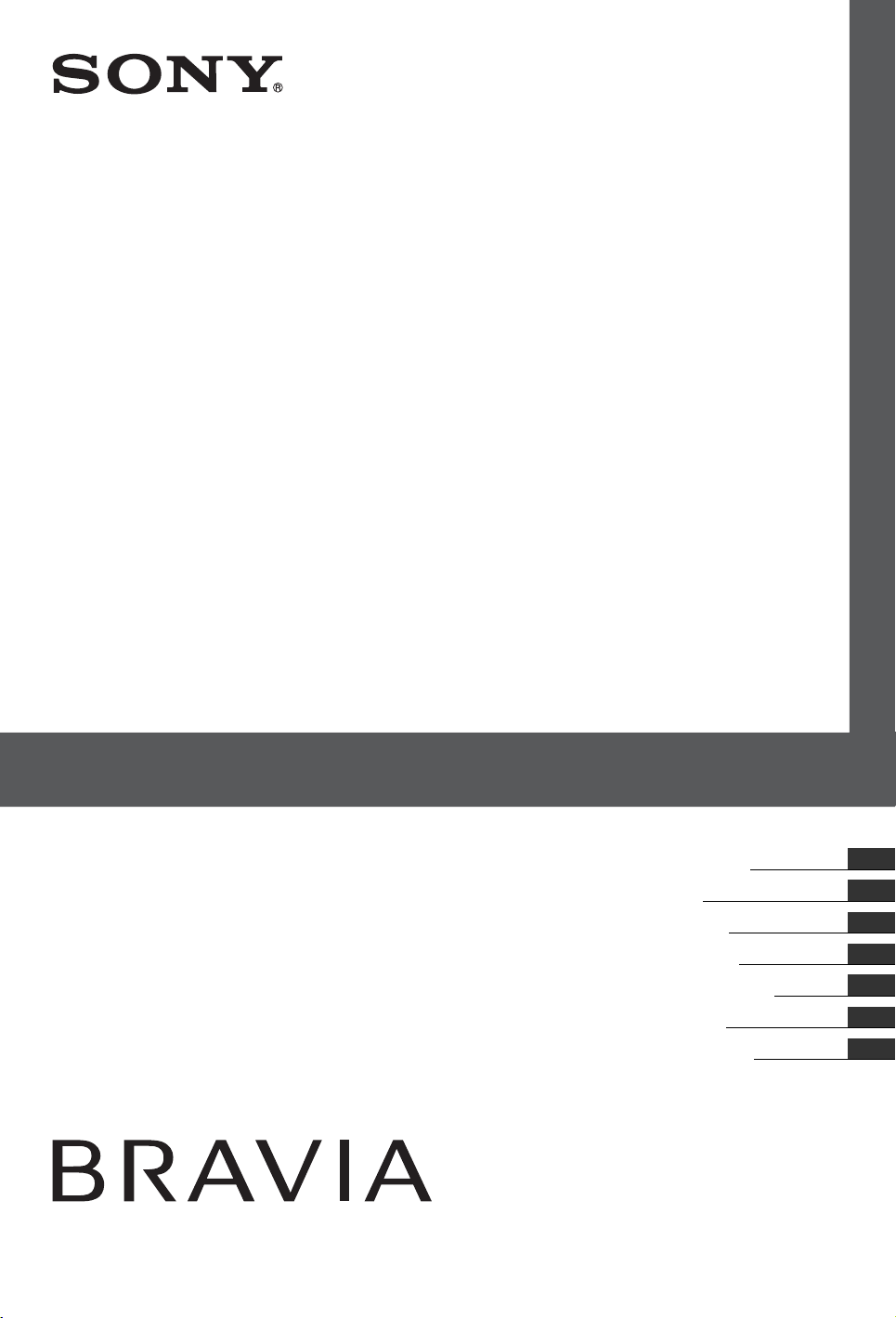
LCD Digital Colour TV
Bedienungsanleitung
Mode d’emploi
KDL-52V4000/52V42xx
KDL-46V4000/46V42xx
KDL-40V4000/40V42xx
KDL-40S40xx/40U40xx
KDL-40L4000
Istruzioni per l’uso
Gebruiksaanwijzing
Manual de instrucciones
Οδηγίες Χρήσης
Manual de Instruções
E
© 2008 Sony Corporation 3-298-969-23(1)
DE
FR
IT
NL
ES
GR
PT
Page 2
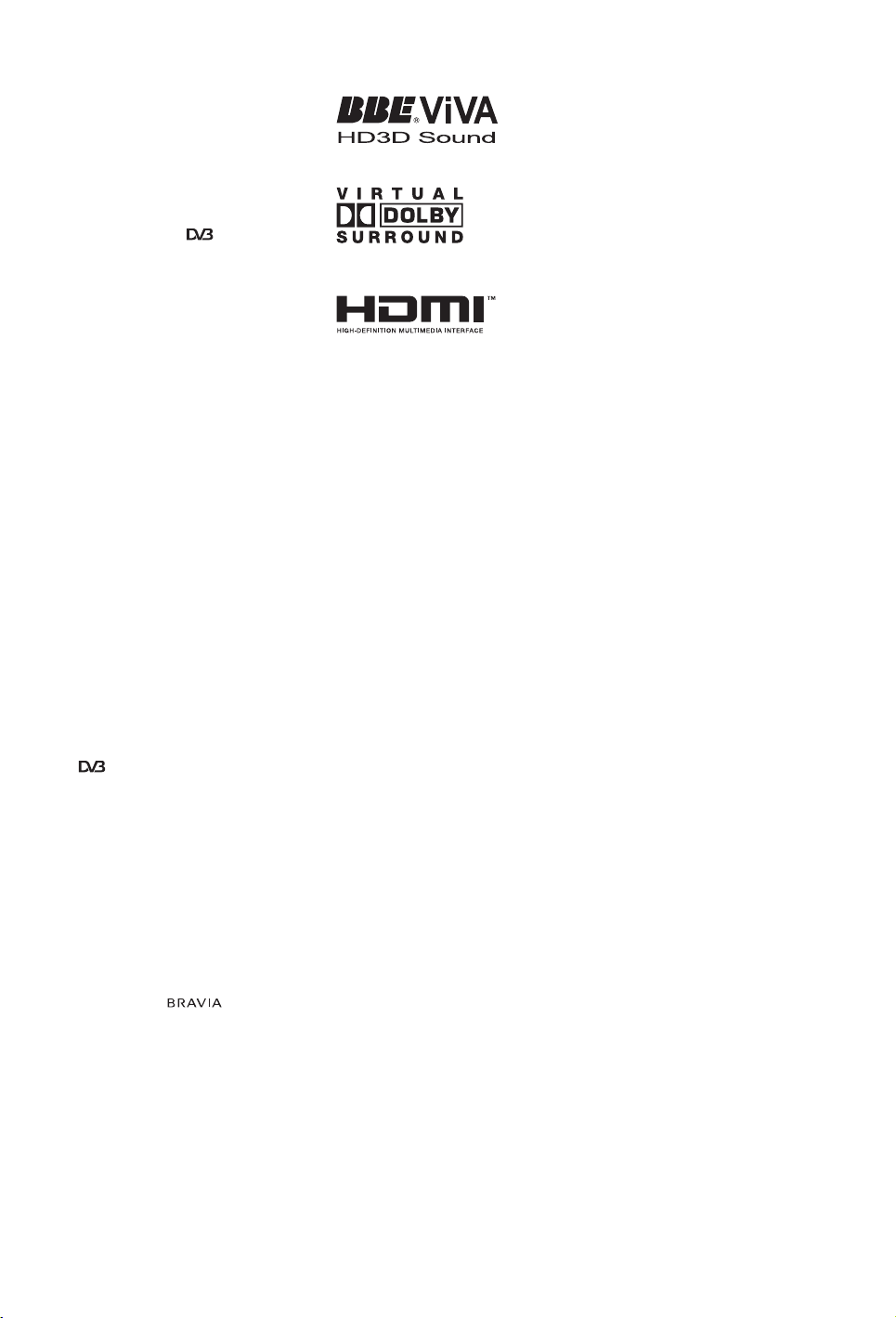
Einführung
Danke, dass Sie sich für dieses Produkt
von Sony entschieden haben. Lesen Sie
diese Anleitung vor Inbetriebnahme des
Fernsehgeräts bitte genau durch und
bewahren Sie sie zum späteren
Nachschlagen sorgfältig auf.
Hinweise zur Digital TVFunktion
s Auf Digital TV ( ) bezogene
Funktionen sind nur in Ländern oder
Gebieten wirksam, in denen ein
kompatibler DVB-C (MPEG2)Kabeldienst verfügbar ist. Fragen Sie
Ihren lokalen Händler, ob in Ihrem
Wohngebiet DVB-T-Signale
empfangbar sind, oder Ihren
Kabelanbieter, ob sein DVB-CKabeldienst mit diesem Fernsehgerät
kompatibel ist.
s Möglicherweise verlangt Ihr
Kabelanbieter eine Gebühr für seine
Dienste oder Ihr Einverständnis mit
seinen Konditionen und
Geschäftsbedingungen.
s Obwohl dieses Fernsehgerät den
DVB-T- und DVB-C-Spezifikationen
entspricht, kann keine Kompatibilität
mit zukünftigen digitalen
terrestrischen DVB-T-Sendungen und
digitalen DVB-C-Kabelsendungen
garantiert werden.
s Bestimmte Digital-TV-Funktionen
sind eventuell in manchen Ländern/
Gebieten nicht verfügbar, und DVB-CKabeldienste funktionieren bei einigen
Diensteanbietern u. U. nicht
einwandfrei.
s Die in dieser Anleitung verwendeten
Abbildungen beziehen sich auf das
Modell KDL-40V4000, sofern nicht
anders angegeben.
s Die in der Modellbezeichnung
enthaltenen Zeichen „xx“ entsprechen
zwei Ziffern, die auf das Design oder
die Farbvariation bezogen sind.
Eine Liste kompatibler Kabelanbieter
finden Sie auf der Support-Website:
http://support.sony-europe.com/TV/
DVBC/
Informationen zu
Markenzeichen
ist eine eingetragene Marke der DVB
Project
Hergestellt unter der Lizenz von BBE
Sound, Inc. Lizensiert von BBE Sound,
Inc. unter USP5510752 und 5736897.
BBE und das BBE-logo sind eingetragene
Warenzeichen der BBE Sound, Inc.
Hergestellt unter Lizenz der Dolby
Laboratories. „Dolby“ und das Doppel-DSymbol sind Warenzeichen der Dolby
Laboratories.
HDMI, das HDMI-Logo und HighDefinition Multimedia Interface sind
Markenzeichen oder eingetragene
Markenzeichen von HDMI Licensing
LLC.
„BRAVIA“ und sind
Markenzeichen der Sony Corporation.
DE
2
Page 3
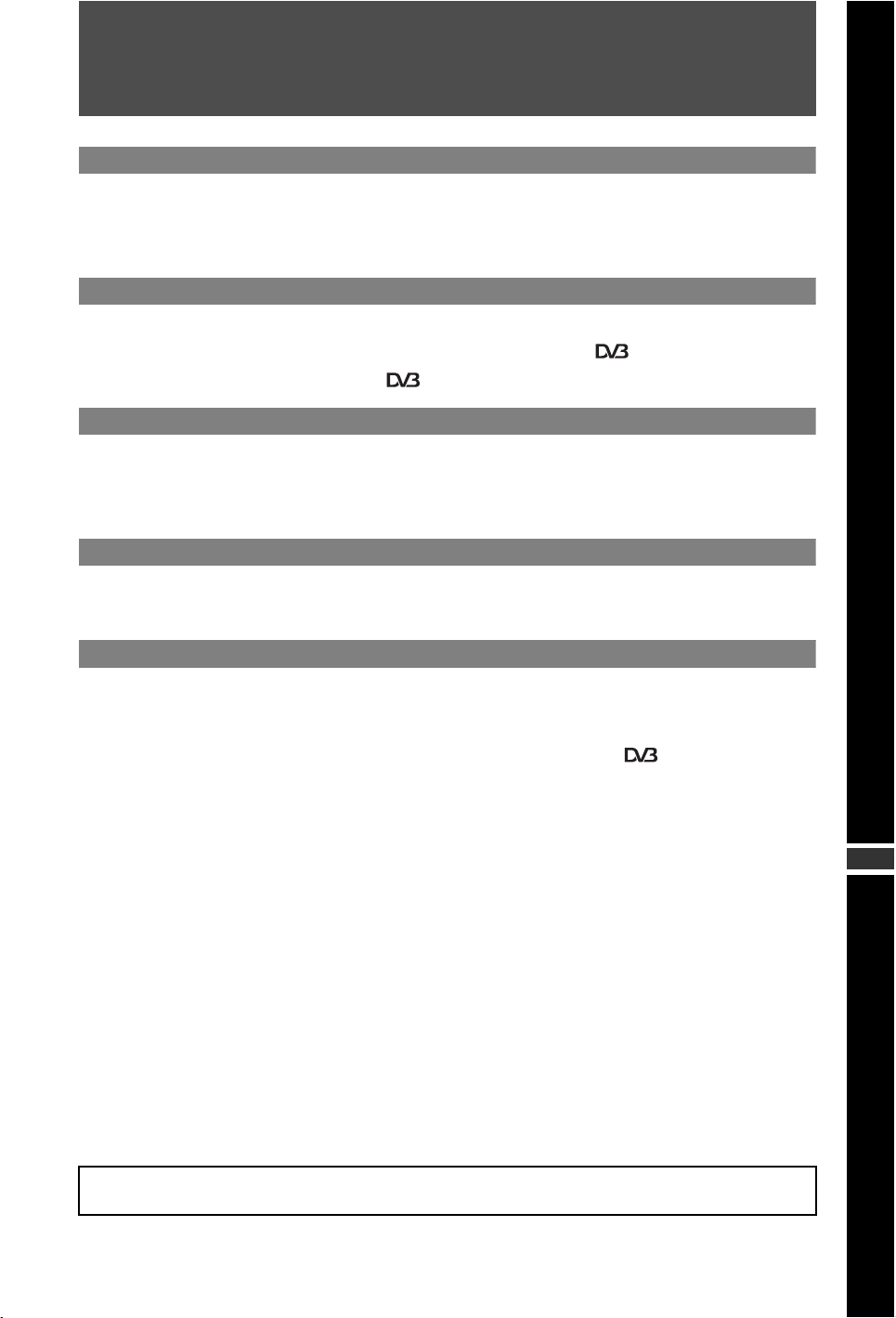
Inhaltsverzeichnis
Einrichtung 4
Sicherheitsinformationen................................................................................................................ 9
Sicherheitsmaßnahmen................................................................................................................. 11
Bedienelemente/Anzeigen an Fernbedienung und Fernsehgerät ............................................. 12
Fernsehen
Fernsehen ....................................................................................................................................... 16
Benutzung des digitalen elektronischen Programmführers (EPG) .................................. 18
Benutzung der digitalen Favoritenliste ............................................................................... 20
Verwendung von Zusatzgeräten
Anschließen von Zusatzgeräten ...................................................................................................21
Bildwiedergabe von angeschlossenen Geräten.......................................................................... 23
Verwendung von BRAVIA Sync (HDMI-Steuerung)..................................................................... 24
Verwendung der Menü-Funktionen
Navigieren in den Menüs............................................................................................................... 26
Menü der TV-Einstellungen........................................................................................................... 27
Zusatzinformationen
Technische Daten........................................................................................................................... 39
Störungsbehebung......................................................................................................................... 41
: nur für digitale Kanäle
Bitte lesen Sie „Sicherheitsinformationen“ (Seite 9) durch, bevor Sie das Fernsehgerät in Betrieb nehmen.
Bewahren Sie diese Anleitung für späteres Nachschlagen auf.
DE
DE
3
Page 4
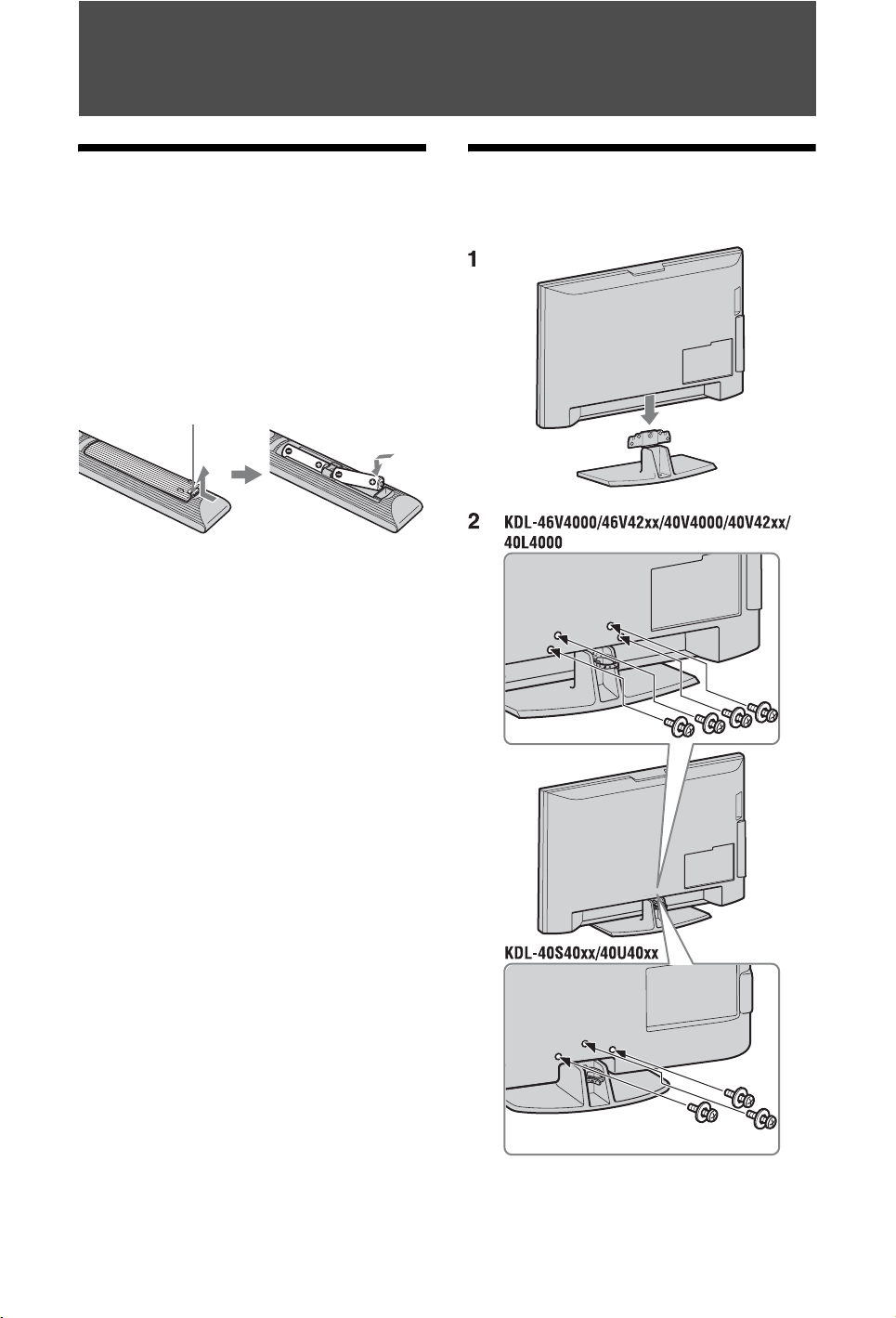
Einrichtung
1: Überprüfen des Zubehörs
Netzkabel (Typ C-6) (1)
Ständer (1) und Schrauben (4) (außer KDL52V4000/52V42xx)
Fernbedienung RM-ED013 (1)
Batterien der Größe AA (Typ R6) (2)
So legen Sie die Batterien in die
Fernbedienung ein
Die Abdeckung zum Öffnen verschieben
und anheben.
2: Anbringen des Ständers
(außer KDL-52V4000/
52V42xx)
~
• Wenn Sie einen elektrischen Schrauber
verwenden, stellen Sie das Anzugsmoment auf ca.
1,5 N·m (15kgf·cm) ein.
DE
4
Page 5
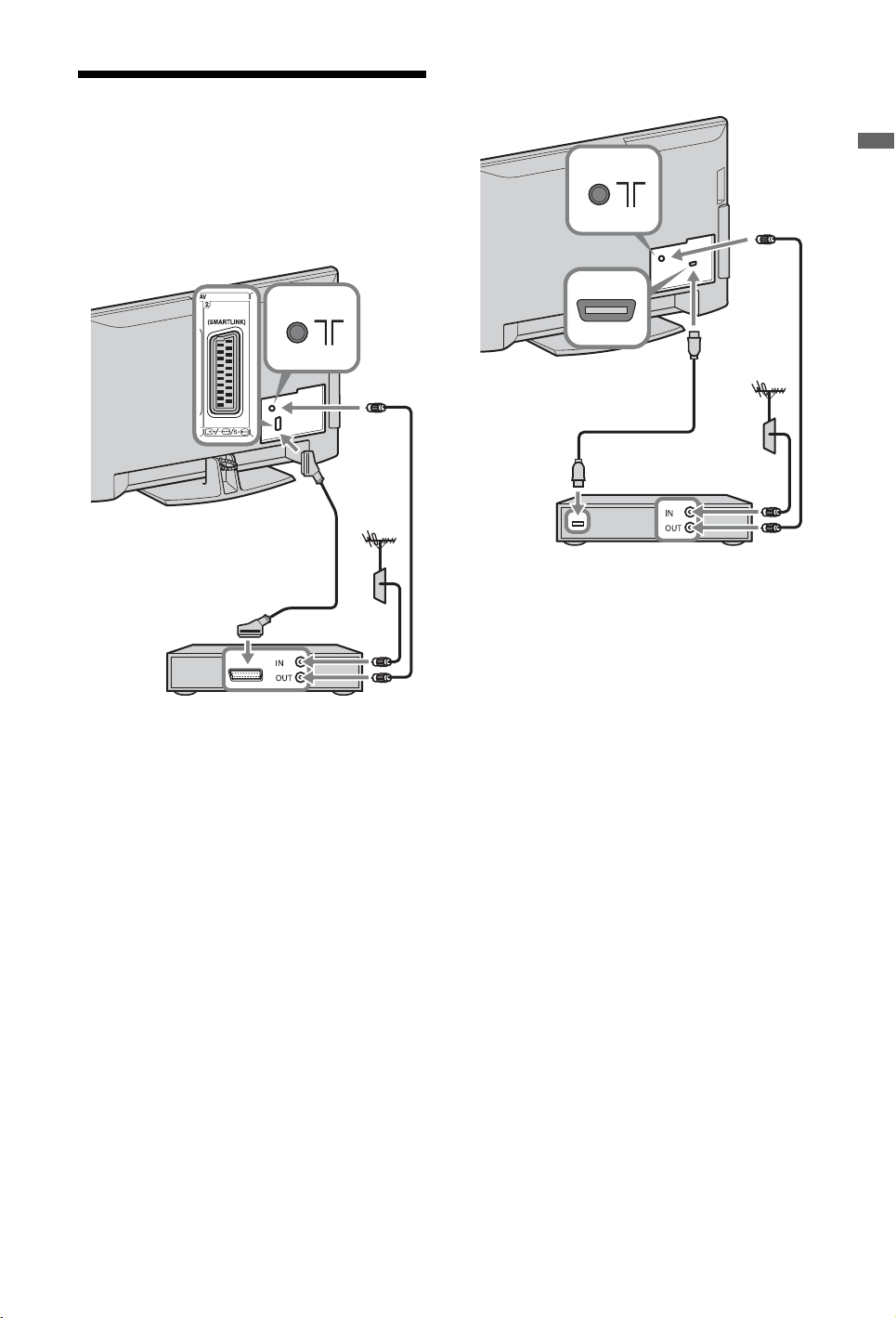
3: Anschließen von
Antenne/Set-Top-Box/
Recorder (z. B. DVDRecorder)
Anschließen von Set-Top-Box/Recorder
(z. B. DVD-Recorder) mit SCART
Anschließen von Set-Top-Box/Recorder
(z. B. DVD-Recorder) mit HDMI
Einrichtung
Set-Top-Box/Recorder (z. B. DVD-Recorder)
Set-Top-Box/Recorder (z. B. DVD-Recorder)
DE
5
Page 6
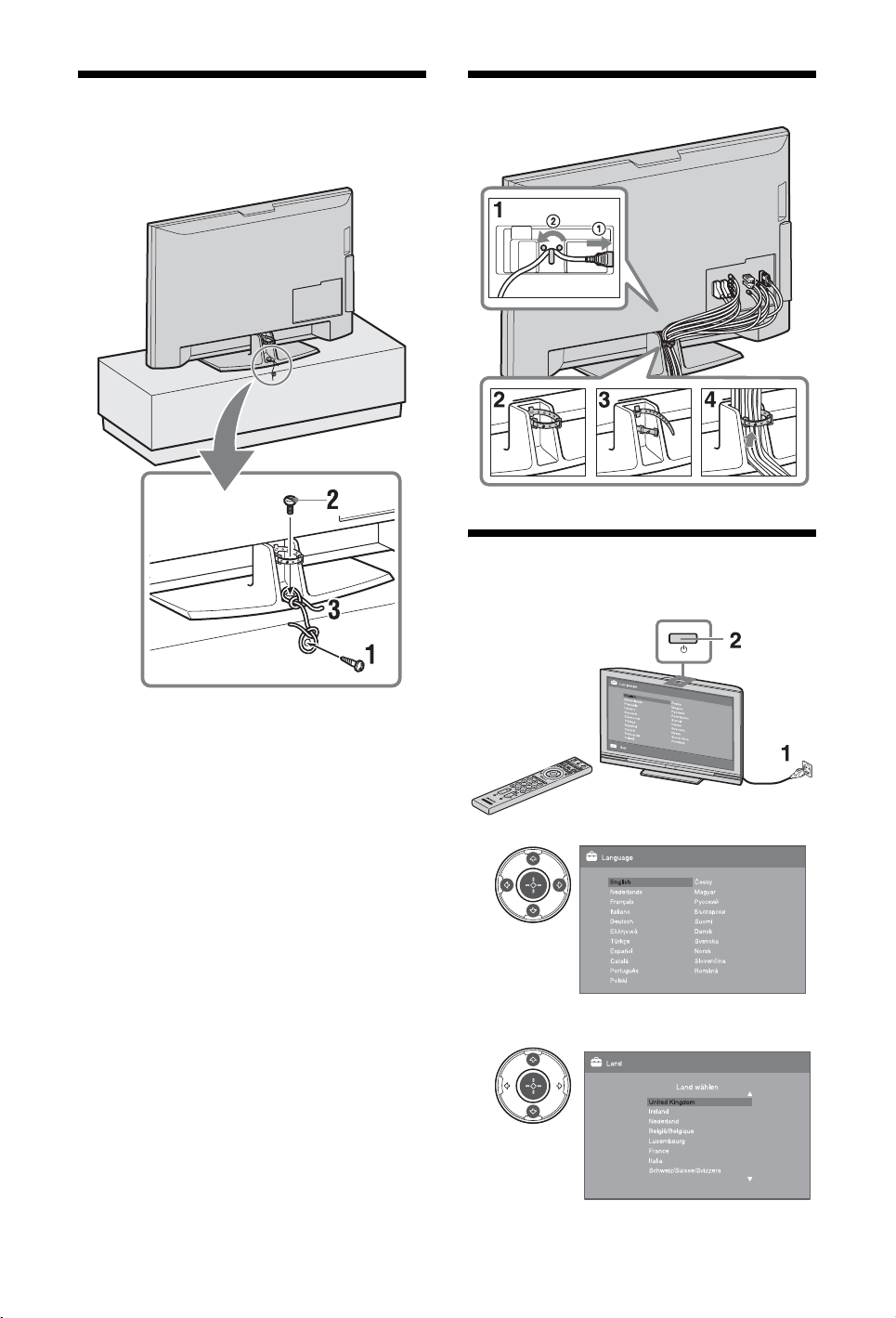
4: Anbringen einer
Kippsicherung für das
Fernsehgerät
5: Bündeln der Kabel
6: Durchführung der
Erstinbetriebnahme
1 Drehen Sie eine Holzschraube (4 mm
Durchmesser, nicht mitgeliefert) in den
TV-Ständer.
2 Drehen Sie eine Maschinenschraube
(M6 × 12, nicht mitgeliefert) in die
Gewindebohrung des Fernsehgerätes.
3 Binden Sie eine starke Schnur an
Holzschraube und Maschinenschraube
fest.
3
4
DE
6
Page 7
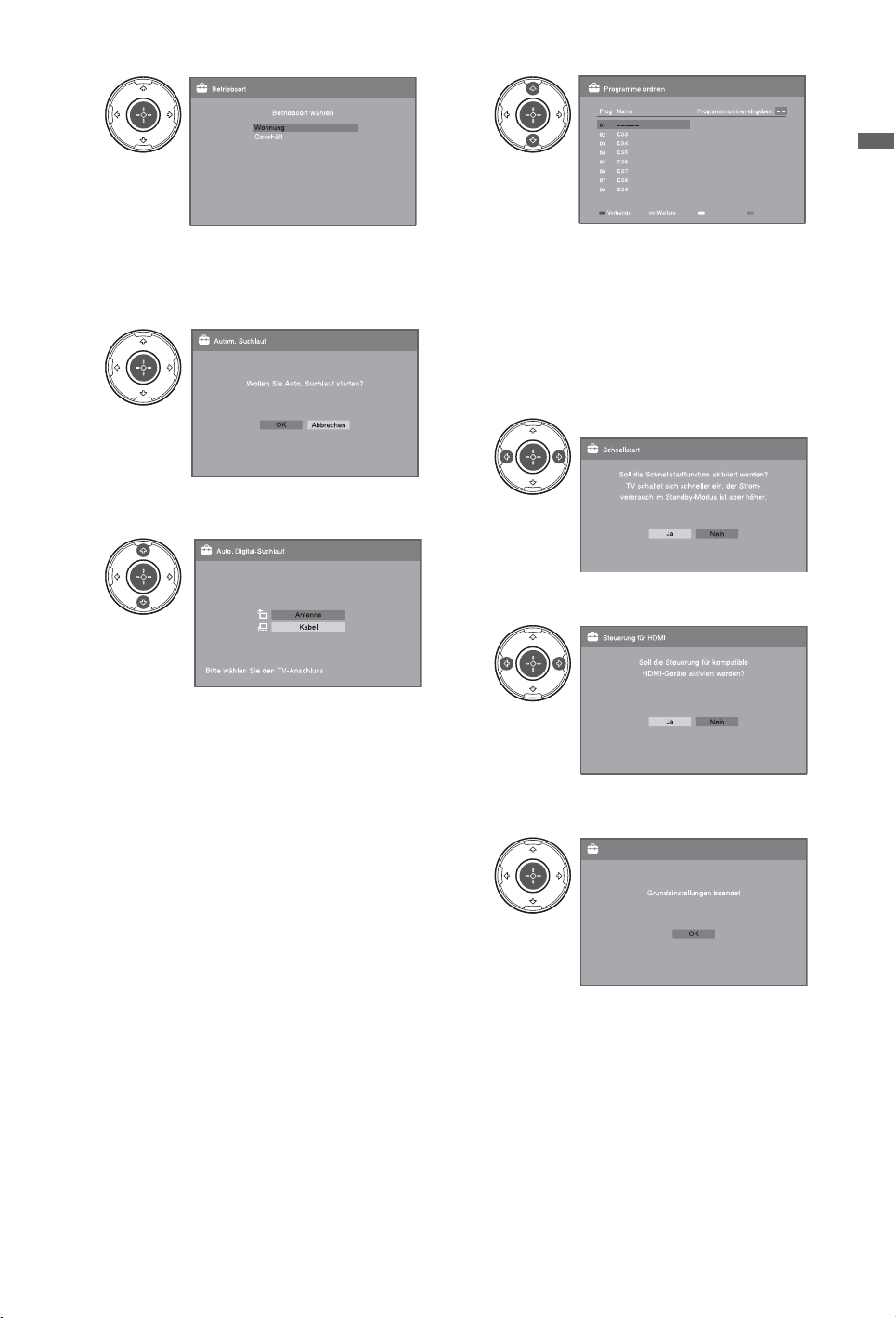
5
8
Einrichtung
Wählen Sie „Wohnung“, um die optimalen
TV-Einstellungen zur Verwendung des
Fernsehgerätes in der Wohnung zu
erhalten.
6
Vergewissern Sie sich, dass die Antenne
angeschlossen ist.
7
Wenn Sie „Kabel“ wählen, empfehlen wir
die Wahl von „Schnellsuchlauf“ für eine
schnelle Abstimmung. Stellen Sie
„Frequenz“ und „Netzwerk-ID“
entsprechend den von Ihrem Kabelanbieter
gelieferten Informationen ein. Falls mit
„Schnellsuchlauf“ kein Kanal gefunden
wird, probieren Sie „Vollständiger
Suchlauf“ (obwohl dies einige Zeit in
Anspruch nehmen kann).
Eine Liste kompatibler Kabelanbieter
finden Sie auf der Support-Website:
http://support.sony-europe.com/TV/
DVBC/
Wenn Sie die Reihenfolge der analogen
Kanäle ändern wollen, führen Sie die
Schritte unter „Programme ordnen“ auf
Seite 34 aus.
Falls Ihr Fernsehgerät keine digitalen
Sendungen empfangen kann, erscheint das
Menü „Uhr einstellen“ auf dem
Bildschirm (Seite 30).
9
10
11
~
• Drücken Sie während der Suche nach
verfügbaren Kanälen keine Tasten an
Fernsehgerät oder Fernbedienung.
DE
7
Page 8
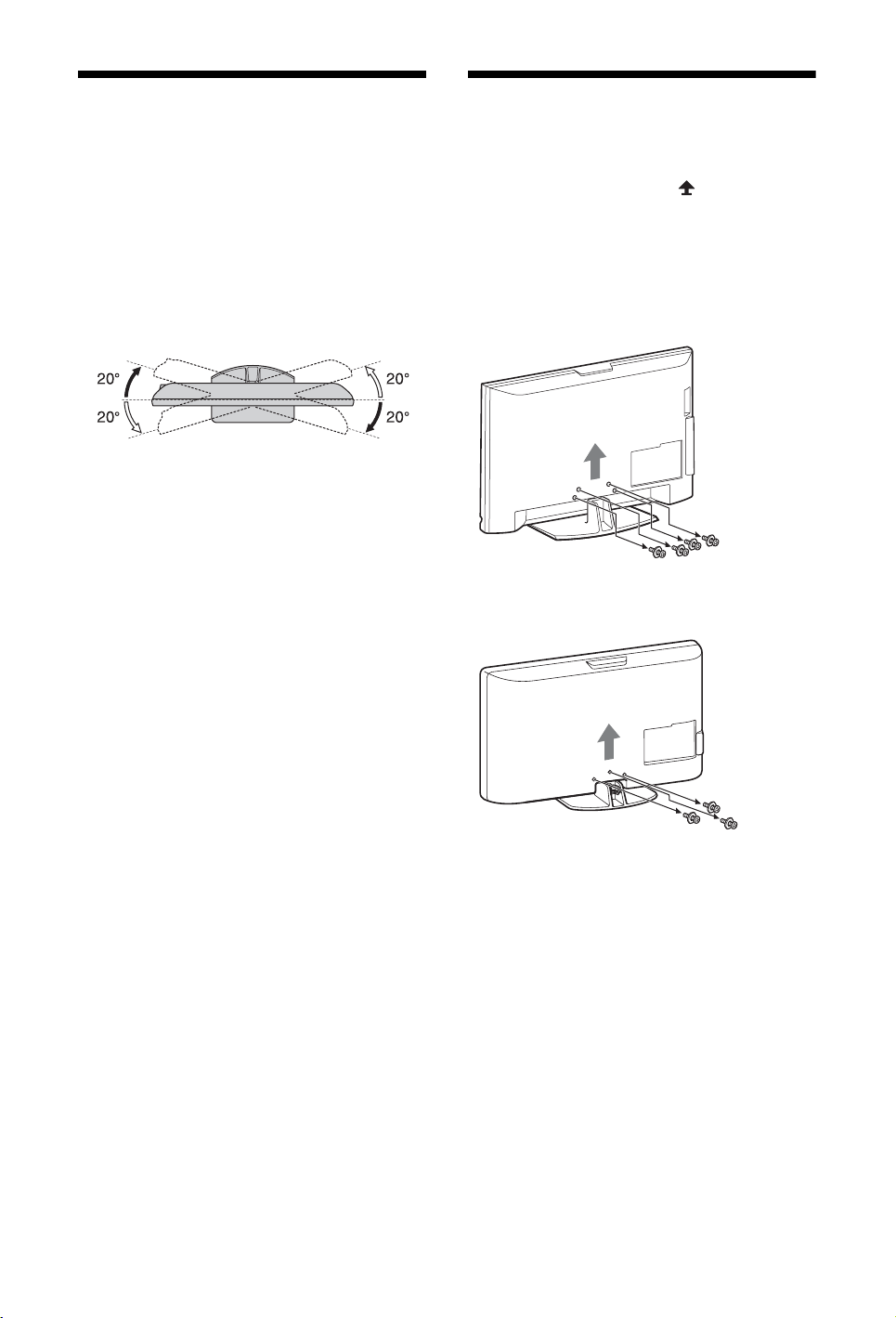
Einstellen des
Betrachtungswinkels des
Fernsehgerätes (außer
KDL-40U40xx/40L4000)
Dieses Fernsehgerät kann innerhalb der unten
angegebenen Winkel eingestellt werden.
Lösen des Tischständers
vom Fernsehgerät
~
• Entfernen Sie die mit Pfeilen
gekennzeichneten Schrauben des Fernsehgerätes.
• Entfernen Sie den Tischständer nur, wenn Sie das
Fernsehgerät an der Wand montieren wollen.
Einstellen des linken und rechten
Winkels (Schwenken)
Oberseite
Vorderseite
KDL-52V4000/52V42xx/46V4000/46V42xx/
40V4000/40V42xx/40L4000
KDL-40S40xx/40U40xx
DE
8
Page 9
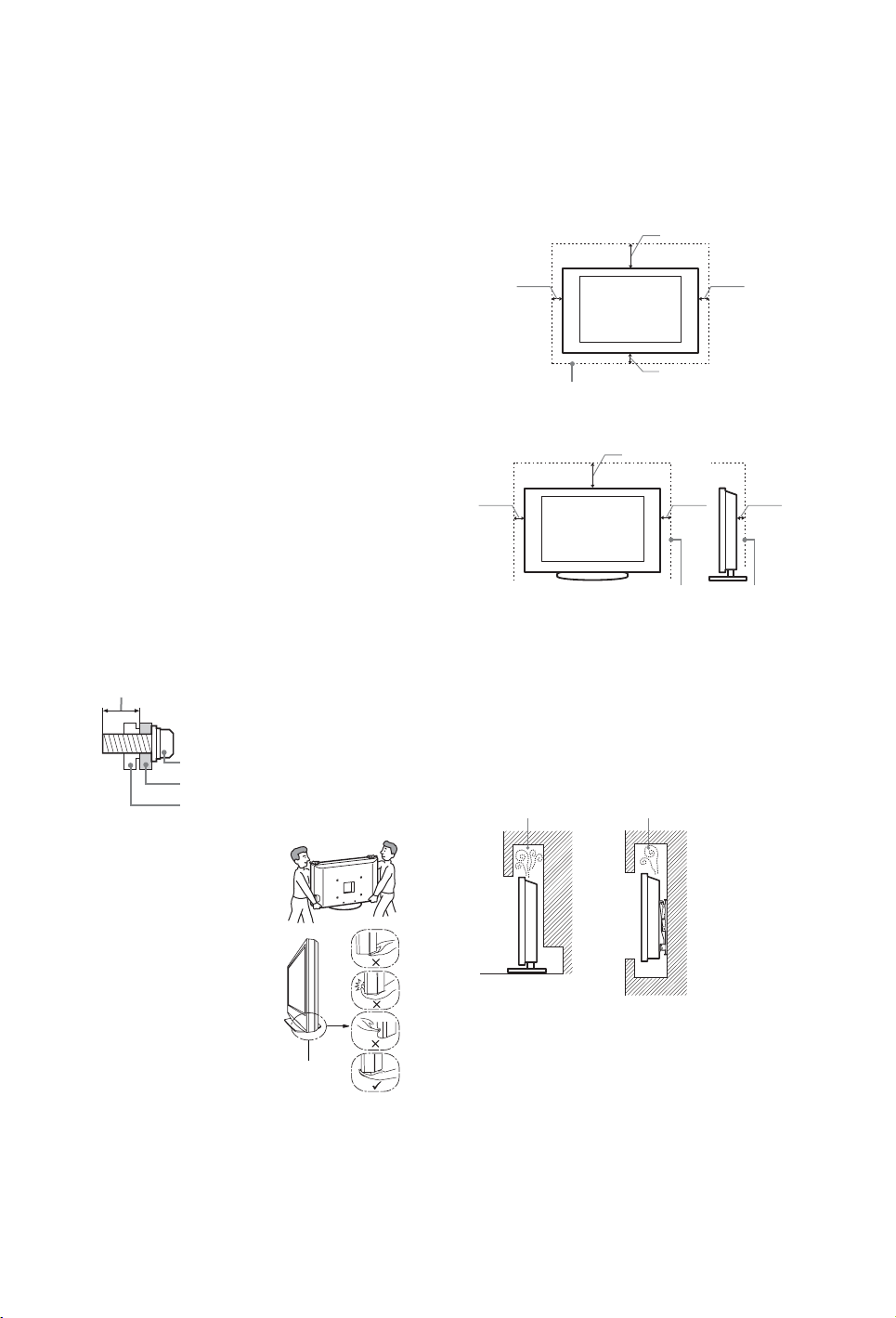
Sicherheitsinformationen
Installation/Einstellung
Installieren und benutzen Sie das Fernsehgerät unter
Berücksichtigung der unten angegebenen Anweisungen, um alle
Risiken wie Feuer, Elektroschock oder Beschädigungen und /oder
Verletzungen zu vermeiden.
Installation
s Das Fernsehgerät sollte neben einer frei zugänglichen
Netzsteckdose installiert werden.
s Stellen Sie das Fernsehgerät auf eine stabile, ebene Fläche.
s Wandeinbauten sollten nur von qualifiziertem Fachpersonal
ausgeführt werden.
s Aus Sicherheitsgründen wird dringend empfohlen,
ausschließlich Sony Zubehörteile zu verwenden, inklusive:
KDL-52V4000/52V42xx:
– Wandmontagehalterung SU-WL500
KDL-46V4000/46V42xx/40V4000/40V42xx/40S40xx/
40U40xx/40L4000:
– Wandmontagehalterung SU-WL500
– Fernsehständer SU-FL300M
s Verwenden Sie zum Befestigen der Montagehaken am
Fernsehgerät bitte die gemeinsam mit der
Wandmontagehalterung gelieferten Schrauben. Die
mitgelieferten Schrauben sind derart konzipiert, dass sie von
der Befestigungsfläche des Montagehakens aus 8 bis 12 mm
lang sind.
Durchmesser und Länge der Schrauben variieren je nach
Modell der Wandmontagehalterung.
Durch die Verwendung anderer als der mitgelieferten
Schrauben kann das Fernsehgerät beschädigt werden oder
herunterfallen.
8 mm - 12 mm
Schraube (gemeinsam mit der
Wandmontagehalterung geliefert)
Montagehaken
Hakenbefestigung an der Rückseite des
Fernsehgeräts
Transport
s Vor dem Transport des
Fernsehgeräts ziehen Sie bitte
alle Kabel aus dem Gerät.
s Zum Transport eines großen
Fernsehgeräts sind zwei oder
drei Personen nötig.
s Wenn Sie das Fernsehgerät
von Hand transportieren,
halten Sie es bitte wie rechts
dargestellt. Üben Sie auf den
LCD-Bildschirm keinen Druck
aus.
s Wenn Sie das Fernsehgerät
anheben oder transportieren,
halten Sie dieses fest an der
Unterkante.
s Setzen Sie das Fernsehgerät
beim Transport weder Stössen
noch starken Erschütterungen
aus.
s Wenn Sie das Fernsehgerät für
Reparaturen oder bei einem
Umzug transportieren müssen,
verpacken Sie es bitte mithilfe
der Originalverpackungsmaterialien
im Originalkarton.
Halten Sie den Bildschirm
an der Unterseite, nicht am
Vorderteil.
Nicht an der Vertiefung
greifen.
Nicht an der durchsichtigen
Unterseite greifen.
Luftzirkulation
s Decken Sie nie die Lüftungsöffnungen ab und stecken Sie
nichts in das Gehäuse.
s Lassen Sie ausreichend Platz um das Fernsehgerät (siehe
Abbildung).
s Es wird dringend empfohlen, die offizielle Sony
Wandmontagehalterung zu verwenden, um eine ausreichende
Luftzirkulation zu gewährleisten.
Installation an der Wand
30 cm
10 cm
Lassen Sie mindestens so viel Platz um
das Gerät.
10 cm
10 cm
Aufstellung auf dem Standfuß
30 cm
10 cm 10 cm
Lassen Sie mindestens so viel Platz um
das Gerät.
s Um eine ausreichende Belüftung zu gewährleisten und Staub,-
oder Schmutzablagerungen zu vermeiden:
– Stellen Sie das Fernsehgerät weder flach, noch auf dem
Kopf stehend, falsch herum oder seitwärts geneigt auf.
– Stellen Sie das Fernsehgerät weder auf einem Regal, einem
Teppich, einem Bett oder in einem Schrank auf.
– Decken Sie das Fernsehgerät nicht mit Decken oder
Vorhängen ab und legen Sie keine Gegenstände wie
Zeitungen usw. darauf.
– Installieren Sie das Fernsehgerät nicht wie auf der
Abbildung gezeigt.
Die Luftzirkulation wird unterbunden.
Wand Wand
(Fortsetzung)
6 cm
DE
9
Page 10
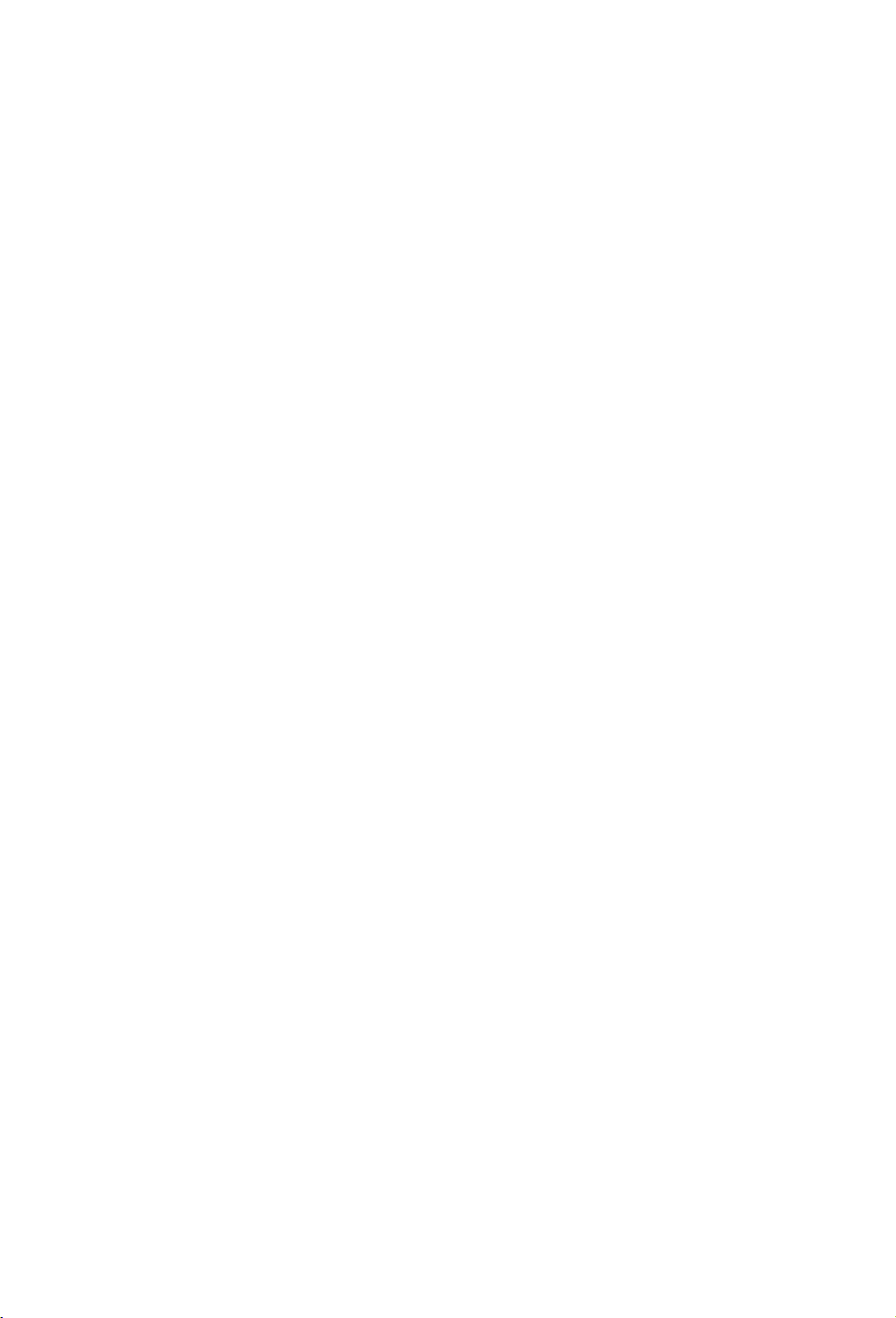
Netzkabel
Um alle Risiken wie Feuer, Elektroschock oder Beschädigungen
und /oder Verletzungen auszuschliessen, sollten Sie das Netzkabel
und den Stecker wie hier angegeben handhaben:
– Verwenden Sie ausschließlich von Sony und nicht von anderen
Anbietern gelieferte Netzkabel.
– Stecken Sie den Stecker ganz in die Netzsteckdose.
– Dieses Fernsehgerät ist außchließlich für den Betrieb an
220-240 V Wechselstrom ausgelegt.
– Trennen Sie das Gerät zu Ihrer eigenen Sicherheit unbedingt
vom Netzstrom, wenn Sie Kabel an dem Gerät anschließen und
stolpern Sie nicht über die Kabel.
– Trennen Sie das Netzkabel von der Netzsteckdose, bevor Sie
das Fernsehgerät reparieren oder transportieren.
– Halten Sie das Netzkabel von Wärmequellen fern.
– Ziehen Sie den Netzstecker aus der Steckdose und reinigen Sie
ihn regelmäßig. Wenn der Stecker verstaubt ist und sich
Feuchtigkeit ablagert, kann die Isolierung leiden und es besteht
Feuergefahr.
Anmerkungen
s Verwenden Sie das mitgelieferte Netzkabel nicht mit anderen
Geräten.
s Klemmen, biegen oder verdrehen Sie das Netzkabel nicht
übermäßig. Die blanken Adern im Inneren des Kabels könnten
freiliegen oder brechen.
s Nehmen Sie am Netzkabel keine Veränderungen vor.
s Stellen Sie keine schweren Gegenstände auf das Netzkabel.
s Ziehen Sie nicht am Kabel, selbst wenn Sie das Netzkabel aus
der Steckdose herausziehen.
s Achten Sie darauf, nicht zu viele andere Geräte an dieselbe
Netzsteckdose anzuschließen.
s Verwenden Sie eine Netzsteckdose, in der der Stecker fest sitzt.
Verbotene Nutzung
Installieren Sie das Fernsehgerät weder an Standorten, in
Umgebungen noch in Situationen wie den hier aufgeführten, da dies
zu Fehlfunktionen des Fernsehgeräts und Feuer, Elektroschock,
Beschädigungen und/oder Verletzungen führen kann.
Standort:
Im Freien (in direktem Sonnenlicht), am Meer, auf einem Schiff
oder Boot, im Innern eines Fahrzeugs, in medizinischen
Einrichtungen, instabilen Standorten, in der Nähe von Wasser,
Regen, Feuchtigkeit oder Rauch.
Umgebung:
An heissen, feuchten oder übermässig staubigen Orten, an denen
Insekten in das Gerät eindringen können; an denen es mechanischen
Erschütterungen ausgesetzt ist, neben brennbaren Objekten ( Kerzen
usw.). Das Fernsehgerät darf weder Tropfen oder Spritzern
ausgesetzt werden. Es dürfen keine mit Flüssigkeit gefüllten
Gegenstände, zum Beispiel Vasen, auf dem Fernsehgerät abgestellt
werden.
Situation:
Nicht mit nassen Händen, ohne Gehäuse oder mit anderem als vom
Hersteller empfohlenen Zubehör benutzen. Trennen Sie das
Fernsehgerät bei Gewitter von der Netzsteckdose und der Antenne.
Wenn das Gerät nicht benutzt wird
s Zum Schutz der Umwelt und aus Sicherheitsgründen empfiehlt
es sich, das Fernsehgerät vom Stromnetz zu trennen, wenn es
mehrere Tage nicht benutzt wird.
s Da das Fernsehgerät auch in ausgeschaltetem Zustand mit dem
Stromnetz verbunden ist, wenn es nur ausgeschaltet wurde,
muss der Stecker aus der Netzsteckdose gezogen werden, um
das Fernsehgerät vollkommen auszuschalten.
s Bei einigen Fernsehgeräten gibt es jedoch möglicherweise
Funktionen, für die das Fernsehgerät in den Bere itschaftsmodus
geschaltet sein muss.
Kinder
s Sorgen Sie dafür, dass Kinder nicht auf das Fernsehgerät
klettern.
s Bewahren Sie kleine Zubehörteile außerhalb der Reichweite
von Kindern auf, damit diese nicht irrtümlicherweise
verschluckt werden.
Falls folgende Probleme auftreten...
Schalten Sie das Fernsehgerät sofort aus und ziehen Sie den
Netzstecker aus der Steckdose, sobald eines der folgenden
Probleme auftritt.
Wenden Sie sich an Ihren Händler oder das Sony
Kundendienstzentrum, um es von qualifiziertem Fachpersonal
überprüfen zu lassen.
Wenn:
– Das Netzkabel beschädigt ist.
– Der Stecker nicht fest in der Netzsteckdose sitzt.
– Das Fernsehgerät durch Fallen, Stoßen oder einen geworfenen
Gegenstand beschädigt ist.
– Flüssigkeit oder Fremdkörper durch die Öffnungen in das
Fernsehgerät gelangen.
Bruchstücke:
s Werfen Sie nichts gegen das Fernsehgerät. Das Glas des
Bildschirms könnte durch den Aufprall zerbrechen und
schwere Verletzungen verursachen.
s Falls die Oberfläche des Fernsehgeräts zerspringt, ziehen Sie
zuerst das Netzkabel aus der Steckdose, bevor sie das Gerät
berühren. Andernfalls besteht die Gefahr eines elektrischen
Schlages.
DE
10
Page 11
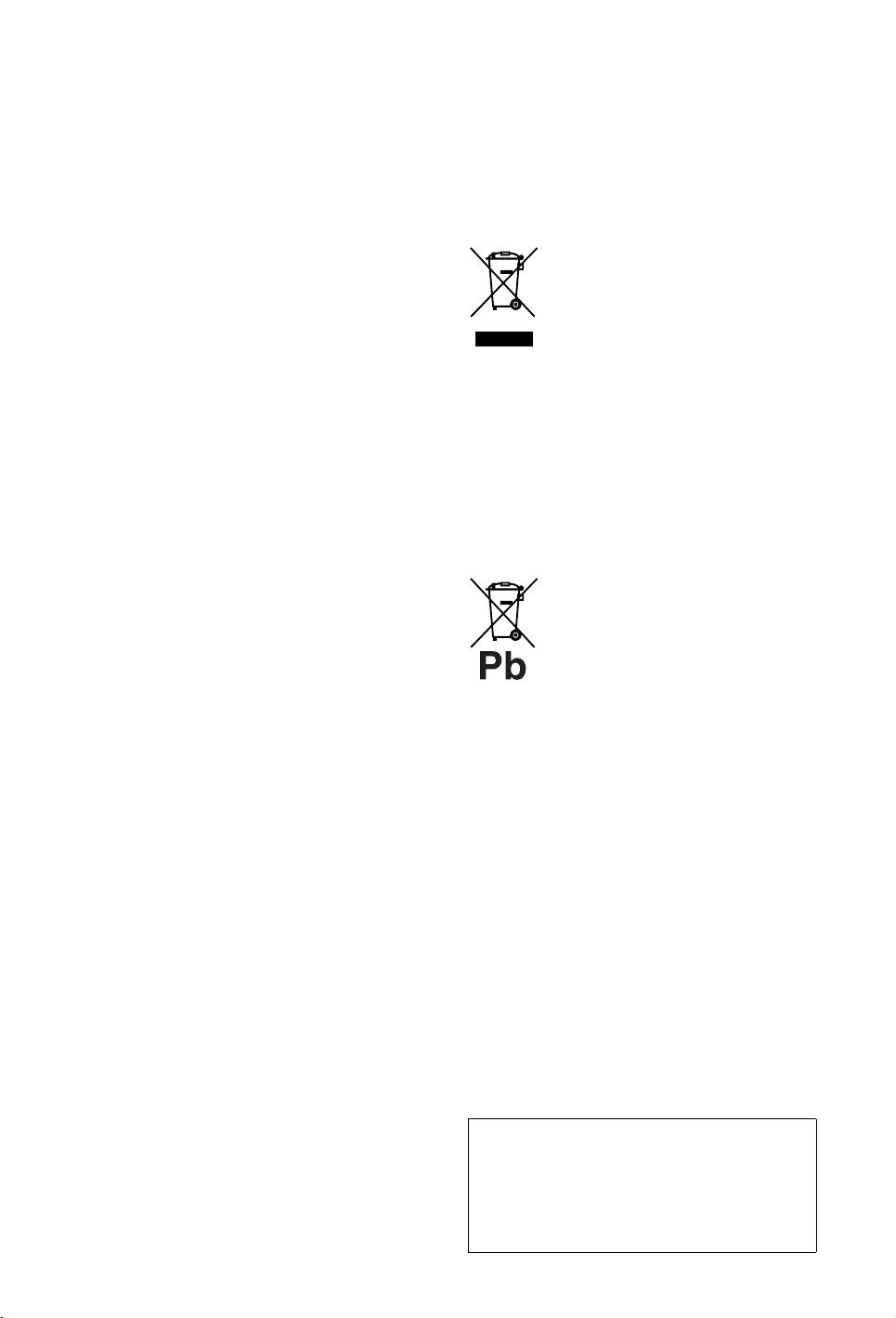
Sicherheitsmaßnahmen
Fernsehen
s Schauen Sie bei gemäßigter Beleuchtung fern. Durch falsche
Beleuchtung oder langes Fernsehen werden die Augen belastet.
s Stellen Sie beim Verwenden von Kopfhörern die Lautstärke
moderat ein. Andernfalls kann es zu Gehörschäden kommen.
LCD-Bildschirm
s Obwohl bei der Herstellung des LCD-Bildschirms mit
hochpräziser Technologie gearbeitet wird und der Bildschirm
99,99% und mehr effektive Pixel besitzt, ist es möglich, dass
dauerhaft einige schwarze oder leuchtende Punkte (rot, grün
oder blau) sichtbar sind. Es handelt sich dabei um eine
strukturelle Eigenschaft von LCD-Bildschirmen und nicht um
eine Fehlfunktion.
s Stoßen Sie nicht gegen den Filter an der Vorderseite, zerkratzen
Sie ihn nicht und stellen Sie nichts auf dieses Fernsehgerät. Das
Bild kann ungleichmäßig werden und der LCD-Bildschirm
kann beschädigt werden.
s Wenn dieses Fernsehgerät an einem kalten Ort verwendet wird,
kommt es möglicherweise zu Schmierstreifen im Bild oder das
Bild wird dunkel. Dabei handelt es sich nicht um ein Versagen.
Diese Effekte verschwinden, wenn die Temperatur steigt.
s Wenn Standbilder längere Zeit angezeigt werden, kann es zu
Doppelbildern kommen. Dieser Effekt verschwindet in der
Regel nach einigen Augenblicken.
s Bildschirm und Gehäuse erwärmen sich, wenn das
Fernsehgerät in Betrieb ist. Dies ist keine Fehlfunktion.
s Der LCD-Bildschirm enthält eine kleine Menge
Flüssigkristalle. Einige der Leuchtstoffröhren, die in diesem
Fernsehgerät verwendet werden, enthalten auch Quecksilber.
Befolgen Sie bei der Entsorgung die bei Ihnen geltenden
Entsorgungsrichtlinien.
Pflegen und Reinigen der
Bildschirmoberfläche bzw. des Gehäuses
des Fernsehgeräts.
Trennen Sie das Netzkabel unbedingt von der Netzsteckdose, bevor
Sie das Gerät reinigen.
Um Materialschäden oder Schäden an der Bildschirmbeschichtung
zu vermeiden, beachten Sie bitte folgende Vorsichtsmaßnahmen.
s Entfernen Sie Staub vorsichtig mit einem weichen Tuch von der
Bildschirmoberfläche bzw. dem Gehäuse. Bei stärkerer
Verschmutzung feuchten Sie ein weiches Tuch leicht mit einer
milden Reinigungslösung an und wischen dann über den
Bildschirm.
s Verwenden Sie keine Scheuerschwämme, keine alkalischen/
säurehaltigen Reinigungsmittel, kein Scheuerpulver oder
flüchtigen Lösungsmittel wie Alkohol, Benzin, Verdünnung
oder Insektizide. Wenn Sie solche Mittel verwenden oder das
Gerät längere Zeit mit Gummi- oder Vinylmaterialien in
Berührung kommt, kann es zu Schäden an der Bildschirm- oder
der Gehäuseoberfläche kommen.
s Wenn Sie den Winkel des Fernsehgeräts einstellen, bewegen
Sie das Fernsehgerät mit Vorsicht, damit es nicht verrutscht
oder vom Ständer fällt.
Sonderzubehör
Halten Sie Zusatzteile oder Geräte mit elektromagnetischer
Strahlung von dem Fernsehgerät fern. Andernfalls können Bildund/oder Tonstörungen auftreten.
Batterien
s Achten sie beim Einsetzen der Batterien auf die richtige
Polarität.
s Verwenden Sie keine unterschiedlichen Batterien zusammen.
Verwenden Sie auch keine alten und neuen Batterien
zusammen.
s Entsorgen Sie verbrauchte Batterien umweltschonend.
Beachten Sie die geltenden örtlichen Entsorgungsrichtlinien.
Bei Fragen wenden Sie sich an Ihre örtliche Behörde.
s Gehen Sie vorsichtig mit der Fernbedienung um. Lassen Sie sie
nicht fallen und treten Sie nicht darauf. Schütten Sie keine
Flüssigkeiten auf das Gerät.
s Bewahren Sie die Fernbedienung nicht in der Nähe von
Hitzequellen, unter direkter Sonneneinstrahlung oder an
feuchten Orten auf.
Entsorgen des Fernsehgeräts
Entsorgung von gebrauchten
elektrischen und elektronischen
Geräten (anzuwenden in den
Ländern der Europäischen Union
und anderen europäischen
Ländern mit einem separaten
Das Symbol auf dem Produkt oder seiner Verpackung weist darauf
hin, dass dieses Produkt nicht als normaler Haushaltsabfall zu
behandeln ist, sondern an einer Annahmestelle für das Recycling
von elektrischen und elektronischen Geräten abgegeben werden
muss. Durch Ihren Beitrag zum korrekten Entsorgen dieses
Produkts schützen Sie die Umwelt und die Gesundheit Ihrer
Mitmenschen. Umwelt und Gesundheit werden durch falsches
Entsorgen gefährdet. Materialrecycling hilft, den Verbrauch von
Rohstoffen zu verringern. Weitere Informationen über das
Recycling dieses Produkts erhalten Sie von Ihrer Gemeinde, den
kommunalen Entsorgungsbetrieben oder dem Geschäft, in dem Sie
das Produkt gekauft haben.
Das Symbol auf der Batterie/dem Akku oder der Verpackung weist
darauf hin, dass diese nicht als normaler Haushaltsabfall zu
behandeln sind. Ein zusätzliches chemisches Symbol Pb (B lei) oder
Hg (Quecksilber) unter der durchgestrichenen Mülltonne bedeutet,
dass die Batterie/der Akku einen Anteil von mehr als 0,0005%
Quecksilber oder 0,004% Blei enthält. Durch Ihren Beitrag zum
korrekten Entsorgen dieser Batterien/Akkus schützen Sie die
Umwelt und die Gesundheit Ihrer Mitmenschen. Umwelt und
Gesundheit werden durch falsches Entsorgen gefährdet.
Materialrecycling hilft, den Verbrauch von Rohstoff en zu
verringern. Bei Produkten, die auf Grund ihrer Sicherheit, der
Funktionalität oder als Sicherung vor Datenverlust eine ständige
Verbindung zur eingebauten Batterie benötigen, sollte die Batterie
nur durch qualifiziertes Servicepersonal ausgetauscht werden. Um
sicherzustellen, dass die Batterie korrekt entsorgt wird, geben Sie
das Produkt zwecks Entsorgung an einer Annahmestelle für das
Recycling von elektrischen und elektronischen Geräten ab. Für alle
anderen Batterien entnehmen Sie die Batterie bitte entsprechend
dem Kapitel über die sichere Entfernung der Batterie. Geben Sie die
Batterie an einer Annahmestelle für das Recycling von Batterien/
Akkus ab. Weitere Informationen über das Recycling dieses
Produkts oder der Batterie erhalten Sie von Ihrer Gemeinde, den
kommunalen Entsorgungsbetrieben oder dem Geschäft , in dem Sie
das Produkt gekauft haben.
Der Hersteller dieses Produktes ist Sony Corporation, 1-7-1
Konan Minato-ku Tokio, 108-0075 Japan. Bevollmächtigter
für EMV und Produktsicherheit ist Sony Deutschland
GmbH, Hedelfinger Strasse 61, 70327 Stuttgart,
Deutschland. Für Kundendienst- oder
Garantieangelegenheiten wenden Sie sich bitte an die in
Kundendienst- oder Garantiedokumenten genannten
Adressen.
Sammelsystem für diese Geräte)
Entsorgung von gebrauchten
Batterien und Akkus
(anzuwenden in den Ländern der
Europäischen Union und
anderen europäischen Ländern
mit einem separaten
Sammelsystem für diese
Produkte)
DE
11
Page 12
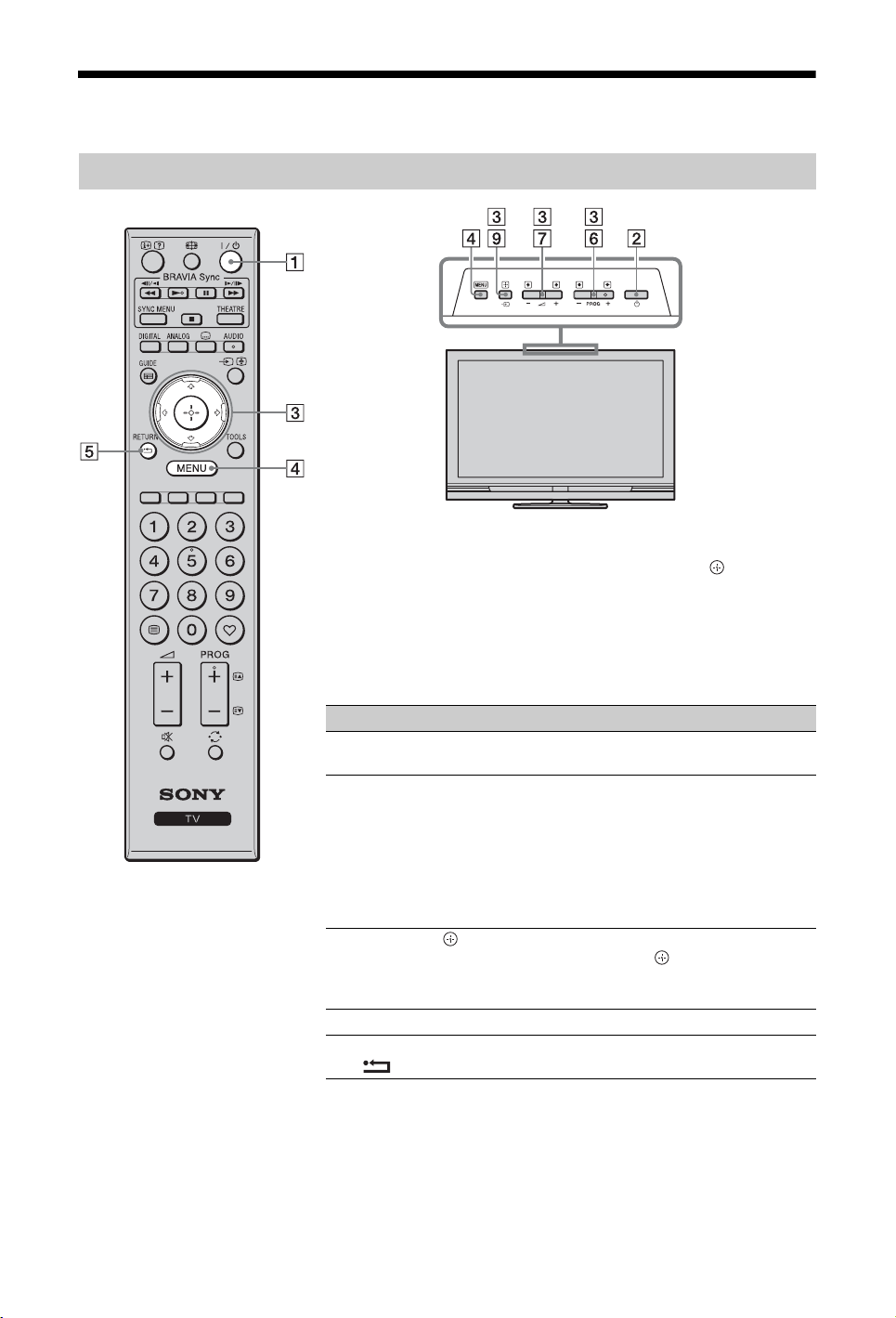
Bedienelemente/Anzeigen an Fernbedienung und
Fernsehgerät
Bedienelemente an Fernbedienung und Fernsehgerät
*
*
Die Tasten am Fernsehgerät haben die gleichen Funktionen wie
diejenigen an der Fernbedienung.
* Im TV-Menü haben diese Tasten die Funktionen F/f/G/g/
z
• Die Zifferntaste 5 und die Tasten N, PROG + und AUDIO sind mit
einem Tastpunkt versehen. Benutzen Sie die Tastpunkte als
Anhaltspunkte bei der Bedienung des Fernsehgerätes.
*
Taste Beschreibung
1 "/1 (TV-
Bereitschaft)
2 1 (Netz-
schalter)
Dient zum Ein- und Ausschalten des
Fernsehgerätes vom Bereitschaftsmodus.
Dient zum Ein- und Ausschalten des
Fernsehgerätes.
~
• Um das Fernsehgerät vollständig vom
Stromnetz zu trennen, schalten Sie das
Fernsehgerät aus, und ziehen Sie dann das
Netzkabel von der Netzsteckdose ab.
F/f/G/g/ Drücken Sie F/f/G/g, um den Bildschirmcursor
3
4 MENU Dient zum Aufrufen des TV-Menüs (Seite 26).
5 RETURN / Dient zum Rückschalten auf den vorherigen
zu bewegen. Drücken Sie , um den
hervorgehobenen Posten auszuwählen/zu
bestätigen.
Bildschirm des angezeigten Menüs.
12
DE
Page 13
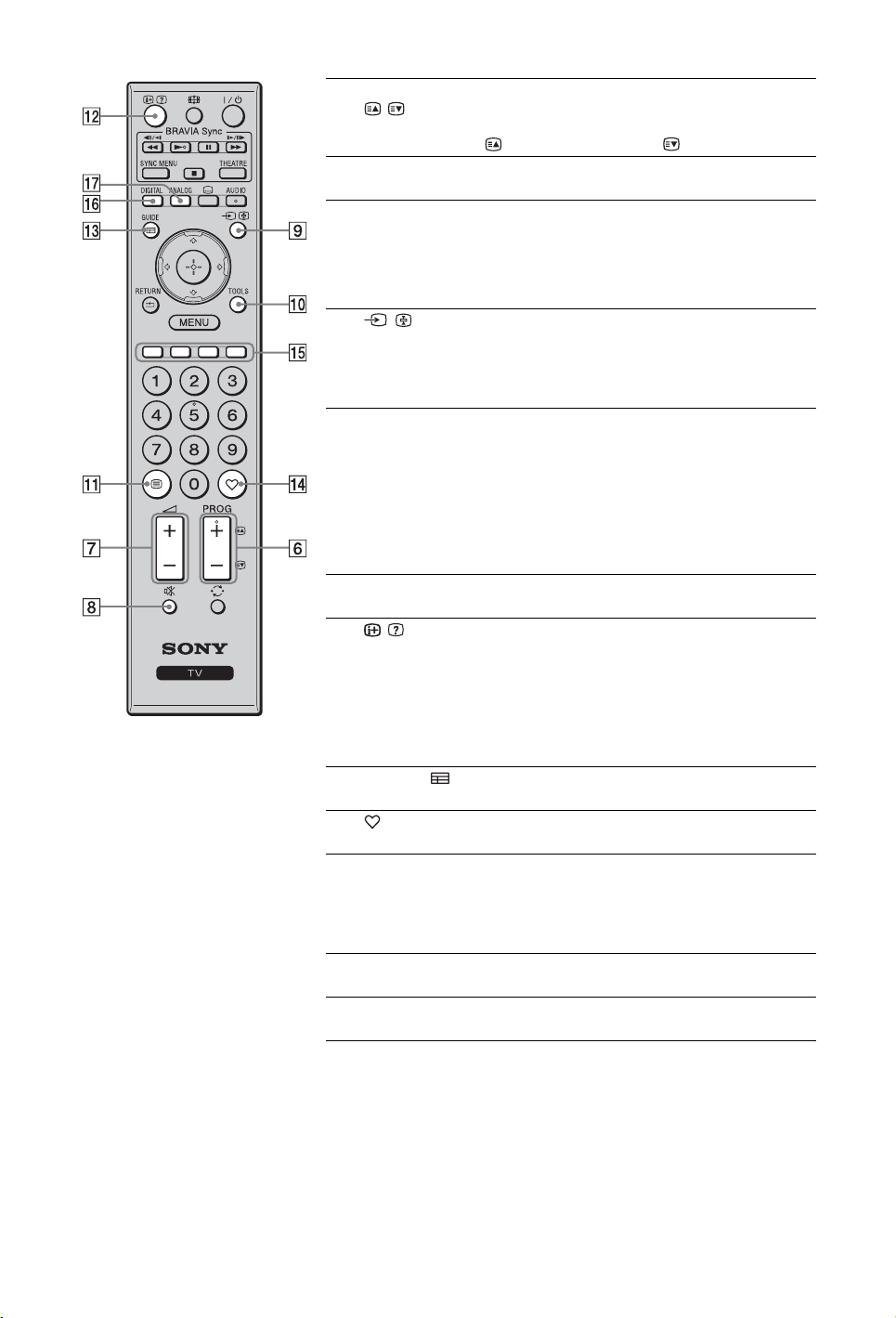
6 PROG +/–//Im TV-Modus: Dient zur Wahl des nächsten (+)
7 2 +/–
(Lautstärke)
8 % (Stumm-
schaltung)
9 /
(Eingangswahl/Anhalten von
Videotext)
0 TOOLS Dient zum Aufrufen einer Liste, die „PAP“
qa /
(Videotext)
qs / (Info/
Anzeige von
verborgenem
Text)
qd GUIDE /
(EPG)
qf (Favoriten) Dient zur Anzeige der von Ihnen angegebenen
qg Farbige
Tast en
qh DIGITAL Dient zum Aufrufen des zuletzt wiedergegebenen
qj ANALOG Dient zum Aufrufen des zuletzt wiedergegebenen
oder vorhergehenden (–) Kanals.
Im Videotextmodus: Dient zur Wahl der nächsten
( ) oder vorhergehenden ( ) Seite.
Dient zum Einstellen der Lautstärke.
Dient zum Stummschalten des Tons. Durch
erneutes Drücken wird der Ton wiederhergestellt.
z
• Drücken Sie diese Taste, um das Fernsehgerät
im Bereitschaftsmodus ohne Ton einzuschalten.
Im TV-Modus: Dient zum Aufrufen einer Liste
der am Fernsehgerät angeschlossenen Geräte
(Seite 23).
Im Videotextmodus: Dient zum Halten der
aktuellen Seite.
(Seite 23), „PIP“ (Seite 24), „Gerätesteuerung“
oder Verknüpfungen zu bestimmten
Einstellungsmenüs enthält (Seite 27). Benutzen
Sie das Menü „Gerätesteuerung“, um Geräte zu
bedienen, die mit HDMI-Steuerung kompatibel
sind.
Die aufgelisteten Optionen hängen von der
Eingangssignalquelle ab.
Dient zur Anzeige von Textinformation
(Seite 16).
Im Digitalmodus: Zeigt Details des momentan
wiedergegebenen Programms an.
Im Analogmodus: Zeigt Informationen, wie z. B.
die aktuelle Kanalnummer und das
Bildschirmformat, an.
Im Videotextmodus (Seite 17): Die Taste dient
der Anzeige verborgener Informationen (z.B.
Antworten einer Quiz-Sendung).
Dient zur Anzeige des Digitalen Elektronischen
Programmführers (EPG) (Seite 18).
digitalen Favoritenliste (Seite 20).
Wenn die farbigen Tasten verfügbar sind,
erscheint ein Bedienungsführer auf dem
Bildschirm. Folgen Sie diesen Bedienungsführer,
um einen ausgewählten Vorgang durchzuführen
(Seite 17, 18, 20).
Digitalkanals.
Analogkanals.
(Fortsetzung)
13
DE
Page 14
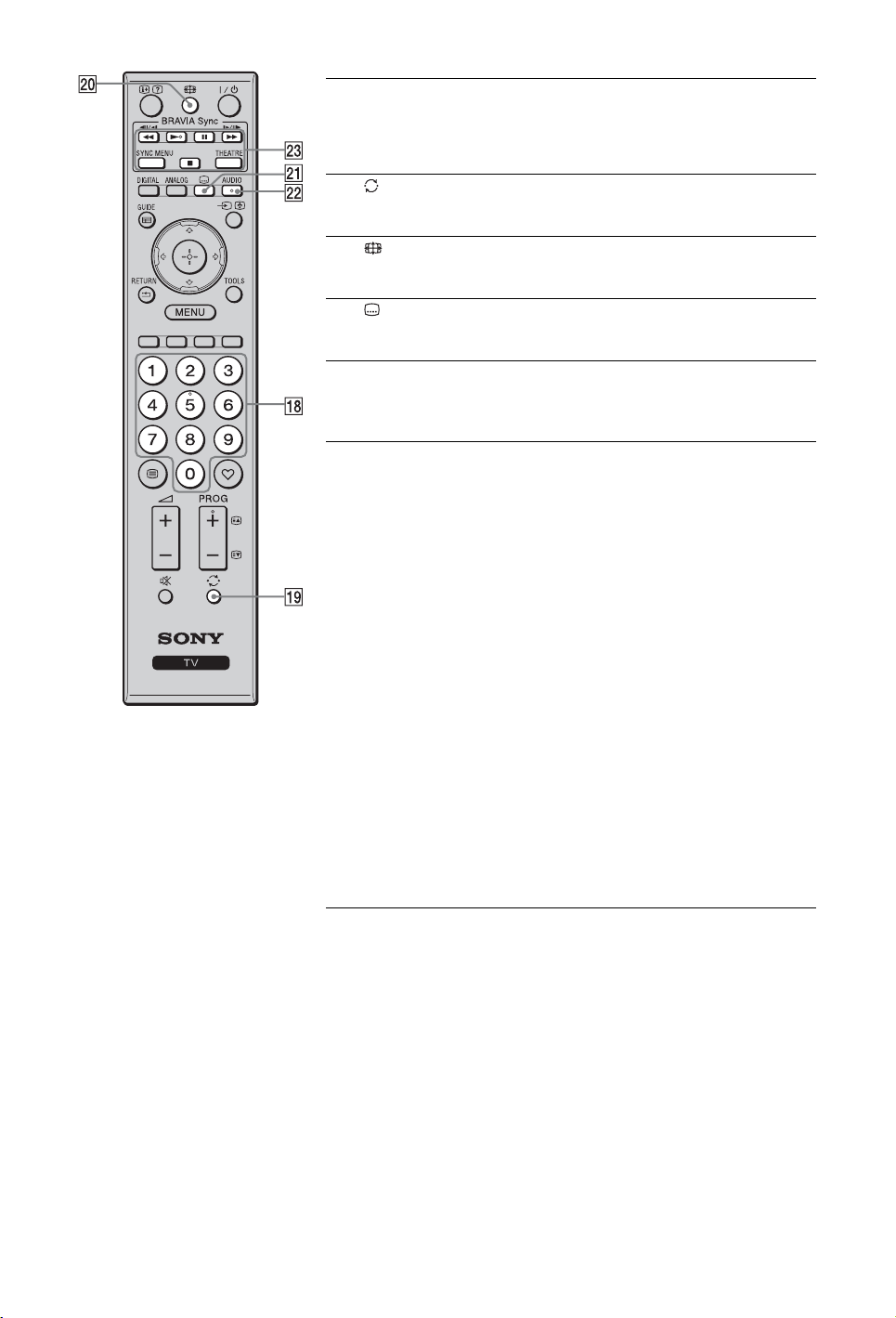
qk Zifferntasten Im TV-Modus: Dienen der Kanalwahl. Geben Sie
ql
(Vorheriger
Kanal)
w;
(Bildschirm
modus)
wa
(UntertitelEinstellung)
ws AUDIO Im Analogmodus: Dient zum Umschalten des
wd BRAVIA
Sync
für Kanalnummer 10 und höher die zweite und
dritte Ziffer in kurzer Folge ein.
Im Videotextmodus: Dient zur Eingabe einer
Seitennummer.
Zum Zurückschalten auf den zuletzt
wiedergegebenen Kanal drücken (für mehr als
fünf Sekunden).
Dient zum Umschalten des Bildschirmformats
(Seite 17).
Dient zum Aufrufen des Menüs „Untertitel
Einstellung“ (Seite 36) (nur im Digitalmodus).
Zweikanaltonmodus (Seite 29).
Im Digitalmodus: Dient zum Aufrufen des
Menüs „Audio-Sprache“ (Seite 36).
m/N/X/M/x: Sie können BRAVIA Synckompatible Geräte bedienen, die am Fernsehgerät
angeschlossen sind.
SYNC MENU: Zeigt das Menü des
angeschlossenen HDMI-Gerätes an. Während der
Wiedergabe anderer Eingabebildschirme oder
Fernsehprogramme erscheint „HDMIGeräteauswahl“ bei Betätigung der Taste.
THEATRE: Sie können den Theater-Modus einoder ausschalten. Wenn Sie den Theater-Modus
einschalten, werden optimale Audioausgabe
(wenn das Fernsehgerät über ein HDMI-Kabel
mit einer Audioanlage verbunden ist) und
Bildqualität für Inhalte auf Filmbasis automatisch
eingestellt.
z
• Wenn Sie das Fernsehgerät ausschalten, wird
der Theater-Modus ebenfalls ausgeschaltet.
14
~
• Die HDMI-Steuerung (BRAVIA Sync) ist nur
verfügbar, wenn das angeschlossene SonyGerät das BRAVIA Sync-Logo aufweist oder
mit HDMI-Steuerung kompatibel ist.
DE
Page 15
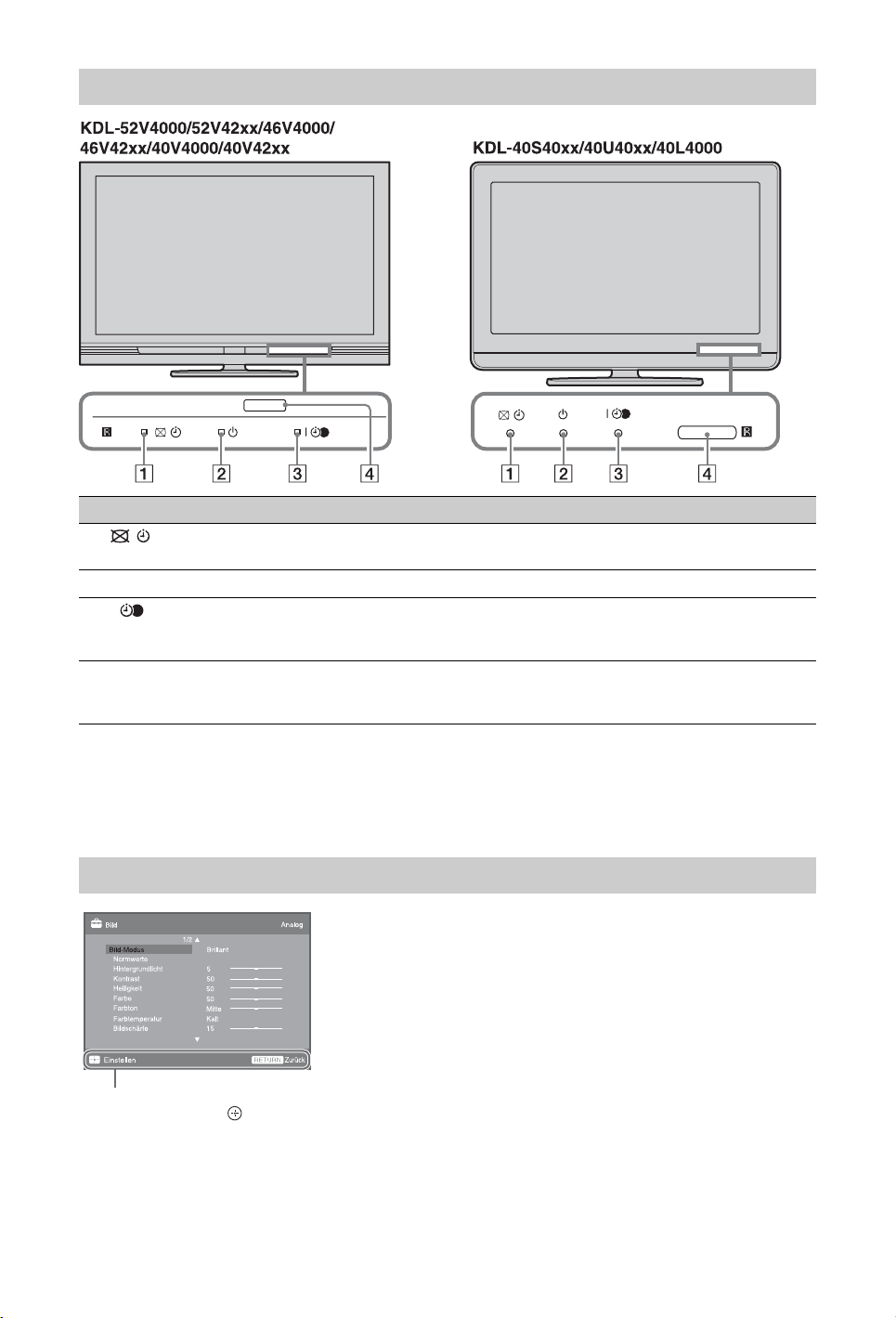
Anzeigen
Anzeige Beschreibung
1 — Bild aus/
Timer
2 1 — Bereitschaft Leuchtet rot auf, wenn sich das Fernsehgerät im Bereitschaftsmodus befindet.
3 " — Netz/
Timeraufnahme
4 Fernbedienungs-
sensor
Leuchtet in Grün auf, wenn Sie „Bild aus“ wählen (Seite 29).
Leuchtet in Orange auf, wenn Sie den Timer einstellen (Seite 30).
Leuchtet in Grün, wenn das Fernsehgerät eingeschaltet ist.
Leuchtet in Orange auf, wenn Sie die Timeraufnahme aktiviert haben (Seite 18).
Leuchtet während der Timeraufnahme in Rot auf.
Empfängt IR-Signale von der Fernbedienung.
Verdecken Sie den Sensor nicht. Anderenfalls funktioniert der Sensor eventuell
nicht richtig.
~
• Vergewissern Sie sich, dass das Fernsehgerät vollständig ausgeschaltet ist, bevor Sie das Netzkabel abziehen.
Das Abziehen des Netzkabels bei noch eingeschaltetem Fernsehgerät kann dazu führen, dass die Anzeige
erleuchtet bleibt oder eine Funktionsstörung im Fernsehgerät auftritt.
Info zum Bedienungsführer auf dem Fernsehschirm
Bedienungsführer
Beispiel: Drücken Sie oder RETURN (siehe 3 oder 5 auf Seite 12).
Der Bedienungsführer gibt Hilfestellung zur Bedienung des Fernsehgerätes über die Fernbedienung
und wird am unteren Bildschirmrand angezeigt. Benutzen Sie die im Bedienungsführer angezeigten
Fernbedienungstasten.
DE
15
Page 16
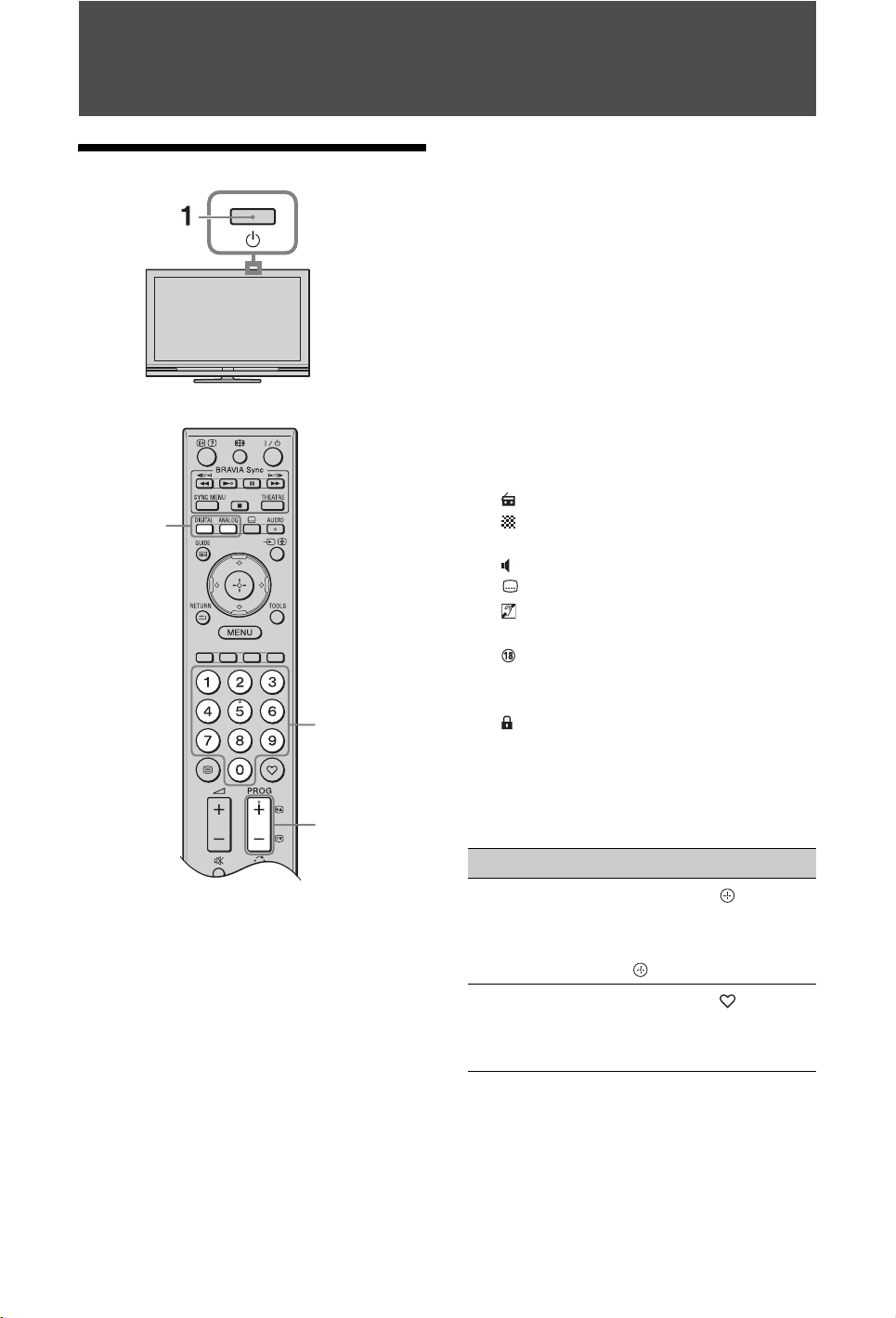
Fernsehen
TOOLS
AUDIO
ANALOGDIGITAL
GUIDE
THEATRE
BRAVIA Sync
SYNC MENU
RETURN
Fernsehen
2
3 Wählen Sie mit den Zifferntasten oder
PROG +/– einen Fernsehkanal aus.
Um die Kanalnummer 10 und höher mit
den Zifferntasten zu wählen, geben Sie die
zweite und dritte Ziffer in kurzer Folge
ein.
Um ein digitales Programm mithilfe des
Digitalen Elektronischen
Programmführers (EPG) auszuwählen,
siehe Seite 18.
Im Digitalmodus
Ein Informationsbanner erscheint kurz.
Die folgenden Symbole können auf dem
Banner angezeigt werden.
: Radiodienst
: Verschlüsselungs-/
Abonnementdienst
: Mehrere Dialogsprachen verfügbar
: Untertitel verfügbar
: Untertitel für Hörgeschädigte
verfügbar
: Empfohlenes Mindestalter für
aktuelles Programm (von 4 bis 18
Jahren)
3
: Kindersicherung
c (in Rot):
Aktuelles Programm wird
aufgenommen
1 Drücken Sie 1 am Fernsehgerät, um das
Fernsehgerät einzuschalten.
Wenn sich das Fernsehgerät im
Bereitschaftsmodus befindet (die Lampe
1 (Bereitschaft) an der Frontplatte des
Fernsehgeräts leuchtet rot), drücken Sie
"/1 an der Fernbedienung, um das
Fernsehgerät einzuschalten.
2 Drücken Sie DIGITAL oder ANALOG,
um auf den Digitalmodus bzw. den
Analogmodus umzuschalten.
Die verfügbaren Kanäle hängen vom
gewählten Modus ab.
DE
16
3
Weitere Funktionen
Funktion Vorgehen
Aufrufen der
Programmindextabelle (nur im
Analogmodus)
Aufrufen der
Digital-Favoriten
(nur im
Digitalmodus)
Drücken Sie .
Um einen analogen
Kanal auszuwählen,
drücken Sie
.
Drücken Sie .
Einzelheiten auf Seite
20.
F/f, dann
So rufen Sie Videotext auf
Drücken Sie /. Mit jedem Tastendruck auf
/ wechselt die Anzeige zyklisch wie folgt:
Tex t t Text und TV-Bild t Kein Text
(Verlassen des Textdienstes)
Page 17
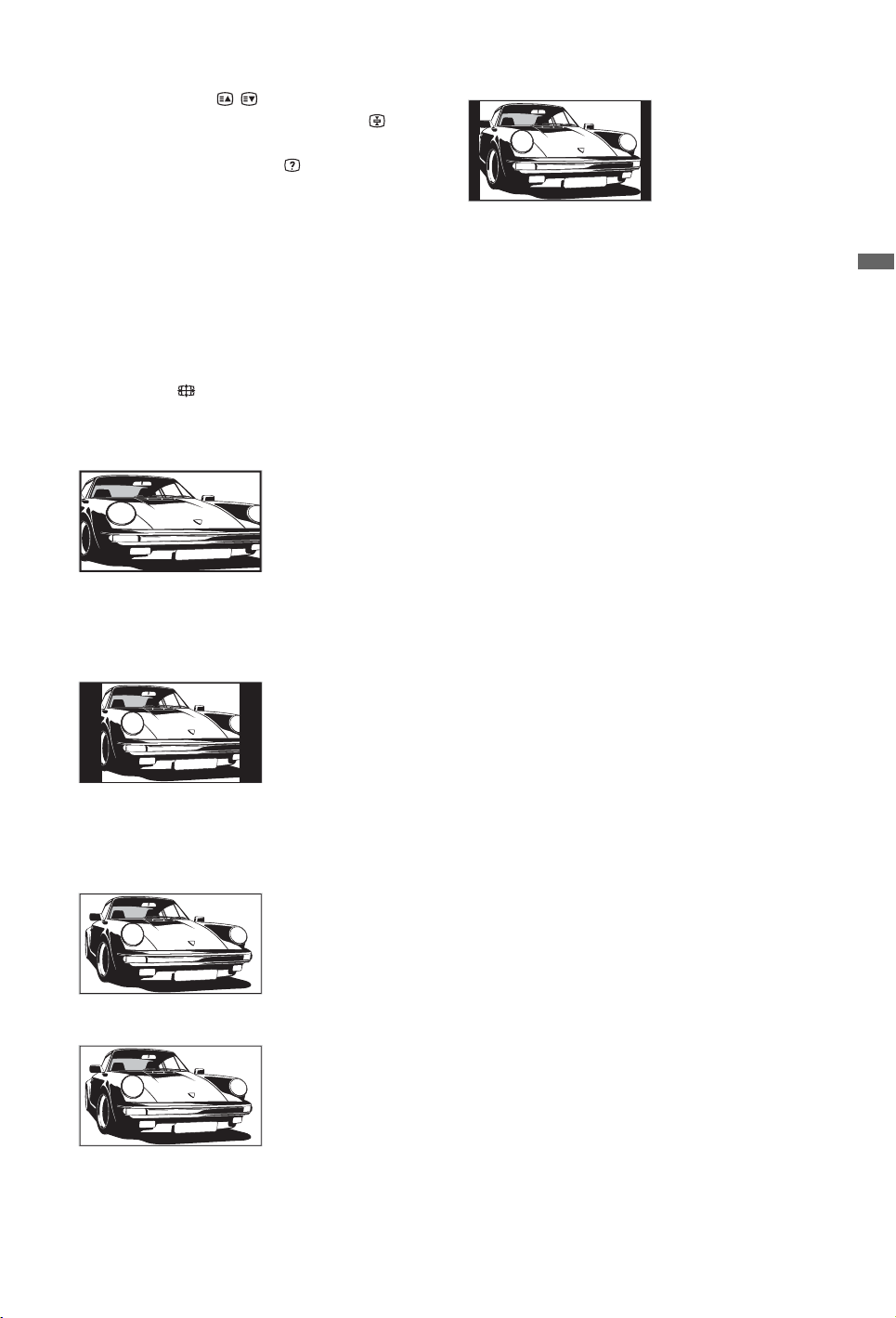
Zum Auswählen einer Seite drücken Sie die
Zifferntasten oder / .
Zum Anhalten einer Seite drücken Sie .
Zum Anzeigen von verborgenen
Informationen drücken Sie .
z
• Wenn vier farbige Anzeigen am unteren Rand der
Textseite erscheinen, können Sie schnell und
bequem auf die Seiten zugreifen (Fast Text).
Drücken Sie die entsprechende farbige Taste, um
die Seite aufzurufen.
So ändern Sie das Bildschirmformat
manuell
Drücken Sie mehrmals zur Wahl des
gewünschten Bildschirmformats.
Smart*
Herkömmliche 4:3Sendungen werden
mit einem
Breitbildeffekt
angezeigt. Das Bild
im 4:3-Format wird
bildschirmfüllend
gedehnt.
4:3
Herkömmliche
4:3-Sendungen
(also keine Breitbildsendungen)
werden mit den
richtigen
Proportionen
angezeigt.
Wide
Breitbildsendungen
(16:9) werden in
den korrekten
Proportionen
angezeigt.
14:9*
14:9-Sendungen
werden in den
korrekten
Proportionen
angezeigt. Als
Resultat erscheinen
schwarze Balken
auf dem
Bildschirm.
* Teile des Bildes werden oben und unten möglicherweise
abgeschnitten. Sie können die vertikale Bildlage
einstellen. Drücken Sie F/f, um die Bildlage nach oben
oder unten zu verschieben (z. B. um Untertitel zu lesen).
~
• Manche Zeichen und/oder Buchstaben am oberen
und unteren Bildrand sind im Modus „Smart“
eventuell nicht sichtbar. Stellen Sie in einem
solchen Fall „V. Amplitude“ im Menü
„Bildschirm-Einstellungen“ ein (Seite 31).
• Sie können nicht „4:3“ oder „14:9“ für HDSignalquellenbilder wählen.
z
• Wenn „Auto Format“ (Seite 31) auf „Ein“ gesetzt
wird, wählt das Fernsehgerät automatisch den
optimalen Modus für die Sendung.
• Wenn Bilder von Signalquellen des Formats 720p,
1080i oder 1080p mit schwarzen Streifen an den
Bildschirmrändern angezeigt werden, wählen Sie
„Smart“ oder „Zoom“, um das Bild einzustellen.
Fernsehen
Zoom*
Sendungen im
CinemascopeFormat (LetterboxFormat) werden in
den korrekten
Proportionen
angezeigt.
17
DE
Page 18
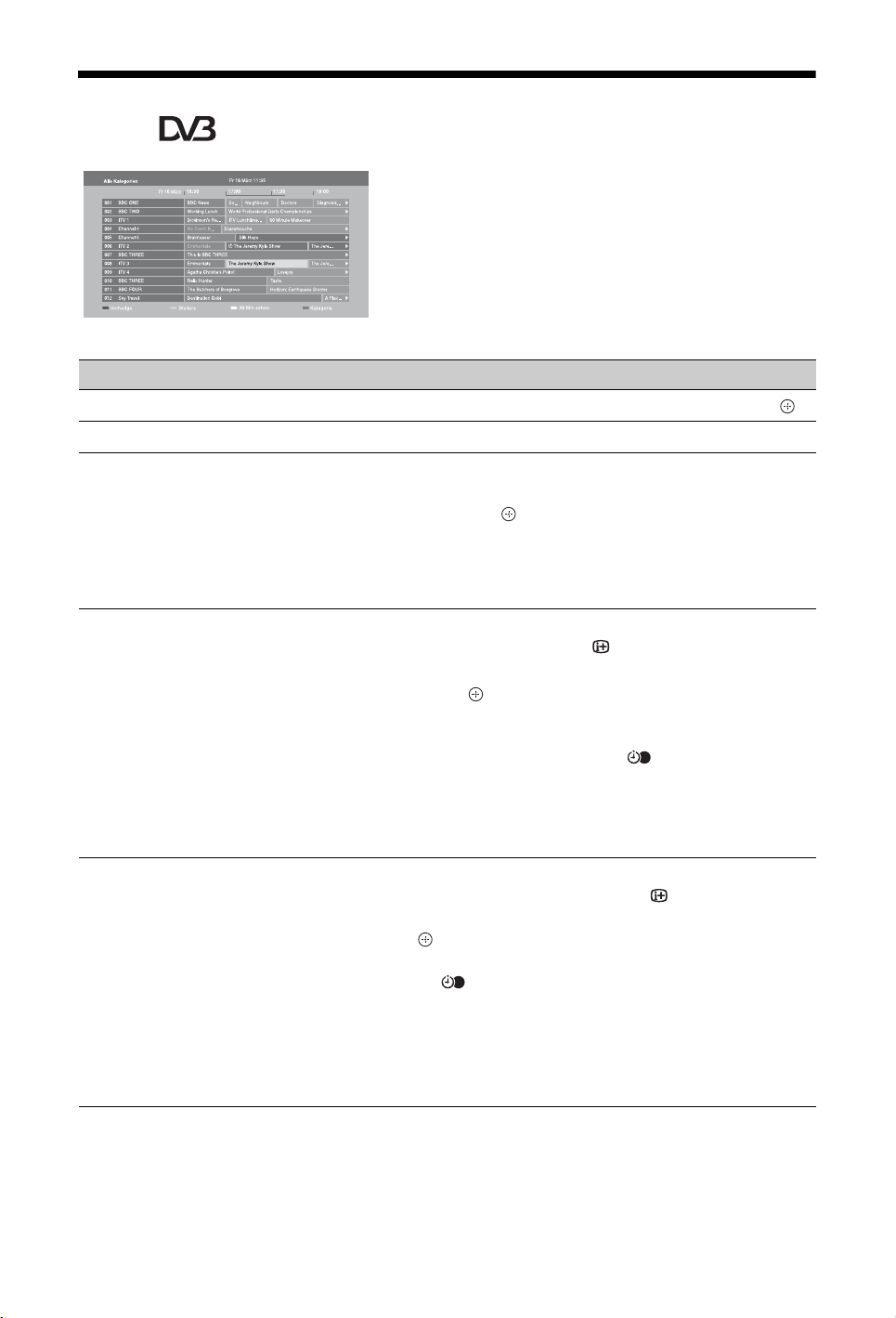
Benutzung des digitalen elektronischen Programmführers
(EPG) *
1 Drücken Sie GUIDE im Digitalmodus.
2 Führen Sie den gewünschten
Bedienungsvorgang gemäß der
nachstehenden Tabelle oder der
Bildschirmanzeige durch.
* Diese Funktion ist in manchen Ländern/Gebieten
Digitaler elektronischer Programmführer (EPG)
Funktion Vor gehen
Ansehen eines Programms Drücken Sie erst F/f/G/g zur Wahl eines Programms, und dann .
Ausschalten des EPG Drücken Sie GUIDE.
eventuell nicht verfügbar.
Sortieren der
Programminformationen nach
Kategorie
– Kategorieliste
Einstellen des aufzunehmenden
Programms
– Timer Aufnahme
Einstellen eines Programms auf
automatische Anzeige bei
Programmstart
– Erinnerung
1 Drücken Sie die blaue Taste.
2 Wählen Sie die gewünschte Kategorie mit F/f/G/g aus, und
drücken Sie dann .
Die folgenden Kategorien sind verfügbar:
„Alle Kategorien“: Enthält alle verfügbaren Kanäle.
Kategoriename (z.B. „Nachrichten“): Enthält alle Kanäle, die
der gewählten Kategorie entsprechen.
1 Wählen Sie das Programm, das Sie aufnehmen wollen, mit F/f/
G/g aus, und drücken Sie dann .
2 Drücken Sie F/f zur Wahl von „Timer Aufnahme“.
3 Drücken Sie , um die Timer an Fernsehgerät und Recorder
einzustellen.
Das Symbol c (in Rot) erscheint neben der
Programminformation. Die Anzeige an der Frontplatte des
Fernsehgeräts leuchtet in Orange auf.
z
• Sie können den obigen Vorgang auch durchführen, wenn das
aufzunehmende Programm bereits begonnen hat.
1 Wählen Sie das zukünftige Programm, das Sie anzeigen wollen,
mit F/f/G/g aus, und drücken Sie dann .
2 Drücken Sie F/f zur Wahl von „Erinnerung“, und drücken Sie
dann .
Das Symbol c erscheint neben der Programminformation. Die
Anzeige an der Frontplatte des Fernsehgeräts leuchtet in
Orange auf.
~
• Wenn Sie das Fernsehgerät auf den Bereitschaftsmodus schalten,
schaltet sich das Fernsehgerät automatisch ein, sobald das
Programm beginnt.
18
DE
Page 19
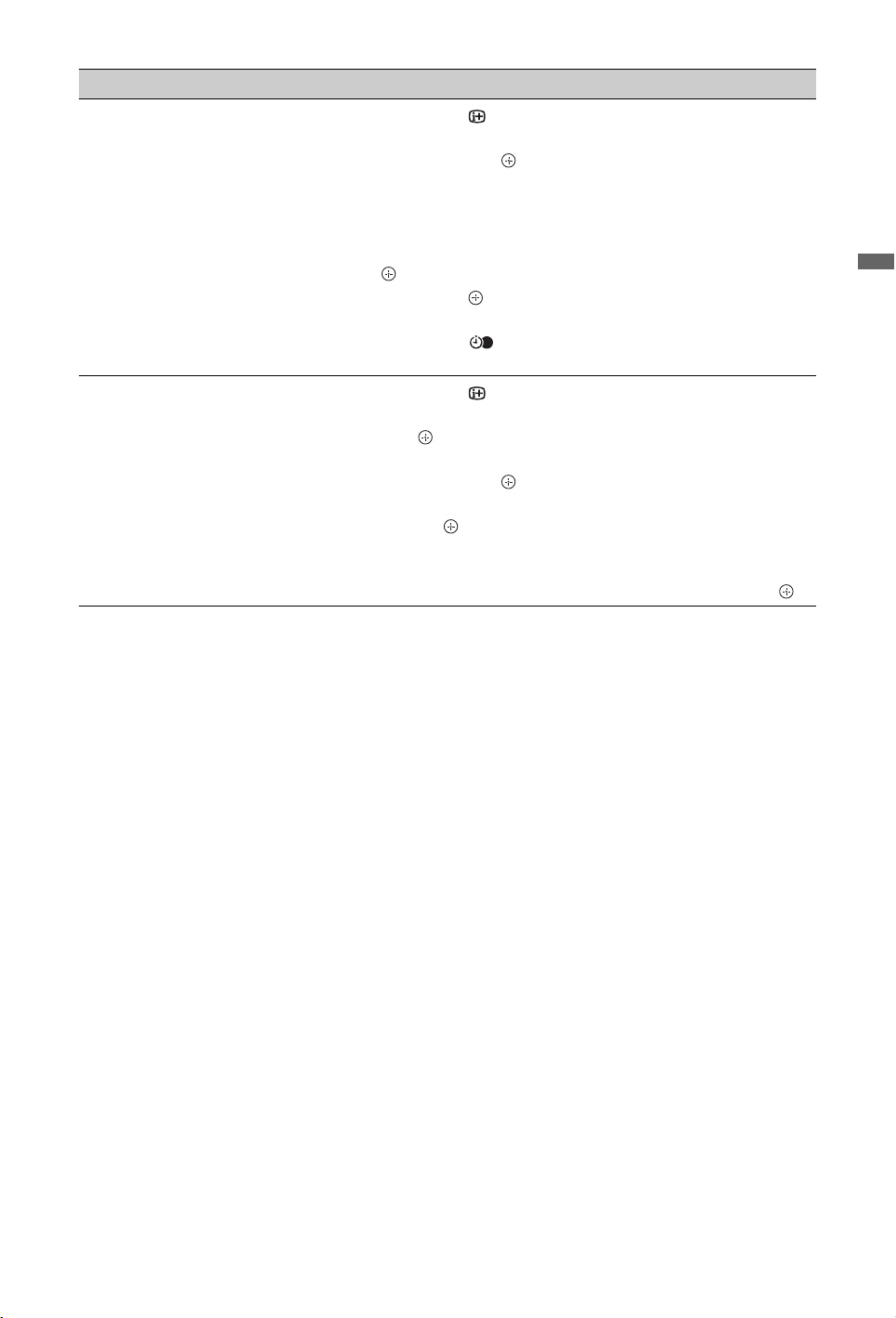
Funktion Vor gehen
Einstellen von Uhrzeit und Datum
eines aufzunehmenden Programms
– Man. Timer Aufnahme
1 Drücken Sie .
2 Drücken Sie F/f zur Wahl von „Man. Timer Aufnahme“, und
drücken Sie dann .
3 Wählen Sie das Datum mit F/f aus, und drücken Sie dann g.
4 Stellen Sie die Start- und Stoppzeit auf die gleiche Weise wie in
Schritt 3 ein.
5 Wählen Sie das Programm mit F/f aus, und drücken Sie dann
.
6 Drücken Sie , um die Timer an Fernsehgerät und Recorder
einzustellen.
Die Anzeige an der Frontplatte des Fernsehgeräts leuchtet
in Orange auf.
Annullieren einer Aufnahme/
Erinnerung
– Timer-Liste
1 Drücken Sie .
2 Drücken Sie F/f zur Wahl von „Timer-Liste“, und drücken Sie
dann .
3 Wählen Sie das zu annullierende Programm mit F/f aus, und
drücken Sie dann .
4 Drücken Sie F/f zur Wahl von „Timer abbrechen“, und drücken
Sie dann .
Es erscheint eine Anzeige zur Bestätigung, dass Sie das
Programm annullieren wollen.
5 Drücken Sie G/g zur Wahl von „Ja“, und drücken Sie dann .
Fernsehen
~
• Recorder-Timeraufnahmen können nur dann am Fernsehgerät eingestellt werden, wenn der angeschlossene
Recorder mit SmartLink kompatibel ist. Je nach dem Typ des angeschlossenen Recorders ist diese
Einstellung jedoch u. U. nicht verfügbar, selbst wenn der Recorder SmartLink-kompatibel ist. Einzelheiten
entnehmen Sie bitte der Bedienungsanleitung Ihres Recorders.
• Nachdem die Aufnahme begonnen hat, können Sie Ihr Fernsehgerät in den Bereitschaftsmodus schalten.
Wenn Sie Ihr Fernsehgerät jedoch ganz ausschalten, wird die Aufnahme abgebrochen.
• Falls eine Altersgrenze für Programme eingestellt worden ist, erscheint eine Meldung mit der Aufforderung
zur Eingabe des PIN-Codes auf dem Bildschirm. Einzelheiten hierzu finden Sie unter „Kindersicherung“ auf
Seite 37.
19
DE
Page 20
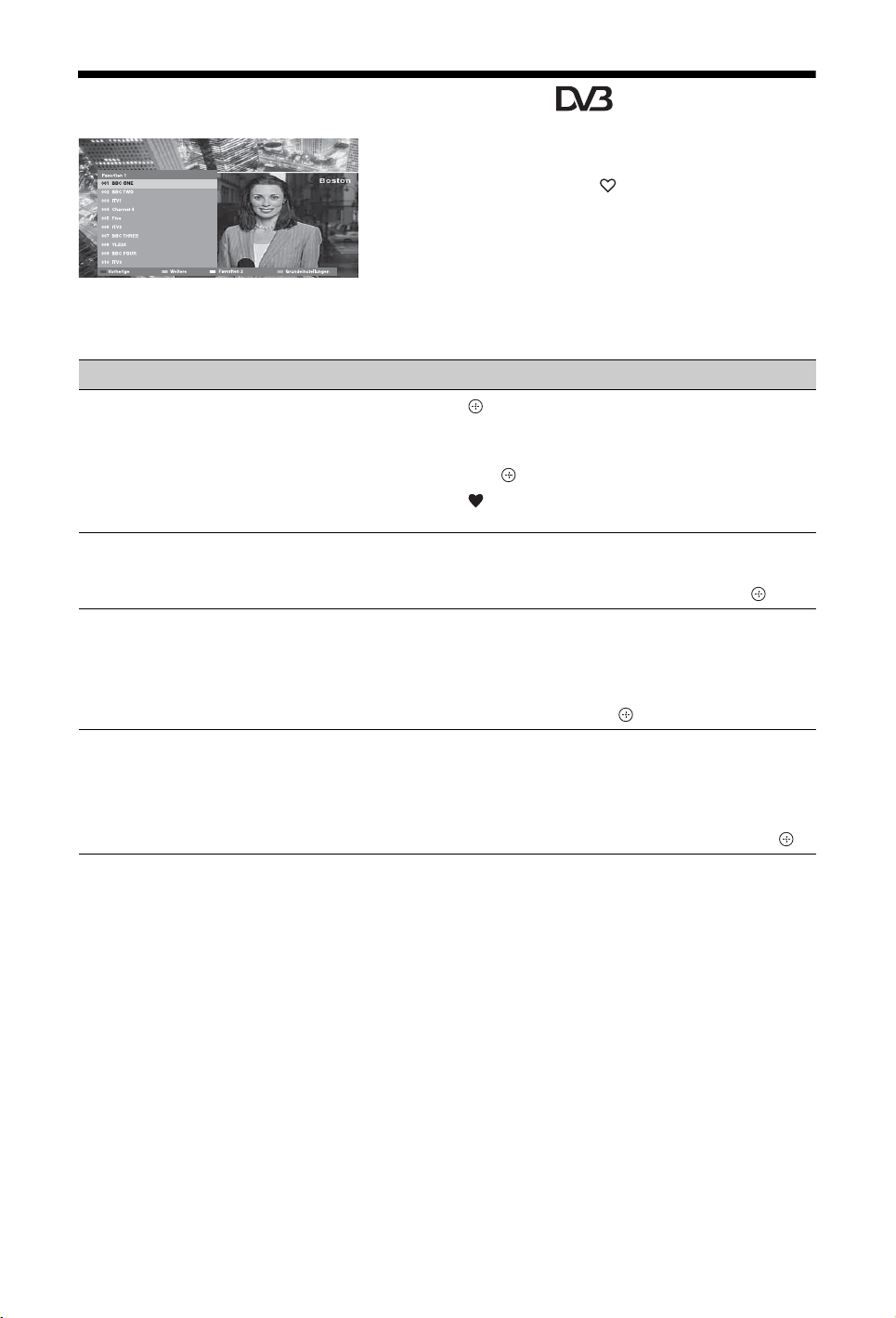
Benutzung der digitalen Favoritenliste *
Sie können bis zu vier Ihrer bevorzugten
Kanallisten angeben.
1 Drücken Sie im Digitalmodus.
2 Führen Sie den gewünschten
Bedienungsvorgang gemäß der
nachstehenden Tabelle oder der
Digitale Favoritenliste
Funktion Vor gehen
Erstmaliges Erstellen einer
Favoritenliste
1 Drücken Sie , um die Option „Ja“ auszuwählen.
2 Drücken Sie die gelbe Taste, um die Favoritenliste auszuwählen.
3 Wählen Sie den hinzuzufügenden Kanal mit F/f aus, und
drücken Sie dann .
Das Symbol erscheint neben den Kanälen, die Sie in der
Favoritenliste gespeichert haben.
Bildschirmanzeige durch.
* Diese Funktion ist in manchen Ländern/Gebieten
eventuell nicht verfügbar.
Wiedergeben eines Kanals
Hinzufügen oder Löschen von
Kanälen in einer Favoritenliste
Löschen aller Kanäle in einer
Favoritenliste
1 Drücken Sie die gelbe Taste, um eine Favoritenliste
auszuwählen.
2 Drücken Sie erst F/f zur Wahl eines Kanals, und dann .
1 Drücken Sie die blaue Taste.
2 Drücken Sie die gelbe Taste, um die zu bearbeitende
Favoritenliste auszuwählen.
3 Wählen Sie den hinzuzufügenden oder zu entfernenden Kanal
mit F/f aus, und drücken Sie dann .
1 Drücken Sie die blaue Taste.
2 Drücken Sie die gelbe Taste, um die zu bearbeitende
Favoritenliste auszuwählen.
3 Drücken Sie die blaue Taste.
4 Drücken Sie G/g zur Wahl von „Ja“, und drücken Sie dann .
20
DE
Page 21
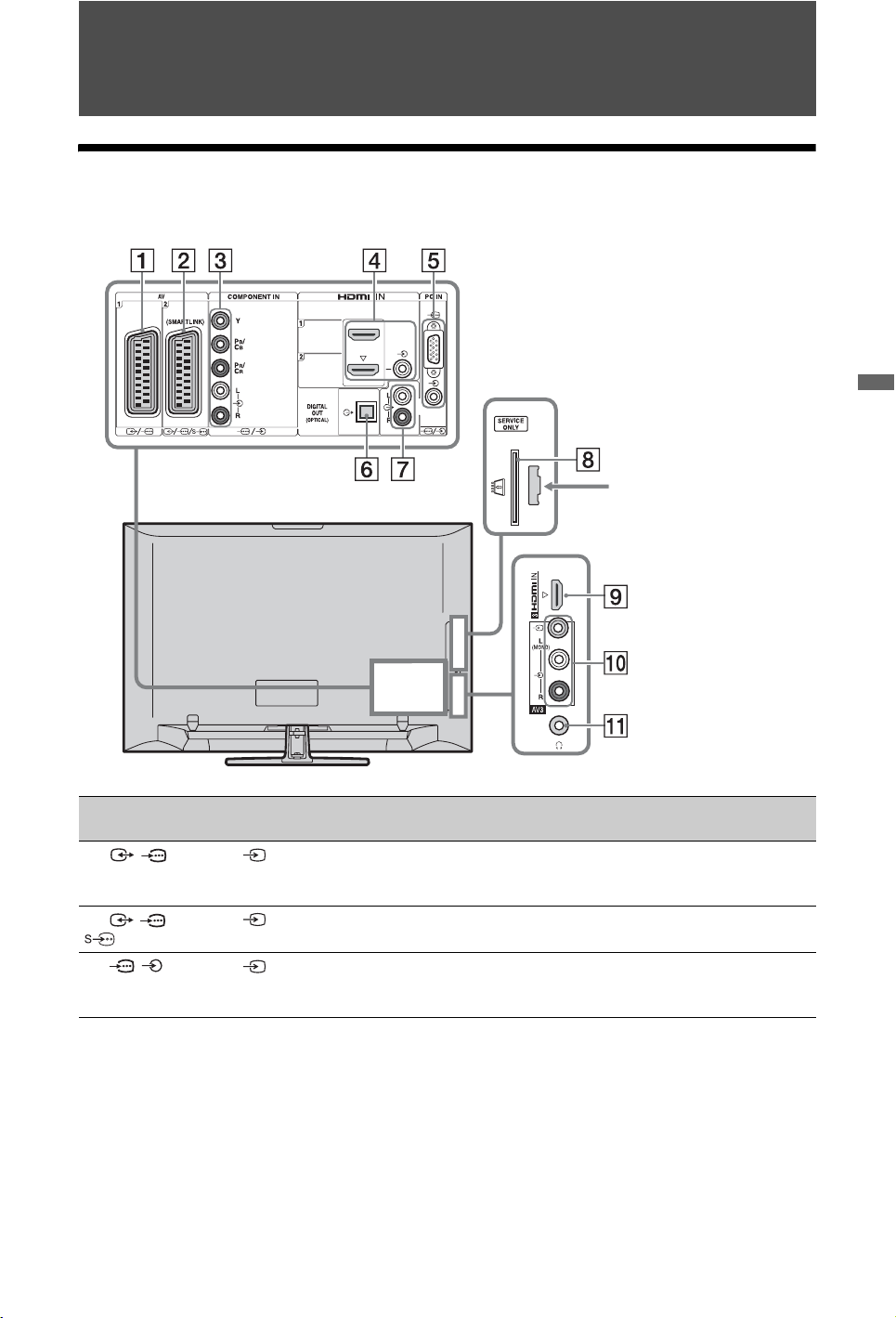
Verwendung von Zusatzgeräten
Anschließen von Zusatzgeräten
Sie können viele unterschiedliche Geräte zusätzlich an das Fernsehgerät anschließen.
Nur für Wartungszwecke
Verwendung von Zusatzgeräten
Anschlussbuchse Eingangssymbol auf
1 /AV1 AV1 Wenn Sie einen Decoder anschließen, gibt der TV-Tuner
2 //
AV2
3 /
COMPONENT IN
dem Bildschirm
AV2 SmartLink bietet eine direkte Verbindung zwischen dem
Component Die Komponenten-Videobuchsen unterstützen nur die
Beschreibung
verschlüsselte Signale an den Decoder aus, und der Decoder
entschlüsselt die Signale vor der Ausgabe.
Fernsehgerät und einem Recorder (z. B. DVD-Recorder).
folgenden Video-Eingangssignale: 480i, 480p, 576i, 576p,
720p, 1080i und 1080p.
(Fortsetzung)
21
DE
Page 22
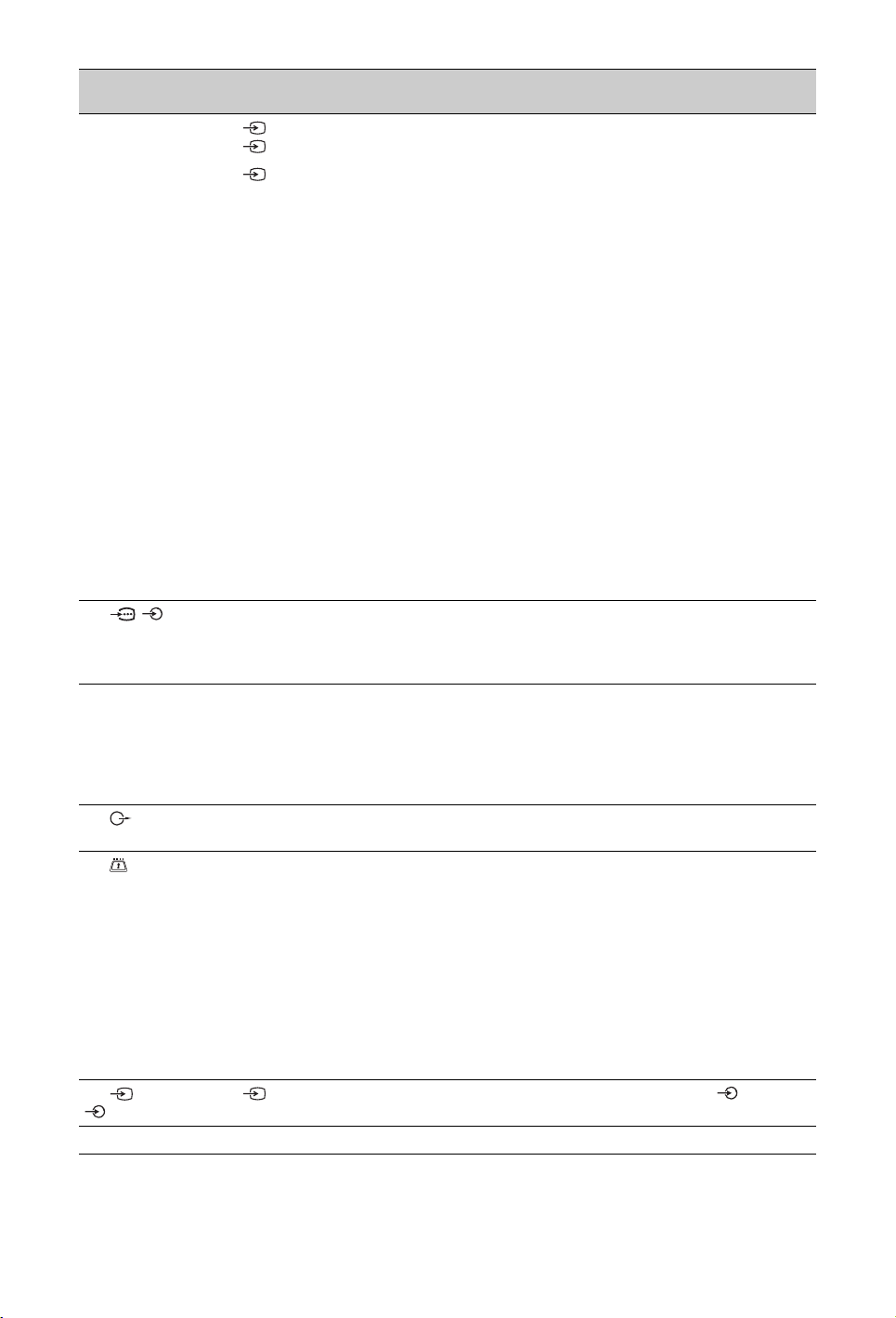
Anschlussbuchse Eingangssymbol auf
4 HDMI IN 1 oder
2
9 HDMI IN 3
(außer KDL40L4000)
dem Bildschirm
HDMI 1 oder
HDMI 2
HDMI 3
Beschreibung
Digitale Video- und Audiosignale werden vom
angeschlossenen Gerät eingespeist.
Darüber hinaus wird die Kommunikation mit dem
angeschlossenen Gerät unterstützt, wenn Sie ein Gerät
anschließen, das mit HDMI-Steuerung kompatibel ist.
Richten Sie diese Kommunikation gemäß den Angaben auf
Seite 33 ein.
Wenn das Gerät eine DVI-Buchse besitzt, verbinden Sie die
DVI-Buchse über einen DVI-HDMI-Adapter (nicht
mitgeliefert) mit der Buchse HDMI IN 2, und die AudioAusgangsbuchsen des Gerätes mit dem Audio-Eingang der
Buchsen HDMI IN 2.
~
• Die HDMI-Buchsen unterstützen nur die folgenden VideoEingangssignale: 480i, 480p, 576i, 576p, 720p, 1080i,
1080p und 1080/24p. Angaben zu den PC-Videoeingängen
finden Sie auf Seite 40.
• Verwenden Sie nur zugelassene HDMI-Kabel mit dem
HDMI-Logo. Es wird empfohlen, ein HDMI-Kabel von
Sony zu verwenden (High Speed Typ).
• Wenn Sie eine Audioanlage anschließen, die mit HDMISteuerung kompatibel ist, verbinden Sie die Anlage auch
mit der Buchse DIGITAL AUDIO (PCM) OUT
(OPTICAL).
5 /PC IN PC Es wird empfohlen, ein PC-Kabel mit Ferritringen, wie z. B.
6 DIGITAL
AUDIO (PCM) OUT
(OPTICAL)
(außer KDL40S40xx/40U40xx/
40L4000)
7 Sie können den Ton des Fernsehgerätes auf einer Hi-Fi-
8 CAM
(Conditional
Access Module)
„Connector, D-sub 15“ (Ref. 1-793-504-11, erhältlich beim
Sony Service Centre) oder ein anderes entsprechendes Kabel
zu benutzen.
Verwenden Sie das optische Audiokabel.
Audioanlage wiedergeben.
Bietet Zugang zu gebührenpflichtigen TV-Diensten.
Einzelheiten entnehmen Sie bitte der Bedienungsanleitung
Ihres CAM.
Um das CAM zu benutzen, entfernen Sie die Blindkarte aus
dem CAM-Schacht, schalten Sie dann das Fernsehgerät aus,
und führen Sie Ihre CAM-Karte in den Schacht ein. Wenn Sie
das CAM nicht benutzen, empfehlen wir, die Blindkarte im
CAM-Schacht stecken zu lassen.
~
• CAM wird in einigen Ländern/Gebieten nicht unterstützt.
Bitte fragen Sie Ihren Vertragshändler.
0 AV3, und
AV3
qa i Kopfhörer Sie können den Fernsehton über einen Kopfhörer hören.
AV3 Schließen Sie monaurale Geräte an die Buchse AV3 L an.
22
DE
Page 23
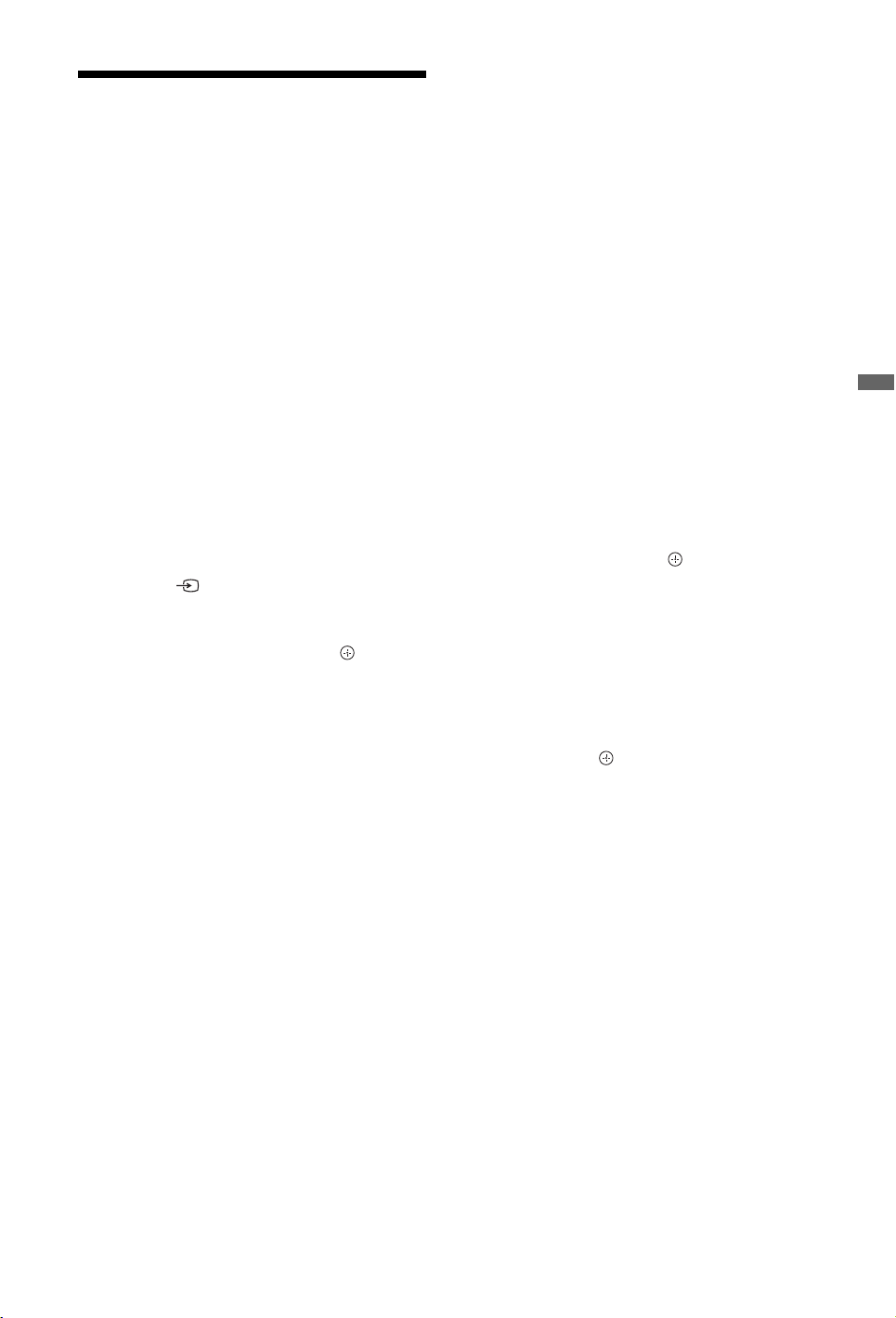
Bildwiedergabe von
angeschlossenen Geräten
Schalten Sie das angeschlossene Gerät ein,
und führen Sie einen der folgenden Vorgänge
durch.
Bei Geräten, die mit einem voll belegten 21poligen SCART-Kabel an die SCARTBuchsen angeschlossen sind
Starten Sie die Wiedergabe am
angeschlossenen Gerät.
Das Bild vom angeschlossenen Gerät erscheint
auf dem Fernsehschirm.
Für einen Recorder mit automatischer
Abstimmung
Drücken Sie im Analogmodus PROG +/–
oder die Zifferntasten zur Wahl des
Videokanals.
Bei anderen angeschlossenen Geräten
Drücken Sie , um eine Liste der
angeschlossenen Geräte anzuzeigen. Wählen
Sie mit F/f die gewünschte Eingangsquelle
aus, und drücken Sie anschließend .
Der hervorgehobene Posten wird automatisch
gewählt, wenn nach dem Drücken von F/f
zwei Sekunden lang kein Vorgang
durchgeführt wird.
Wenn Sie eine Eingangssignalquelle im Menü
„AV-Einstellungen“ auf „Auslassen“ gesetzt
haben (Seite 32), erscheint die betreffende
Eingangssignalquelle nicht in der Liste.
z
• Um zum normalen TV-Modus zurückzukehren,
drücken Sie DIGITAL oder ANALOG.
So können Sie zwei Bilder gleichzeitig
sehen
– PAP (Bild und Bild)
Sie können zwei Bilder (externer Eingang und
TV-Programm) gleichzeitig auf dem
Bildschirm anzeigen.
Schließen Sie das optionale Gerät an
(Seite 21), und vergewissern Sie sich, dass die
Bilder des Gerätes auf dem Bildschirm
erscheinen (Seite 23).
~
• Diese Funktion ist für eine PC-Eingangsquelle
nicht verfügbar.
• Die Größe der Bilder kann nicht verändert
werden.
• Das analoge TV-Video im TV-Programmbild
erscheint nicht, während AV1, AV2 oder AV3 im
Bild des externen Eingangs angezeigt wird. Der
Ton des analogen Videos ist jedoch hörbar.
1 Drücken Sie TOOLS.
2 Drücken Sie F/f zur Wahl von „PAP“,
und drücken Sie dann .
Das Bild des angeschlossenen Gerätes
wird links, und das TV-Programm rechts
angezeigt.
3 Wählen Sie mit den Zifferntasten oder
PROG +/– einen Fernsehkanal aus.
So schalten Sie auf den
Einzelbildmodus zurück
Drücken Sie oder RETURN.
z
• Das grün eingerahmte Bild ist hörbar. Durch
Drücken von G/g können Sie das Bild mit Ton
umschalten.
Verwendung von Zusatzgeräten
(Fortsetzung)
23
DE
Page 24
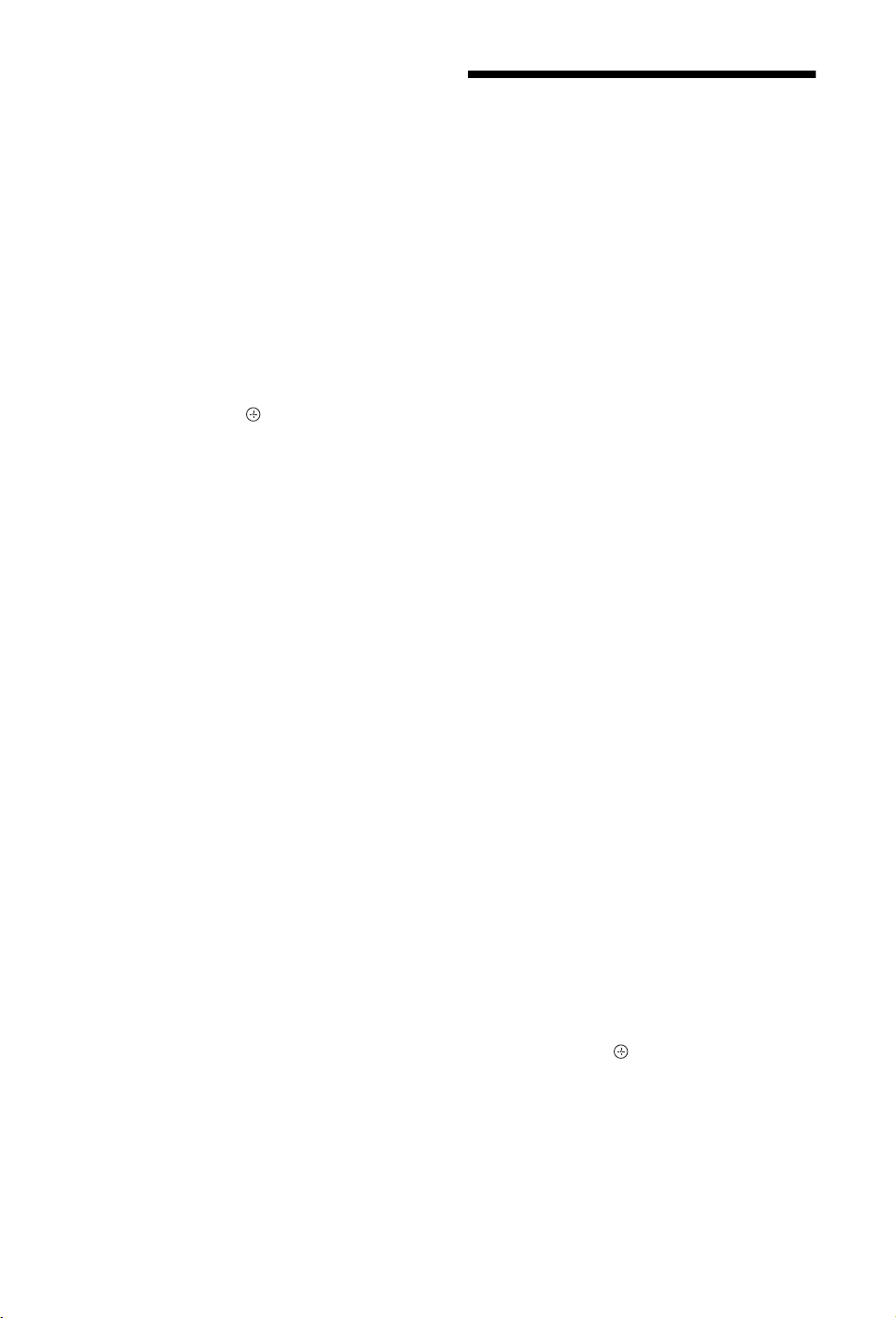
So können Sie zwei Bilder gleichzeitig
sehen
– PIP (Bild in Bild)
Sie können zwei Bilder (PC-Eingang und TVProgramm) gleichzeitig auf dem Bildschirm
anzeigen.
Schließen Sie einen PC an (Seite 21), und
vergewissern Sie sich, dass das PC-Bild auf
dem Bildschirm erscheint.
~
• „Energie sparen“ ist im PIP-Modus (Seite 31)
nicht verfügbar.
1 Drücken Sie TOOLS.
2 Drücken Sie F/f zur Wahl von „PIP“, und
drücken Sie dann .
Das Bild des angeschlossenen PC wird im
Vollformat angezeigt, während das TVProgramm im kleinen Fenster angezeigt
wird.
Mit Hilfe von F/f/G/g können Sie die
Lage des TV-Programmfensters
verschieben.
3 Wählen Sie mit den Zifferntasten oder
PROG +/– einen Fernsehkanal aus.
So schalten Sie auf den
Einzelbildmodus zurück
Drücken Sie RETURN.
z
• Durch Wählen von „Ton tauschen“ können Sie das
Bild mit Ton umschalten.
Verwendung von BRAVIA
Sync (HDMI-Steuerung)
Die HDMI-Steuerfunktion ermöglicht es dem
Fernsehgerät, über HDMI CEC (Consumer
Electronics Control) mit angeschlossenen
Geräten zu kommunizieren, die mit dieser
Funktion kompatibel sind.
Wenn Sie beispielsweise Sony-Geräte
anschließen, die mit HDMI-Steuerung (mit
HDMI-Kabeln) kompatibel sind, können Sie
diese zusammen steuern.
Schließen Sie das Gerät korrekt an, und
nehmen Sie die notwendigen Einstellungen
vor.
HDMI-Steuerung
• Das angeschlossene Gerät wird
automatisch ausgeschaltet, wenn Sie das
Fernsehgerät mit der Fernbedienung in den
Bereitschaftsmodus schalten.
• Das Fernsehgerät wird automatisch
eingeschaltet, und der Eingang wird beim
Starten der Wiedergabe auf das
angeschlossene Gerät umgeschaltet.
• Wenn Sie eine angeschlossene Audioanlage
bei eingeschaltetem Fernsehgerät
einschalten, wird die Tonausgabe vom
Lautsprecher des Fernsehgerätes auf die
Audioanlage umgeschaltet.
• Die Lautstärke wird eingestellt (2 +/–),
und der Ton der angeschlossenen
Audioanlage wird stumm geschaltet (%).
• Sie können das angeschlossene Sony-Gerät
mit BRAVIA Sync-Logo über das
Fernsehgerät bedienen, indem Sie die
folgenden Tasten drücken:
– N/x/X/m/M, um das angeschlossene Gerät
direkt zu bedienen.
– SYNC MENU, um das Menü des angeschlossenen
HDMI-Gerätes auf dem Bildschirm anzuzeigen.
Nachdem das Menü angezeigt worden ist, können
Sie Bedienungsvorgänge auf dem Menübildschirm
mit F/f/G/g und durchführen.
– TOOLS, um „Gerätesteuerung“ anzuzeigen und
dann Optionen in „Menü“, „Optionen“ und
„Inhaltsliste“ zur Bedienung des Gerätes
auszuwählen.
– Schlagen Sie bezüglich der verfügbaren Steuerung
in der Bedienungsanleitung des Gerätes nach.
24
DE
Page 25
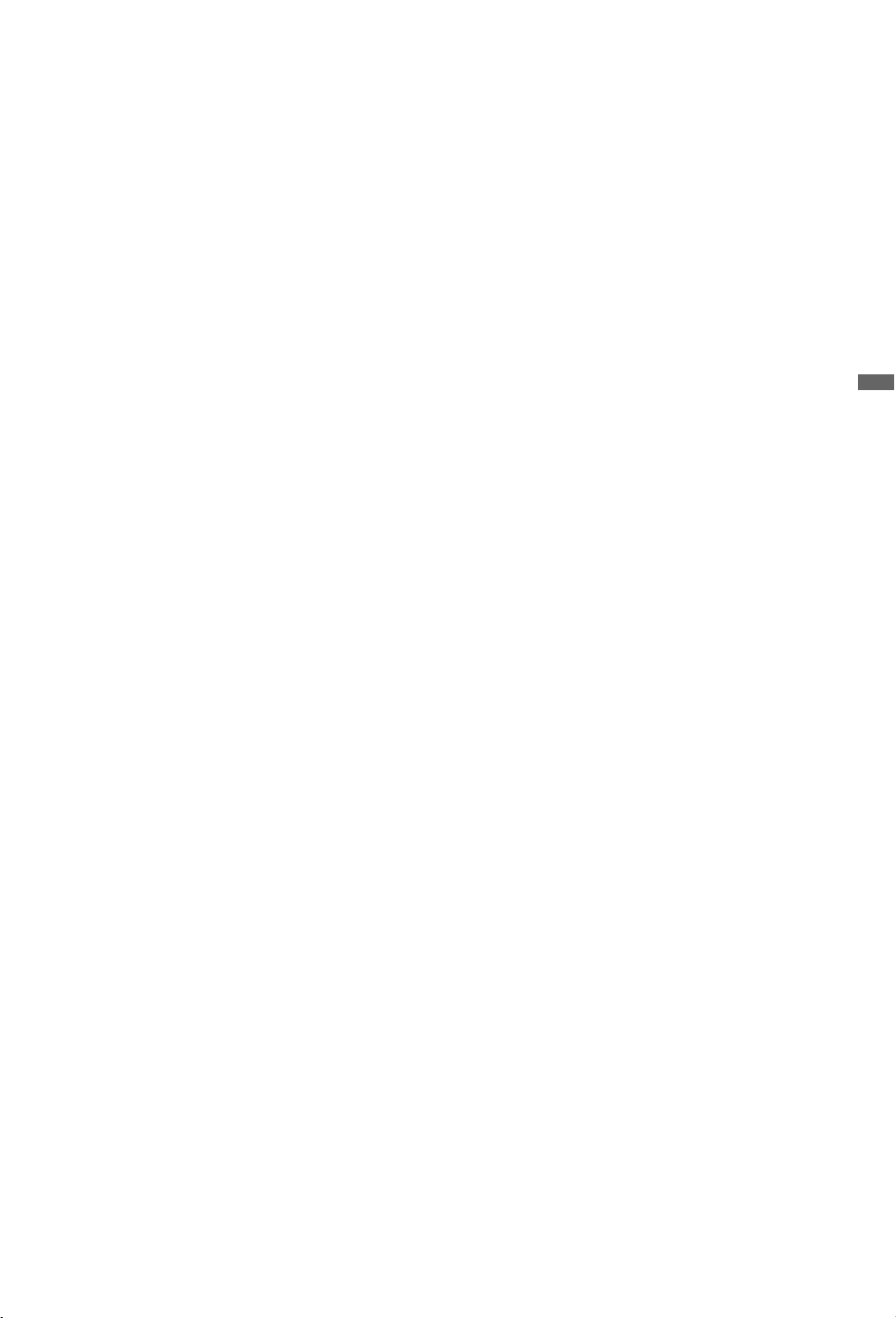
So schließen Sie ein Gerät an, das mit
HDMI-Steuerung kompatibel ist
Verbinden Sie das kompatible Gerät und das
Fernsehgerät mit einem HDMI-Kabel. Wenn
Sie eine Audioanlage anschließen, verbinden
Sie auch die Buchse DIGITAL AUDIO (PCM)
OUT (OPTICAL) des Fernsehgerätes über ein
optisches Audiokabel mit der Audioanlage
(außer KDL-40S40xx/40U40xx/40L4000).
Einzelheiten auf Seite 21.
So führen Sie Einstellungen für HDMISteuerung durch
Die Einstellungen für HDMI-Steuerung
müssen sowohl am Fernsehgerät als auch am
angeschlossenen Gerät vorgenommen werden.
Siehe „HDMI-Grundeinstellungen“ auf Seite
33 für die Einstellungen am Fernsehgerät.
Bezüglich der Einstellungen am
angeschlossenen Gerät schlagen Sie in der
Bedienungsanleitung des betreffenden Gerätes
nach.
Verwendung von Zusatzgeräten
25
DE
Page 26
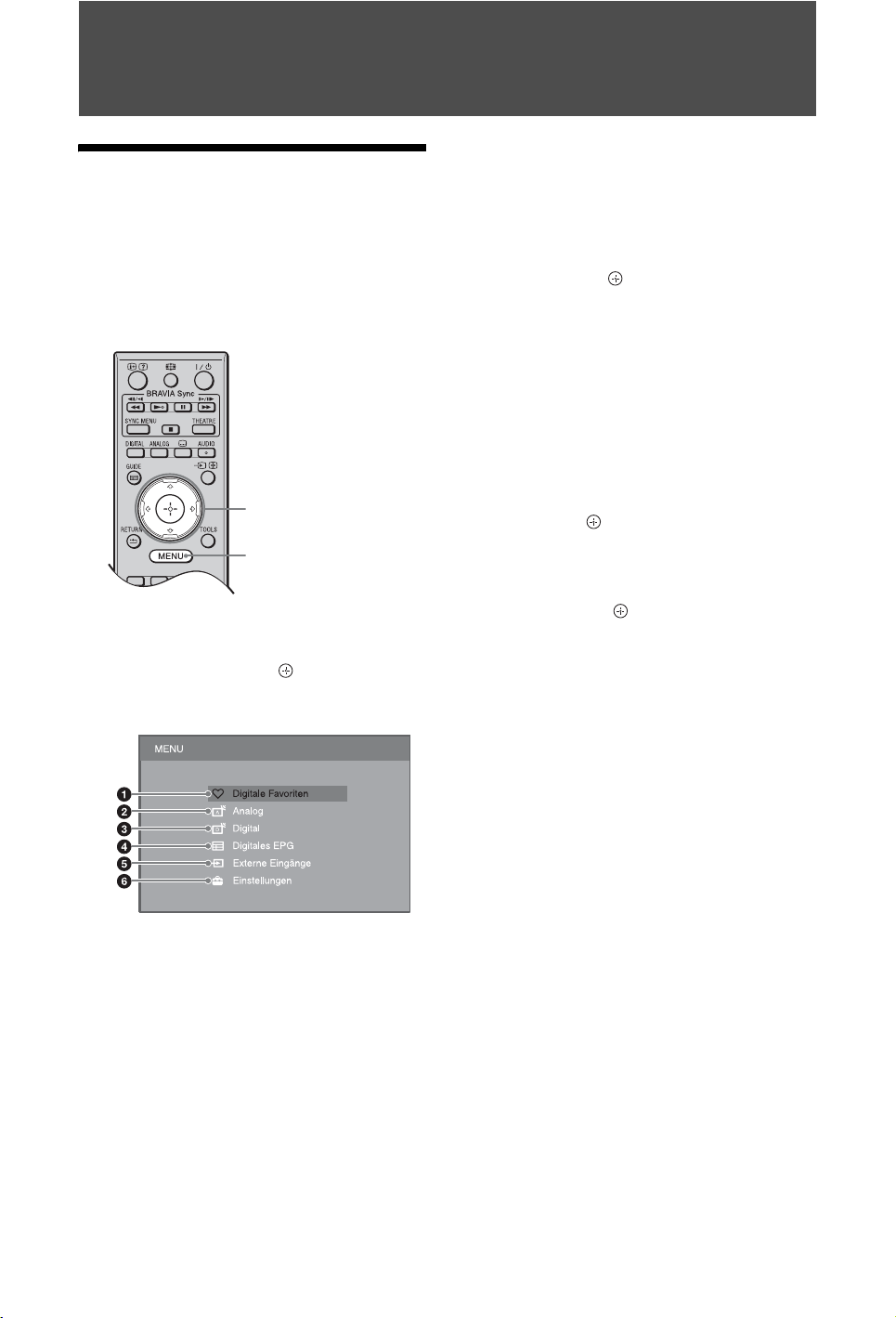
Verwendung der Menü-Funktionen
5 Externe Eingänge
Navigieren in den Menüs
Die Menüfunktionen ermöglichen die Nutzung
verschiedener praktischer Funktionen dieses
Fernsehgerätes. Sie können bequem die
Kanäle oder Eingangssignalquellen auswählen
und die Einstellungen Ihres Fernsehgerätes
ändern.
2
1
1 Drücken Sie MENU.
2 Drücken Sie F/f zur Wahl einer Option,
und drücken Sie dann .
Um das Menü zu beenden, drücken Sie
MENU.
Zeigt eine Liste der am Fernsehgerät
angeschlossenen Geräte an.
• Um Bilder über einen externen
Eingang wiederzugeben, wählen Sie
die Eingangssignalquelle, und drücken
Sie dann .
• Um ein Gerät anzuschließen, das mit
HDMI-Steuerung kompatibel ist,
wählen Sie „HDMI-Geräteauswahl“.
6 Einstellungen
Zeigt das Menü „Einstellungen“ an, auf
dem die meisten der erweiterten
Einstellungen und Justierungen
vorgenommen werden.
1 Wählen Sie mit
Menüposten aus, und drücken Sie
dann .
2 Drücken Sie
Option auszuwählen oder eine
Einstellung zu ändern, und drücken
Sie dann .
Einzelheiten zu den Einstellungen finden
Sie auf den Seiten 27 bis 38.
F/f/G/g, um eine
~
• Die verfügbaren Optionen hängen von
der jeweiligen Situation ab. Nicht
verfügbare Optionen sind ausgegraut oder
werden nicht angezeigt.
* Diese Funktion ist in manchen Ländern/
Gebieten eventuell nicht verfügbar.
F/f den gewünschten
1 Digitale Favoriten*
Zeigt die Favoritenliste an (Seite 20).
2 Analog
Schaltet auf den zuletzt
wiedergegebenen Analogkanal zurück.
3 Digital*
Schaltet auf den zuletzt
wiedergegebenen Digitalkanal zurück.
4 Digitales EPG*
Zeigt den digitalen Elektronischen
Programmführer (EPG) an (Seite 18).
DE
26
Page 27
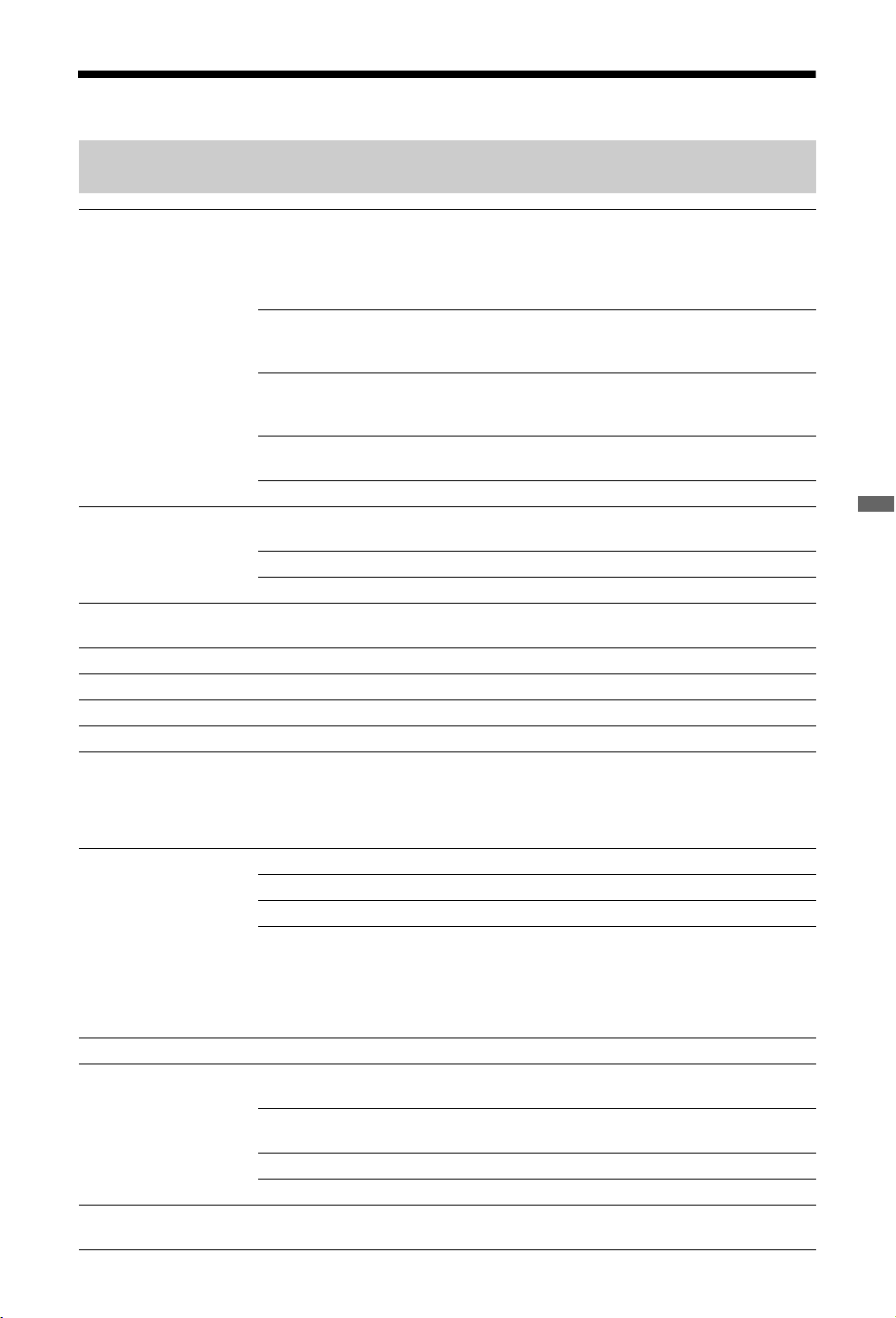
Menü der TV-Einstellungen
Bild
Bild-Modus Damit legen Sie den Bildmodus fest, wenn ein anderer Eingang als ein PC
Displaymodus Damit legen Sie den Anzeigemodus fest, wenn Sie das Eingangssignal eines PCs
Normwerte Alle Einstellungen unter „Bild“ außer „Bild-Modus“ und „Displaymodus“ werden
Hintergrundlicht Dient zum Einstellen der Helligkeit des Hintergrundlichtes.
Kontrast Dient zum Erhöhen oder Verringern des Bildkontrastes.
Helligkeit Dient zum Aufhellen oder Abdunkeln des Bilds.
Farbe Dient zum Erhöhen oder Verringern der Farbintensität.
Farbton Dient zum Verstärken oder Abschwächen der Grün- und Rottöne.
angezeigt wird. Die Optionen für „Bild-Modus“ können je nach der Einstellung
von „Video/Foto“ (Seite 29) unterschiedlich sein. Wenn Sie „Geschäft“ (oder
„Wohnung“) in Schritt 5 der Anfangseinrichtung (Seite 7) wählen, wird „BildModus“ auf „Brillant“ (oder „Standard“) gesetzt.
Brillant
(„Geschäft“, siehe
Seite 7)
Standard
(„Wohnung“, siehe
Seite 7)
Kino Zum Ansehen filmgestützter Inhalte. Optimal geeignet, wenn
Foto Damit erhalten Sie die optimale Bildqualität für Fotos.
anzeigen.
Video Für Videobilder.
Text Für Text, Diagramme oder Tabellen.
auf die Werksvorgaben zurückgesetzt.
Dient zum Erhöhen des Bildkontrasts und der Konturenschärfe.
Für Standardbilder. Empfohlen für privaten Gebrauch.
das Fernsehgerät in einer Heimkinoumgebung eingesetzt wird.
~
• „Farbton“ kann nur für das NTSC-Farbsignal eingestellt werden (z. B. für
amerikanische Videobänder).
Farbtemperatur Dient zum Einstellen der Weißdarstellung.
Kalt Verleiht Weiß einen Blaustich.
Neutral Verleiht Weiß einen neutralen Farbton.
Warm 1/Warm 2 Verleiht Weiß einen Rotstich. „Warm 2“ liefert einen
z
• „Warm 1“ und „Warm 2“ sind nicht verfügbar, wenn „Bild-Modus“ auf „Brillant“
gesetzt wird.
Bildschärfe Dient zum Erhöhen oder Verringern der Konturenschärfe.
Dyn.
Rauschunterdrückung
MPEGRauschunterdrückung
Der Rauschpegel von Bildern (verschneite Bilder) bei schwachem Sendesignal
wird reduziert.
Autom. Bildrauschen wird automatisch reduziert (nur im analogen
Hoch/Mittel/Niedrig
Aus Dient zum Ausschalten von „Dyn. Rauschunterdrückung“.
Bildrauschen in Videos mit MPEG-Komprimierung wird reduziert.
stärkeren Rotton als „Warm 1“.
TV-Modus).
Der Rauschunterdrückungseffekt wird modifiziert.
(Fortsetzung)
27
Verwendung der Menü-Funktionen
DE
Page 28
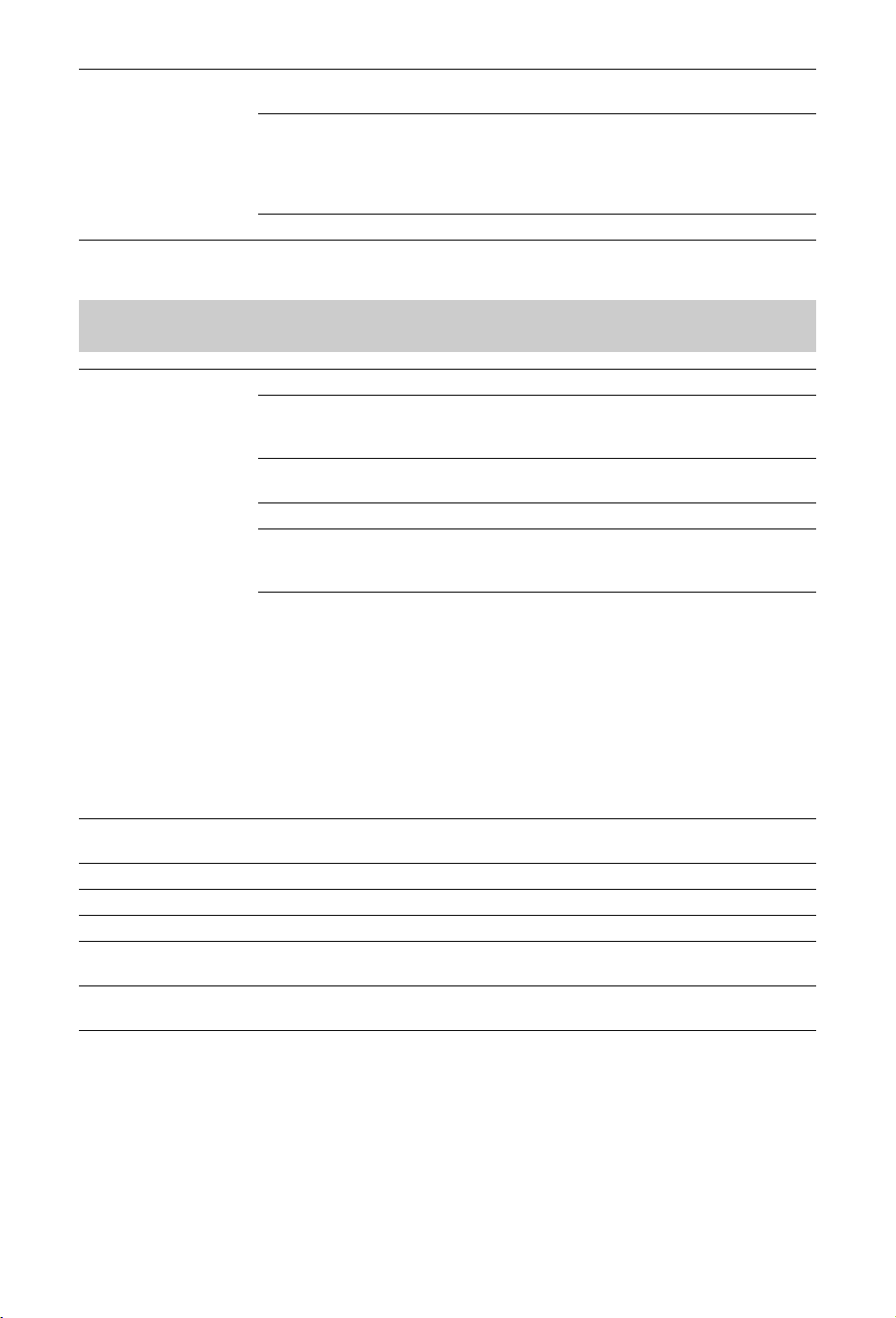
Weitere
Einstellungen
Ermöglicht detailliertere Einstellungen von „Bild“. Diese Einstellungen sind nicht
verfügbar, wenn „Bild-Modus“ auf „Brillant“ gesetzt wird.
Verb.
Kontrastanhebung
Farbbrillanz Lässt Farben lebhafter erscheinen.
Stellt „Hintergrundlicht“ und „Kontrast“ unter Beurteilung
der Bildschirmhelligkeit automatisch auf die optimalen Werte
ein. Diese Einstellung ist besonders effektiv für Szenen mit
dunklen Bildern und erhöht die Kontrastunterscheidung
solcher Szenen.
Ton
Sound Effekt Dient zur Festlegung des Tonmodus.
Dynamisch Die Klarheit und Klangpräsenz wird mithilfe des „BBE High
Standard Klarheit, Detail und Klangpräsenz werden mithilfe des „BBE
Klare Stimme Verleiht Stimmen einen klareren Klang.
Dolby Virtual Benutzt die Lautsprecher des Fernsehgerätes, um den von
BBE ViVA BBE ViVA Sound liefert ein musikalisch akkurates
definition Sound System“ für bessere Verständlichkeit und
musikalischen Realismus verstärkt.
High definition Sound System“ angehoben.
einem Mehrkanalsystem erzeugten Surroundeffekt zu
simulieren.
natürliches 3D-Bild mit Hi-Fi-Ton. Die Klarheit des Klangs
wird durch BBE verbessert, während Breite, Tiefe und Höhe
des Klangbilds durch den BBE-eigenen 3D-Klangprozess
erweitert werden. BBE ViVA Sound ist mit allen
Fernsehprogrammen kompatibel, einschließlich Nachrichten,
Musik, Fernsehspielen, Filmen, Sportsendungen und
elektronischen Spielen.
~
• Wenn „Autom. Lautstärke“ auf „Ein“ gesetzt wird, ändert
sich „Dolby Virtual“ automatisch zu „Standard“.
Normwerte Alle Einstellungen unter „Ton“ außer „Zweiton“ werden auf die Werksvorgaben
Höhen Dient zur Einstellung hochfrequenter Klänge.
Tiefen Dient zur Einstellung niederfrequenter Klänge.
Balance Hebt den linken oder rechten Lautsprecher hervor.
Autom. Lautstärke Hält den Lautstärkepegel bei allen Programmen und Werbespots konstant (z. B.
Lautstärkeversatz Für jedes an das Fernsehgerät angeschlossene Gerät wird ein unabhängiger
zurückgesetzt.
Werbespots tendieren dazu, lauter als Programme zu sein).
Lautstärkepegel festgelegt.
28
DE
Page 29
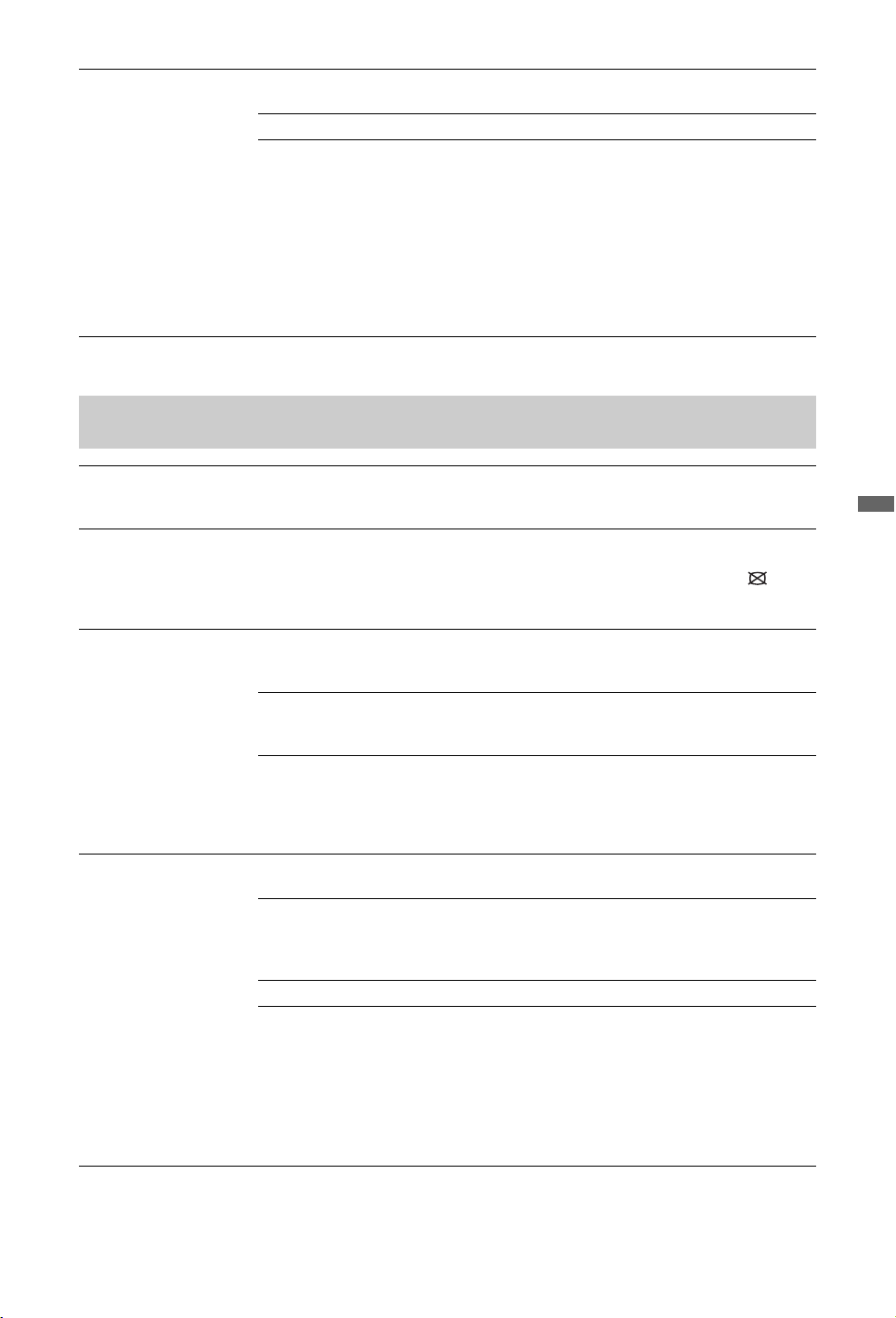
Zweiton Damit können Sie den Lautsprecherton für eine Stereo- oder Zweikanalton-
Sendung festlegen.
Stereo/Mono Für Stereo-Sendungen.
A/B/Mono Bei Zweikanalton-Sendungen wählen Sie „A“ für Tonkanal
1, „B“ für Tonkanal 2 oder „Mono“ für den Monokanal, falls
verfügbar.
~
• Für andere an das Fernsehgerät angeschlossene Geräte setzen Sie „Zweiton“ auf
„Stereo“, „A“ oder „B“.
• Wenn Sie ein externes Gerät an die HDMI-Buchse anschließen, wird „Zweiton“
automatisch auf „Stereo“ gesetzt (außer bei Verwendung der AudioEingangsbuchsen).
Funktionen
Schnellstart Das Fernsehgerät schaltet sich innerhalb von zwei Stunden nach dem Umschalten
auf den Bereitschaftsmodus schneller ein als gewöhnlich. Der Stromverbrauch im
Bereitschaftsmodus ist jedoch höher als gewöhnlich.
Energie sparen Der Stromverbrauch des Fernsehgerätes wird durch Regulierung der
Hintergrundbeleuchtung reduziert.
Wenn Sie „Bild aus“ wählen, wird das Bild abgeschaltet, und die Anzeige (Bild
aus) an der Frontplatte des Fernsehgeräts leuchtet in Grün auf. Der Ton bleibt
unverändert.
Film Modus Liefert verbesserte Bildbewegungen bei der Wiedergabe von auf Film
aufgenommenen DVD- oder VCR-Bildern, um Bildunschärfe und Körnigkeit zu
reduzieren.
Autom. Liefert weichere Bildbewegungen als der Originalinhalt auf
Filmbasis. Benutzen Sie diese Einstellung für normalen
Gebrauch.
Aus Dient zum Ausschalten von „Film Modus“.
Verwendung der Menü-Funktionen
~
• Falls das Bild irreguläre Signale oder zu viel Rauschen enthält, wird „Film
Modus“ automatisch ausgeschaltet, selbst wenn „Autom.“ gewählt wird.
Video/Foto Damit können Sie die für die Eingangssignalquelle (Video oder Fotodaten) optimal
geeignete Bildqualitätseinstellung festlegen.
Video-A Liefert je nach der Eingangssignalquelle, den Video- oder
Fotodaten, eine angemessene Bildqualität, wenn ein SonyGerät mit HDMI-Ausgang, das den Modus „Video-A“
unterstützt, direkt angeschlossen wird.
Video Liefert eine angemessene Bildqualität für Bewegtbilder.
Foto Liefert eine angemessene Bildqualität für Standbilder.
~
• Falls das angeschlossene Gerät den Video-A-Modus nicht unterstützt, wird der
Posten automatisch auf „Video“ gesetzt, selbst wenn Sie „Video-A“ gewählt
haben.
• „Video/Foto“ ist nur für HDMI- oder Komponenten-Eingangsquellen (1080p und
1080i) verfügbar.
(Fortsetzung)
29
DE
Page 30
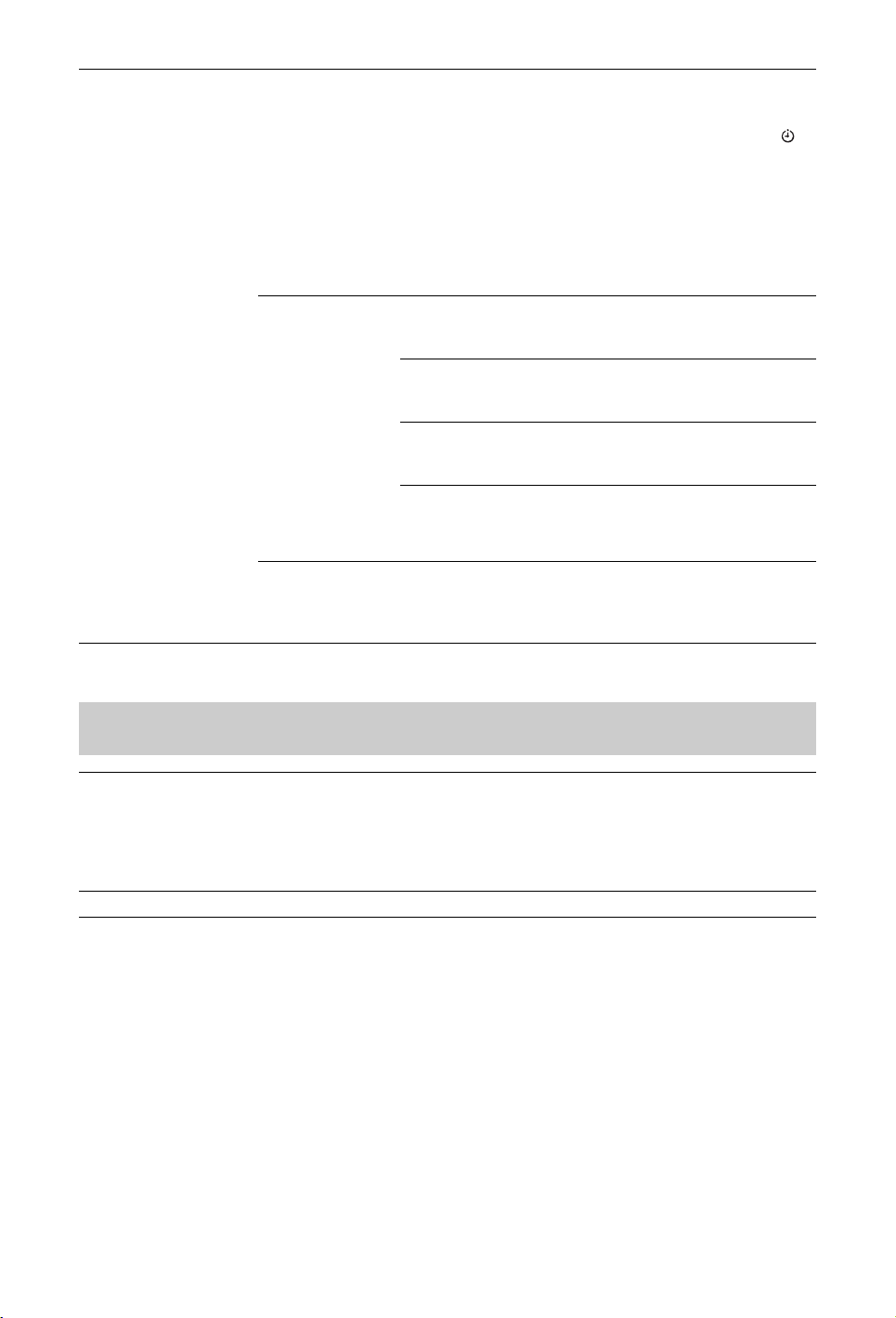
Timer-Einstellungen Abschalttimer Damit wird das Fernsehgerät so eingestellt, dass es nach einer
bestimmten Zeitspanne automatisch auf den
Bereitschaftsmodus umschaltet.
Wenn „Abschalttimer“ aktiviert ist, leuchtet die Anzeige
(Timer) an der Frontplatte des Fernsehgeräts in Orange auf.
z
• Wenn Sie das Fernsehgerät aus- und wieder einschalten,
wird „Abschalttimer“ auf „Aus“ zurückgestellt.
• Eine Meldung erscheint eine Minute, bevor das
Fernsehgerät in den Bereitschaftsmodus schaltet, auf dem
Bildschirm.
EinschalttimerEinstellungen
Uhr einstellen Gestattet eine manuelle Einstellung der Uhr. Wenn das
Einschalttimer Das Fernsehgerät wird so eingestellt, dass
es sich im Bereitschaftsmodus
automatisch einschaltet.
Timer Modus Damit legen Sie den (die) Wochentag(e)
fest, an dem (denen) der Timer das
Fernsehgerät einschalten soll.
Zeit Damit legen Sie die Uhrzeit fest, zu
welcher der Timer das Fernsehgerät
einschalten soll.
Dauer Damit legen Sie fest, wie lange das
Fernsehgerät eingeschaltet bleiben soll,
bevor es wieder auf den
Bereitschaftsmodus umschaltet.
Fernsehgerät digitale Kanäle empfängt, kann die Uhr nicht
manuell eingestellt werden, weil die Uhr den Zeitcode
automatisch über das Sendesignal empfängt.
Grundeinstellungen
Neuinitialisierung Sie können die Anfangseinrichtung, die beim ersten Anschluss des Fernsehgerätes
(Seite 6) erschienen ist, ausführen, die Sprache und das Land/Gebiet wählen und
alle verfügbaren Kanäle erneut abstimmen.
Selbst wenn Sie die Einstellungen beim ersten Anschluss des Fernsehgerätes
vorgenommen haben, kann eine Änderung der Einstellungen erforderlich sein,
wenn Sie umgezogen sind oder neu eingeführte Kanäle suchen wollen.
Sprache Damit legen Sie die auf den Menübildschirmen angezeigte Sprache fest.
DE
30
Page 31

BildschirmEinstellungen
Bildformat Siehe „So ändern Sie das Bildschirmformat manuell“ auf
Seite 17.
Auto Format Das Bildschirmformat wird automatisch an das Sendesignal
angepasst. Wenn Sie die unter „Bildformat“ angegebene
Einstellung benutzen wollen, wählen Sie „Aus“.
Anzeigebereich Damit können Sie den Bildanzeigebereich von 1080i/p- und
720p-Signalquellen einstellen, wenn „Bildformat“ auf
„Wide“ eingestellt wird.
Autom. Beim Empfang digitaler Sendungen
werden Bilder gemäß den vom Sender
empfohlenen Einstellungen angezeigt.
Vollpixel Zeigt die ursprüngliche Bildfläche an.
Normal Bilder werden in ihrer empfohlenen
Größe angezeigt.
H. Position Dient zum Einstellen der horizontalen Bildlage.
V. Po sit io n Dient der Einstellung der vertikalen Bildlage, wenn
„Bildformat“ auf „Smart“, „Zoom“ oder „14:9“ gesetzt wird.
~
• „V. Position“ ist nicht verfügbar, wenn „Anzeigebereich“
auf „Vollpixel“ gesetzt wird.
V. Amplitude Dient der Einstellung der vertikalen Bildgröße, wenn
„Bildformat“ auf „Smart“, „Zoom“ oder „14:9“ gesetzt wird.
PC Einstellungen Bildformat Damit legen Sie das Bildschirmformat fest, um Bilder von
Ihrem PC anzuzeigen.
Voll 1 Das Bild wird unter Beibehaltung seiner
ursprünglichen Proportionen vergrößert,
um den vertikalen Anzeigebereich
auszufüllen.
Voll 2 Das Bild wird bildschirmfüllend
Normwerte Damit werden alle PC-Bildschirmeinstellungen auf die
Werksvorgaben zurückgesetzt.
Auto-Einstellung Anzeigeposition und Phase des Bilds werden automatisch
eingestellt, wenn das Fernsehgerät ein Eingangssignal vom
angeschlossenen PC empfängt.
z
• „Auto-Einstellung“ funktioniert bei bestimmten
Eingangssignalen eventuell nicht richtig. Nehmen Sie in
solchen Fällen eine manuelle Einstellung von „Phase“ und
„H. Position“ vor.
Phase Dient zur Einstellung der Phase, wenn der Bildschirm
flimmert.
Pixelbreite Dient zur Einstellung der Pixelbreite, wenn das Bild
unerwünschte vertikale Streifen aufweist.
H. Position Dient zum Einstellen der horizontalen Bildlage.
Energie sparen Schaltet das Fernsehgerät in den Bereitschaftsmodus, wenn
30 Sekunden lang kein Signal empfangen wird.
vergrößert.
Verwendung der Menü-Funktionen
(Fortsetzung)
31
DE
Page 32

AV-Einrichtung AV-Einstellungen Damit können Sie einem an den seitlichen und rückwärtigen
Buchsen angeschlossenen Gerät einen Namen zuweisen. Der
Name erscheint kurz auf dem Bildschirm, wenn das Gerät
gewählt wird. Eingangsquellen von angeschlossenen Geräten,
die nicht auf dem Bildschirm angezeigt werden sollen,
können übersprungen werden.
1 Wählen Sie mit F/f die gewünschte Eingangsquelle aus,
und drücken Sie anschließend .
2 Wählen Sie die gewünschte Option mit F/f aus, und
drücken Sie dann .
Gerätenamen Verwendet Vorwahl-Etiketten, um dem
angeschlossenen Gerät einen Namen
zuzuweisen.
Editieren: Ermöglicht Ihnen, Ihr eigenes Etikett zu
Auslassen Unnötige Eingangssignalquellen werden
AV2 Eingang Damit wählen Sie das über die Buchse / / AV2
einzugebende Signal. Die Normaleinstellung ist „Autom.“.
Je nach dem angeschlossenen Gerät kann es jedoch
vorkommen, dass das Signal nicht korrekt erkannt wird,
obwohl „Autom.“ gewählt wurde. Falls das Bild des an die
Buchse / / AV2 angeschlossenen Gerätes nicht
korrekt angezeigt wird, wählen Sie „Video“, „S Video“ oder
„RGB“ für das Signal des angeschlossenen Gerätes.
AV2 Ausgang Damit legen Sie das über die Buchse / / AV2
auszugebende Signal fest. Wenn Sie einen Recorder oder ein
anderes Aufnahmegerät an die Buchse / / AV2
anschließen, können Sie das Ausgangssignal eines anderen
an das Fernsehgerät angeschlossenen Gerätes aufnehmen.
TV Fernsehsendungen werden ausgegeben.
Autom. Der jeweilige Bildschirminhalt wird
erstellen.
Wählen Sie mit F/f den gewünschten
Buchstaben oder die gewünschte Zahl
aus, und drücken Sie dann g.
Wiederholen Sie diesen Schritt, bis der
Name vollständig ist, wählen Sie
anschließend „OK“, und drücken Sie .
übersprungen.
ausgegeben (außer Signalen von den
Buchsen / COMPONENT IN,
HDMI IN 1, HDMI IN 2, HDMI IN 3 und
/ PC IN).
~
• HDMI IN 3 ist am KDL-40L4000 nicht
verfügbar.
32
Lautsprecher TV-
Lautsprecher
Audiosystem Die Lautsprecher des Fernsehgerätes
DE
Die Lautsprecher des Fernsehgerätes
werden eingeschaltet und für die Ausgabe
des TV-Tons verwendet.
werden ausgeschaltet, und der TV-Ton
wird über das an die AudioAusgangsbuchsen des Fernsehgerätes
angeschlossene externe Audiogerät
ausgegeben.
Sie können auch das angeschlossene
Gerät, das mit HDMI-Steuerung
kompatibel ist, einschalten, nachdem Sie
die entsprechenden Einstellungen für
HDMI-Steuerung vorgenommen haben.
Page 33

HDMIGrundeinstellungen
Audio-Ausgang Variabel Ermöglicht die Verwendung der
Fernbedienung des Fernsehgerätes zur
Steuerung der Audio-Ausgabe über eine
an das Fernsehgerät angeschlossene
Audioanlage.
Fest Die Tonausgabe des Fernsehgerätes ist
fixiert. Benutzen Sie den Lautstärkeregler
Ihres Audioreceivers, um die Lautstärke
(und andere Toneinstellungen) über Ihre
Audioanlage einzustellen.
Ermöglicht die Kommunikation des Fernsehgerätes mit einem Gerät, das mit
HDMI-Steuerung kompatibel ist und an eine der HDMI-Buchsen des
Fernsehgerätes angeschlossen ist. Beachten Sie, dass die
Kommunikationseinstellungen auch am angeschlossenen Gerät vorgenommen
werden müssen.
Steuerung für
HDMI
Autom. Gerätabschaltung
Autom.
Einschaltung TV
Geräteliste
aktualisieren
HDMI-Geräteliste Damit können Sie eine Liste der angeschlossenen, mit
Damit legen Sie fest, ob die Bedienungsvorgänge des
Fernsehgerätes und des angeschlossenen Gerätes, das mit
HDMI-Steuerung kompatibel ist, gekoppelt werden sollen oder
nicht. Bei Einstellung auf „Ein“ sind die folgenden Menüposten
verfügbar. Der Stromverbrauch im Bereitschaftsmodus ist
jedoch höher als gewöhnlich.
Wenn ein spezielles Sony-Gerät, das mit HDMI-Steuerung
kompatibel ist, angeschlossen wird, wird diese Einstellung
automatisch vom angeschlossenen Gerät übernommen, wenn
„Steuerung für HDMI“ am Fernsehgerät auf „Ein“ gesetzt wird.
Wird dieser Posten auf „Ein“ gesetzt, wird das
angeschlossene, mit HDMI-Steuerung kompatible Gerät
ausgeschaltet, wenn Sie das Fernsehgerät mit der
Fernbedienung in den Bereitschaftsmodus schalten.
Wird dieser Posten auf „Ein“ gesetzt, wird das Fernsehgerät
eingeschaltet, wenn Sie das angeschlossene, mit HDMISteuerung kompatible Gerät einschalten.
Die „HDMI-Geräteliste“ wird erstellt oder aktualisiert. Bis zu
11 kompatible Geräte können angeschlossen werden, und bis
zu 5 Geräte können an eine einzelne Buchse angeschlossen
werden. Aktualisieren Sie die „HDMI-Geräteliste“, wenn Sie
die Anschlüsse oder Einstellungen ändern. Wenn ein
spezielles Sony-Gerät, das mit Steuerung für HDMI
kompatibel ist, angeschlossen wird, wird „Steuerung für
HDMI“ automatisch vom angeschlossenen Gerät
übernommen, wenn „Geräteliste aktualisieren“ am
Fernsehgerät ausgeführt wird.
HDMI-Steuerung kompatiblen Geräte anzeigen.
Verwendung der Menü-Funktionen
~
• „Steuerung für HDMI“ kann nicht benutzt werden, wenn der TV-Betrieb mit dem
Betrieb einer Audioanlage gekoppelt ist, die mit HDMI-Steuerung kompatibel ist.
Produktinformation Damit können Sie die Produktinformation des Fernsehgerätes anzeigen.
Komplette
Rücksetzung
Damit werden alle Einstellungen auf die Werksvorgaben zurückgesetzt, und der
Bildschirm „Anfangseinrichtung“ wird angezeigt.
~
• Unterlassen Sie das Ausschalten des Fernsehgerätes oder das Drücken
irgendwelcher Tasten während der Ausführung von „Komplette Rücksetzung“
(dauert etwa 30 Sekunden).
• Die Einstellungen für die digitalen Favoritenlisten, für Land/Gebiet, Sprache und
automatisch abgestimmte Kanäle werden ebenfalls auf die Werksvorgaben
zurückgesetzt.
33
DE
Page 34

Analoge Einstellungen
Autom. Suchlauf Dient zum Abspeichern aller verfügbaren analogen Kanäle.
Programme ordnen Damit können Sie die Reihenfolge der im Fernsehgerät gespeicherten analogen
Sie können das Fernsehgerät neu abstimmen, nachdem Sie umgezogen sind, oder
um neu eingeführte Kanäle zu suchen.
Kanäle ändern.
1 Wählen Sie mit F/f den Kanal aus, den Sie zu einer anderen
Programmposition verschieben wollen, und drücken Sie dann .
2 Wählen Sie die neue Position für den Kanal mit F/f aus, und drücken Sie
dann .
Manuell abspeichern Wählen Sie mit F/f die Nummer des Kanals, den Sie manuell abstimmen wollen
(bei Abstimmung eines Recorders Kanal 00 wählen), und drücken Sie dann .
TV-System/Kanal
1 Drücken Sie F/f zur Wahl von „TV-System“, und
drücken Sie dann .
2 Wählen Sie mit F/f eine der folgenden Fernsehnormen
aus, und drücken Sie anschließend RETURN.
B/G: Für westeuropäische Länder/Gebiete
I: Für Großbritannien
D/K: Für osteuropäische Länder/Gebiete
L: Für Frankreich
3 Drücken Sie F/f zur Wahl von „Kanal“, und drücken
Sie dann .
4 Wählen Sie mit F/f die Option „S“ (für Kabelkanäle)
oder „C“ (für terrestrische Kanäle) aus, und drücken Sie
g.
5 Speichern Sie die Kanäle wie im Folgenden erläutert:
Wenn Sie die Kanalnummer (Frequenz) nicht
kennen
Suchen Sie mit F/f nach dem nächsten verfügbaren
Kanal. Der Suchlauf hält an, wenn ein Kanal gefunden
wird. Drücken Sie zum Weitersuchen F/f.
Wenn Sie die Kanalnummer (Frequenz) kennen
Geben Sie die Kanalnummer des einzustellenden
Senders oder die Kanalnummer Ihres Recorders mit den
Zifferntasten ein.
6 Drücken Sie , um nach „Bestätigen“ zu springen, und
drücken Sie dann .
Gehen Sie wie oben erläutert vor, wenn Sie weitere
Kanäle manuell speichern wollen.
Name Zum Zuordnen eines beliebigen Namens aus bis zu fünf
AFT Gestattet eine manuelle Feinabstimmung des ausgewählten
Buchstaben oder Ziffern zum ausgewählten Kanal. Dieser
Name erscheint kurz auf dem Bildschirm, wenn der Kanal
gewählt wird.
Kanals, wenn Sie den Eindruck haben, die Bildqualität
dadurch verbessern zu können.
Die Feinabstimmung ist innerhalb des Bereichs von –15 bis
+15 möglich. Wenn Sie „Ein“ wählen, erfolgt die
Feinabstimmung automatisch.
34
DE
Page 35

Audio-Filter Damit können Sie den Klang individueller Kanäle
verbessern, falls eine Verzerrung bei Mono-Sendungen
auftritt. Manchmal kann ein nicht standardmäßiges
Sendesignal Tonverzerrungen oder Tonaussetzer in MonoProgrammen verursachen.
Wenn Sie keine Klangverzerrungen wahrnehmen, empfehlen
wir, diese Option auf „Aus“ (Werksvorgabe) eingestellt zu
lassen.
~
• Sie können einen Sender nicht in Stereo oder mit Zweiton
empfangen, wenn „Niedrig“ oder „Hoch“ ausgewählt ist.
• „Audio-Filter“ ist nicht verfügbar, wenn „TV-System“ auf
„L“ gesetzt wird.
LNA Damit können Sie die Bildqualität des Kanals (verrauschtes
Bild) verbessern, wenn das Sendesignal sehr schwach ist.
Wenn Sie keine Verbesserung der Bildqualität feststellen
können, obwohl Sie „Ein“ gewählt haben, setzen Sie diese
Option auf „Aus“ (Werksvorgabe).
Auslassen Unbenutzte analoge Kanäle werden übersprungen, wenn Sie
PROG +/– zur Auswahl der Kanäle drücken. Um Kanäle zu
wählen, die Sie auf Überspringen programmiert haben,
drücken Sie die entsprechenden Zifferntasten.
Dekoder Damit können Sie einen verschlüsselten Kanal ansehen und
aufnehmen, wenn Sie einen Decoder verwenden, der direkt
an die SCART-Buchse / AV1 oder / / AV2
über einen Recorder angeschlossen ist.
~
• Je nach dem unter „Land“ gewählten Land/Gebiet ist diese
Option eventuell nicht verfügbar.
Bestätigen Damit können Sie die an den Einstellungen für „Manuell
abspeichern“ vorgenommenen Änderungen speichern.
Verwendung der Menü-Funktionen
35
DE
Page 36

Digitale Einstellungen
Digitaler Suchlauf Auto. Digital-
Digitale
Einstellungen
Suchlauf
Programmliste
editieren
Manueller
Digital-Suchlauf
Untertitel
Grundeinst.
Audio Grundeinstellungen
Dient zum Abspeichern der verfügbaren digitalen Kanäle.
Sie können das Fernsehgerät neu abstimmen, nachdem Sie
umgezogen sind, oder um neu eingeführte Kanäle zu suchen.
Damit können Sie die Reihenfolge der im Fernsehgerät
gespeicherten digitalen Kanäle löschen oder ändern.
1 Wählen Sie mit F/f den Kanal aus, den Sie löschen oder
zu einer neuen Position verschieben wollen.
Sie können einen Kanal auch wählen, indem Sie die
dreistellige Kanalnummer mit den Zifferntasten
eingeben.
2 Gehen Sie folgendermaßen vor, um digitale Kanäle zu
löschen oder ihre Reihenfolge zu ändern:
Zum Löschen eines digitalen Kanals
Drücken Sie . Nachdem eine Bestätigungsmeldung
erscheint, drücken Sie G zur Wahl von „Ja“, und drücken
Sie dann .
Zum Ändern der Reihenfolge der digitalen
Kanäle
Drücken Sie g, dann F/f oder die Zifferntasten, um die
neue Position für den Kanal zu wählen, und drücken Sie
dann G.
3 Drücken Sie RETURN.
Dient zum manuellen Abstimmen der digitalen Kanäle. Diese
Funktion ist verfügbar, wenn „Auto. Digital-Suchlauf“ auf
„Antenne“ gesetzt wird.
1 Geben Sie die Nummer des abzustimmenden Kanals mit
den Zifferntasten ein, und drücken Sie dann F/f.
2 Wenn die verfügbaren Kanäle gefunden worden sind,
drücken Sie F/f, um den zu speichernden Kanal
auszuwählen, und drücken Sie dann .
3 Wählen Sie mit F/f die Kanalnummer aus, unter der Sie
den neuen Kanal abspeichern wollen, und drücken Sie
dann .
Wiederholen Sie den obigen Vorgang, um weitere Kanäle
abzustimmen.
Untertitel
Einstellung
Sprache für
Untertitel
Audio-Typ Das Fernsehgerät schaltet auf eine
Audio-Sprache Damit können Sie die für ein Programm
Bei Einstellung auf „Hörbehindert“
werden optische Hilfen für
Hörgeschädigte mit den Untertiteln
angezeigt (sofern solche optischen Hilfen
verfügbar sind).
Damit können Sie die Sprache der
Untertitel wählen.
Sendung für Hörbehinderte um, wenn
„Hörbehindert“ gewählt wird.
zu verwendende Dialogsprache wählen.
Manche digitalen Kanäle senden
möglicherweise mehrere Dialogsprachen
für ein Programm.
36
DE
Page 37

Audiobeschreibung Das Fernsehgerät liefert eine
Tonbeschreibung (Kommentar) von
visuellen Informationen, sofern solche
Informationen verfügbar sind.
Mischpegel Dient der Einstellung der Ausgangspegel
des Haupttons des Fernsehgeräts und der
Tonbeschreibung.
Radioanzeige Bei der Wiedergabe von Radiosendungen wird ein
Hintergrundbild angezeigt. Sie können die Farbe des
Hintergrundbilds auswählen oder eine beliebige Farbe
anzeigen lassen. Drücken Sie eine beliebige Taste, um die
Anzeige des Hintergrundbilds vorübergehend aufzuheben.
Kindersicherung Damit können Sie eine Altersgrenze zum Betrachten oder
Aufnehmen von Programmen festlegen. Um ein Programm
anzusehen oder aufzunehmen, dessen Freigabealter über dem
angegebenen Alter liegt, muss der korrekte PIN-Code
eingegeben werden.
1 Geben Sie Ihren PIN-Code mit den Zifferntasten ein.
Falls Sie noch keinen PIN-Code eingegeben haben,
erscheint ein PIN-Code-Eingabebildschirm. Folgen Sie
den nachstehenden Anweisungen unter „PIN Code“.
2 Drücken Sie F/f zur Wahl der Altersgrenze oder
„Ohne“ (für uneingeschränkte Wiedergabe), und
drücken Sie dann .
3 Drücken Sie RETURN.
PIN Code So stellen Sie eine PIN zum ersten Mal ein
1 Geben Sie einen PIN-Code mit den Zifferntasten ein.
2 Drücken Sie RETURN.
Verwendung der Menü-Funktionen
Technische
Einstellungen
So ändern Sie Ihre PIN
1 Geben Sie Ihren PIN-Code mit den Zifferntasten ein.
2 Geben Sie den neuen PIN-Code mit den Zifferntasten
ein.
3 Drücken Sie RETURN.
z
• Der PIN-Code „9999“ wird immer akzeptiert.
Dienste autom.
aktualisieren
Software
Download
Systeminfo Zeigt die aktuelle Software-Version und
Zeitzone Gestattet Ihnen die manuelle Wahl der
Ermöglicht es dem Fernsehgerät, neue
digitale Dienste zu erkennen und zu
speichern, sobald diese verfügbar
werden.
Ermöglicht es dem Fernsehgerät,
Software-Updates über Ihren
vorhandenen Antennen-/Kabelanschluss
automatisch zu empfangen (wenn diese
herausgegeben werden). Wir empfehlen,
diese Einstellung immer auf „Ein“ zu
lassen.
den Signalpegel an.
Zeitzone, in der Sie sich befinden, wenn
sie von der StandardZeitzoneneinstellung für Ihr Land/Gebiet
abweicht.
(Fortsetzung)
37
DE
Page 38

CA-ModulEinstellung
Auto Sommer-/
Winterzeit
Diese Option gestattet den Zugriff auf einen Pay TV-Dienst,
nachdem Sie ein Conditional Access Module (CAM) und
eine View Card erhalten haben. Die Lage der Buchse
(PCMCIA) ist auf Seite 22 beschrieben.
Damit bestimmen Sie, ob automatisch
zwischen Sommer- und Winterzeit
umgeschaltet wird oder nicht.
Aus: Die Uhrzeit wird mit der in
„Zeitzone“ eingestellten Zeitdifferenz
angezeigt.
Ein: Es erfolgt eine automatische
Umschaltung zwischen Sommer- und
Winterzeit gemäß dem Kalender.
38
DE
Page 39

Zusatzinformationen
Technische Daten
Modellbezeichnung KDL-40S40xx/
40U40xx/40L4000
System
Panel-System
Fernsehsystem
Farb-/Videosystem
Kanalbereich
Tonausgabe
LCD-Bildschirm (Flüssigkristall-Display)
Analog: Je nach ausgewähltem Land/Gebiet: B/G/H, D/K, L, I
Digital: DVB-T/DVB-C
Analog: PAL, SECAM, NTSC 3.58, 4.43 (nur Video-Eingabe)
Digital: MPEG-2 MP@ML/HL
Analog: VHF: E2–E12/UHF: E21–E69/CATV: S1–S20/HYPER: S21–S41
D/K: R1–R12, R21–R69/L: F2–F10, B–Q, F21–F69/I: UHF B21–B69
Digital: VHF/UHF
10 W + 10 W
Eingänge/Ausgänge
Antenne/Kabel
/AV1
// AV2
(SmartLink)
COMPONENT IN
COMPONENT IN
HDMI IN 1, 2, 3 (HDMI IN 3
ist am KDL-40L4000 nicht
verfügbar.)
AV 3
AV 3
DIGITAL AUDIO
75-Ohm-Außenantenne für VHF/UHF
21-poliger SCART-Anschluss (CENELEC-Standard) mit Audio-/Videoeingang, RGB-Eingang und
Audio-/Videoausgang für Fernsehsignale.
21-poliger SCART-Anschluss (CENELEC-Standard) mit Audio-/Videoeingang, RGB-Eingang,
S-Videoeingang, wählbarem Audio-/Videoausgang und SmartLink-Schnittstelle.
Unterstützte Formate: 1080p, 1080i, 720p, 576p, 576i, 480p, 480i
Y: 1 Vs-s, 75 Ohm, 0,3V sync-negativ/P
P
R/CR: 0,7 Vs-s, 75 Ohm
Audioeingang (Cinchbuchsen)
Video: 1080/24p, 1080p, 1080i, 720p, 576p, 576i, 480p, 480i
Audio: Zwei Kanäle, linear, PCM: 32, 44,1 und 48 kHz, 16, 20 und 24 Bit
Audioeingang (Minibuchse) (nur HDMI IN 2)
PC-Eingang (siehe Seite 40)
Videoeingang (Cinchbuchse)
Analog-Audioeingang (Cinchbuchsen)
Optische Digitalbuchse
(PCM) OUT (OPTICAL)
(außer KDL-40S40xx/
40U40xx/40L4000)
Analog-Audioeingang (Cinchbuchsen)
PC IN
i
PC-Eingangs (15-poliger D-Sub-Anschluss) (siehe Seite 40)
G: 0,7 Vs-s, 75 Ohm, kein Sync auf Grün/B: 0,7 Vs-s, 75 Ohm/
R: 0,7 Vs-s, 75 Ohm/HD: 1-5 Vs-s/VD: 1-5 Vs-s
PC-Audioeingang (Minibuchse)
Kopfhörerbuchse
CAM (Conditional Access Module)-Schacht
Stromversorgung und Sonstiges
Betriebsspannung
Bildschirmgröße (diagonal
220 V – 240 V Wechselstrom, 50 Hz
40 Zoll (Ca. 101,6 cm) 40 Zoll (Ca. 101,6 cm) 46 Zoll (Ca. 116,8 cm) 52 Zoll (Ca. 132,2 cm)
gemessen)
Anzeigeauflösung
Leistungs-
aufnahme
im Modus
„Wohnung“/
1.920 Punkte (horizontal) × 1.080 Zeilen (vertikal)
175 W 175 W 215 W 222 W
„Standard“
im Modus
197 W 197 W 238 W 249 W
„Geschäft“/
„Brillant“
Leistungsaufnahme im
Bereitschaftsmodus*
0,19 W
KDL-40V4000/
40V42xx
B/CB: 0,7 Vs-s, 75 Ohm/
KDL-46V4000/
46V42xx
KDL-52V4000/
52V42xx
Zusatzinformationen
(Fortsetzung)
39
DE
Page 40

Modellbezeichnung KDL-40S40xx/
40U40xx/40L4000
Abmessungen
(Ca.)
mit
Tischständer
(B × H × T)
ohne
Tischständer
Gewicht
(Ca.)
mit
Tischständer
ohne
Tischständer
Mitgeliefertes Zubehör
Sonderzubehör
99,7 × 69,1 × 27,9 cm
(KDL-40S40xx/40U40xx)
99,5 × 68,8 × 27,6 cm
(KDL-40L4000)
99,7 × 64,4 × 11,0 cm
(KDL-40S40xx/40U40xx)
99,5 × 65,1 × 11,1 cm
(KDL-40L4000)
23,0 kg
(KDL-40S40xx/40U40xx)
21,5 kg (KDL-40L4000)
20,0 kg
(KDL-40S40xx/40U40xx)
18,5 kg (KDL-40L4000)
Siehe „1: Überprüfen des Zubehörs“ auf Seite 4.
Wandmontagehalterung SU-WL500/Fernsehständer SU-FL300M Wandmontagehalterung
KDL-40V4000/
40V42xx
98,6 × 68,4 × 27.9 cm 112,0 × 78,2 × 30,7 cm 126,2 × 87,1 × 34,7 cm
98,6 × 64,6 × 11,0 cm 112,0 × 74,2 × 11,5 cm 126,2 × 82,9 × 11,9 cm
21,5 kg 29,0 kg 38,0 kg
18,5 kg 25,0 kg 32,0 kg
KDL-46V4000/
46V42xx
KDL-52V4000/
52V42xx
SU-WL500
* Die angegebene Bereitschaftsleistung ist erreicht, nachdem das Fernsehgerät notwendige interne Prozesse abgeschlossen hat.
Wenn die „Steuerung für HDMI“ aktiviert ist, beträgt der Stromverbrauch 0,6 W.
Wenn „Schnellstart“ aktiviert ist, bleibt der Stromverbrauch zwei Stunden lang bei 16 W, nachdem in den Standby-Betrieb
geschaltet wurde.
Änderungen, die dem technischen Fortschritt dienen, bleiben vorbehalten.
PC-Eingangssignal-Referenztabelle für PC
Auflösung
Signale Horizontal
(Pixel)
VGA
640 × 480 31,5 60 VESA
640 × 480 37,5 75 VESA
720 × 400 31,5 70 VGA-T
SVGA
800 × 600 37,9 60 VESA-Richtlinien
800 × 600 46,9 75 VESA
XGA
1024 × 768 48,4 60 VESA-Richtlinien
1024 × 768 56,5 70 VESA
1024 × 768 60,0 75 VESA
WXGA
1280 × 768 47,4 60 VESA
1280 × 768 47,8 60 VESA
1280 × 768 60,3 75
1360 × 768 47,7 60 VESA
SXGA
1280 × 1024 64,0 60 VESA
× Vertikal
(Zeilen)
Horizontalfrequenz (kHz)
Vertikalfrequenz
(Hz)
Standard
~
• Der PC-Eingang dieses Fernsehgerätes unterstützt Sync auf Grün oder Composite Sync nicht.
• Der PC-Eingang dieses Fernsehgeräts unterstützt keine Interlace-Signale.
• Der PC-Eingang dieses Fernsehgerätes unterstützt Signale in der obigen Tabelle mit einer Vertikalfrequenz
von 60 Hz. Für andere Signale erscheint die Meldung „NO SYNC“.
PC-Eingangssignal-Referenztabelle für HDMI IN 1, 2, 3*
Auflösung
Signale Horizontal
(Pixel)
VGA
SVGA
XGA
WXGA
WXGA
SXGA
640 × 480 31,5 60 VESA
800 × 600 37,9 60 VESA-Richtlinien
1024 × 768 48,4 60 VESA-Richtlinien
1280 × 768 47,4 60 VESA
1280 × 768 47,8 60 VESA
1280 × 1024 64,0 60 VESA
× Vertikal
(Zeilen)
* HDMI IN 3 ist am KDL-40L4000 nicht verfügbar.
DE
40
Horizontalfrequenz (kHz)
Vertikalfrequenz
(Hz)
Standard
Page 41

Störungsbehebung
Prüfen Sie, ob die Anzeige 1 (Bereitschaft) in Rot blinkt.
Wenn die Anzeige 1 (Bereitschaft) blinkt
Die Selbstdiagnosefunktion wurde aktiviert.
1 Zählen Sie, wie oft die Anzeige 1 (Bereitschaft) zwischen den Zwei-Sekunden-Pausen blinkt.
Die Anzeige kann beispielsweise dreimal blinken, für zwei Sekunden erlöschen, und dann
erneut dreimal blinken.
2 Schalten Sie das Fernsehgerät mit 1 aus, trennen Sie das Netzkabel ab, und teilen Sie Ihrem
Händler oder der Sony-Kundendienststelle mit, wie oft die Anzeige blinkt (Anzahl der
Blinkzeichen).
Wenn die Anzeige 1 (Bereitschaft) nicht blinkt
1 Prüfen Sie die Posten in den nachstehenden Tabellen.
2 Falls das Problem bestehen bleibt, lassen Sie Ihr Fernsehgerät von qualifiziertem
Wartungspersonal warten.
Zustand Erläuterung/Lösung
Bild
Kein Bild (Bildschirm ist
dunkel) und kein Ton.
Kein Bild, oder Menüanzeige
eines an die SCART-Buchse
angeschlossenen Gerätes
erscheint auf dem Bildschirm.
Geisterbilder oder
Doppelbilder treten auf.
Auf dem Bildschirm ist nur
Störrauschen (Schnee) zu
sehen.
Das Bild ist verzerrt
(gepunktete Linien oder
Streifen erscheinen).
Bild- oder Tonrauschen tritt
bei Wiedergabe eines TVKanals auf.
Winzige schwarze und/oder
helle Punkte erscheinen auf
dem Bildschirm.
Die Bildkonturen sind
verzerrt.
Das Bild wird nicht in Farbe
angezeigt.
• Überprüfen Sie den Antennen-/Kabelanschluss.
• Schließen Sie das Fernsehgerät an das Stromnetz an, und drücken Sie 1
am Fernsehgerät.
• Falls die Anzeige 1 (Bereitschaft) in Rot aufleuchtet, drücken Sie "/1.
• Drücken Sie , um die Liste der angeschlossenen Geräte anzuzeigen,
und wählen Sie dann den gewünschten Eingang aus.
• Überprüfen Sie die Verbindung zwischen dem angeschlossenen Gerät
und dem Fernsehgerät.
• Überprüfen Sie den Antennen-/Kabelanschluss.
• Überprüfen Sie Lage und Ausrichtung der Antenne.
• Überprüfen Sie, ob die Antenne beschädigt oder verbogen ist.
• Prüfen Sie, ob die Antenne das Ende ihrer Lebensdauer (drei bis fünf
Jahre bei normalem Gebrauch, ein bis zwei Jahre bei Gebrauch an der
Küste) erreicht hat.
• Halten Sie das Fernsehgerät von elektrischen Störquellen, wie z.B.
Autos, Motorrädern, Haartrocknern oder optischen Geräten fern.
• Lassen Sie beim Aufstellen von Zusatzgeräten etwas Platz zwischen
dem Zusatzgerät und dem Fernsehgerät.
• Überprüfen Sie den Antennen-/Kabelanschluss.
• Halten Sie das Antennen-/Fernsehkabel von anderen Verbindungskabeln
fern.
• Stellen Sie „AFT“ (Automatic Fine Tuning) ein, um einen besseren
Bildempfang zu erhalten (Seite 34).
• Der Bildschirm setzt sich aus Pixeln zusammen. Winzige schwarze
Punkte und/oder helle Lichtpunkte (Pixel) auf dem Bildschirm stellen
keine Fehlfunktion dar.
• Wählen Sie „Autom.“in „Film Modus“ (Seite 29).
• Wählen Sie „Normwerte“ (Seite 27).
Zusatzinformationen
(Fortsetzung)
41
DE
Page 42

Zustand Erläuterung/Lösung
Das Bild eines an die Buchsen
COMPONENT IN
angeschlossenen Gerätes wird
nicht in Farbe oder in
irregulären Farben angezeigt.
• Überprüfen Sie den Anschluss der Buchsen COMPONENT IN, und
vergewissern Sie sich, dass jeder Stecker einwandfrei in der
entsprechenden Buchse sitzt.
Ton
Das Bild ist einwandfrei, aber
es ist kein Ton vorhanden.
• Drücken Sie 2 +/– oder % (Stummschaltung).
• Prüfen Sie, ob „Lautsprecher“ auf „TV-Lautsprecher“ (Seite 32)
eingestellt ist.
• Bei Verwendung von HDMI-Eingabe mit einer Super Audio-CD oder
DVD-Audio liefert die Buchse DIGITAL AUDIO (PCM) OUT
(OPTICAL) u. U. kein Audiosignal.
Kanäle
Sie können den gewünschten
Kanal nicht wählen.
Einige Kanalpositionen sind
leer.
Es werden keine digitalen
Kanäle angezeigt.
• Schalten Sie zwischen Digital- und Analogmodus um, und wählen Sie
den gewünschten digitalen/analogen Kanal.
• Der Kanal ist nur für Verschlüsselungs-/Abonnementdienst verfügbar.
Abonnieren Sie den Pay TV-Dienst.
• Der Kanal wird nur für Daten verwendet (kein Bild oder Ton).
• Wenden Sie sich bezüglich der Übertragungsdetails an die Sendeanstalt.
• Fragen Sie einen örtlichen Installateur, um herauszufinden, ob digitale
Sendungen in Ihrem Gebiet verfügbar sind.
• Besorgen Sie sich eine Antenne mit höherem Gewinn.
Allgemeines
Das Fernsehgerät schaltet sich
automatisch aus (wechselt in
den Bereitschaftsmodus).
Das Fernsehgerät schaltet sich
automatisch ein.
Einige Eingangsquellen lassen
sich nicht auswählen.
Die Fernbedienung
funktioniert nicht.
Ein Kanal kann nicht der
Favoritenliste hinzugefügt
werden.
Das HDMI-Gerät erscheint
nicht in der „HDMIGeräteliste“.
Die Einstellung „Aus“ für
„Steuerung für HDMI“ kann
nicht gewählt werden.
Bei Kabelanschluss werden
nicht alle Kanäle eingestellt.
• Prüfen Sie, ob der „Abschalttimer“ aktiviert ist, oder stellen Sie die
Einstellung für „Dauer“ von „Einschalttimer-Einstellungen“ fest
(Seite 30).
• Wenn im Fernsehmodus 10 Minuten lang kein Signal eingeht und keine
Taste gedrückt wird, schaltet das Fernsehgerät automatisch in den
Bereitschaftsmodus.
• Prüfen Sie, ob der „Einschalttimer-Einstellungen“ aktiviert ist
(Seite 30).
• Wählen Sie „AV-Einstellungen“, und heben Sie die Einstellung
„Auslassen“ für die Eingangssignalquelle auf (Seite 32).
• Tauschen Sie die Batterien aus.
• Bis zu 999 Kanäle können in der Favoritenliste gespeichert werden.
• Prüfen Sie, ob Ihr Gerät mit HDMI-Steuerung kompatibel ist.
• Wenn Sie eine Audioanlage angeschlossen haben, die mit HDMISteuerung kompatibel ist, kann „Aus“ in diesem Menü nicht gewählt
werden. Wenn Sie die Audio-Ausgabe auf den TV-Lautsprecher
umschalten wollen, wählen Sie „TV-Lautsprecher“ im Menü
„Lautsprecher“ (Seite 32).
• Überprüfen Sie die Support-Website auf Informationen zum
Kabeldiensteanbieter.
http://support.sony-europe.com/TV/DVBC/
42
DE
Page 43

Zusatzinformationen
43
DE
Page 44

Introduction
Nous vous remercions d’avoir porté votre
choix sur ce produit Sony. Avant d’utiliser
le téléviseur, lisez attenti vement ce manuel
et conservez-le pour vous y référer
ultérieurement.
Remarques sur la
fonction de télévision
numérique
s Les fonctions relatives à la télévision
numérique ( ) ne seront opérantes
que dans les pays ou régions où un
service de télévision par câble DVB-C
(MPEG2) compatible est disponible.
Confirmez auprès de votre revendeur
local si la région où vous vous trouvez
reçoit des signaux DVB-T ou
demandez à votre distributeur de
télévision par câble si son service de
télévision par câble DVB-C est
compatible avec ce téléviseur.
s Il est possible que votre distributeur de
télévision par câble perçoive un droit
pour ses services ou vous demande
d’accepter ses clauses et conditions
commerciales.
s Ce téléviseur est conforme aux
spécifications DVB-T et DVB-C, mais
sa compatibilité avec des émissions
terrestres numériques DVB-T et par
câble numériques DVB-C futures n’est
pas garantie.
s Certaines fonctions de télévision
numérique peuvent ne pas être
disponibles dans certains pays/régions
et la télévision par câble DVB-C peut
ne pas fonctionner correctement avec
certains distributeurs.
s Les illustrations utilisées dans ce
manuel sont celles du KDL-40V4000,
sauf indication contraire.
s « xx » qui apparaît dans le nom de
modèle correspond à deux chiffres
relatifs au type ou à la variation de
couleur.
Pour la liste des distributeurs de télévision
par câble compatibles, visitez le site
Internet de support :
http://support.sony-europe.com/TV/
DVBC/
Informations sur les
marques commerciales
est une marque déposée du DVB
Project
Fabriqué sous licence de BBE Sound, Inc.
Sous licence de BBE Sound, Inc., sous les
brevets USP5510752 et 5736897. BBE et
le symbole BBE sont des marques
déposées de BBE Sound, Inc.
Fabriqué sous licence de Dolby
Laboratories. Le treme « Dolby » et le
sigle double D sont des marques
commerciales de Dolby Laboratories.
HDMI, le logo HDMI et High-Definition
Multimedia Interface sont des marques ou
des marques déposées de HDMI Licensing
LLC.
«BRAVIA» et sont des
marques commerciales de Sony
Corporation.
FR
2
Page 45

Table des matières
Guide de démarrage 4
Consignes de sécurité..................................................................................................................... 9
Précautions..................................................................................................................................... 11
Commandes/Témoins de la télécommande et du téléviseur ..................................................... 12
Regarder la télévision
Regarder la télévision.................................................................................................................... 16
Utilisation du guide électronique numérique de programmes (EPG) .............................. 18
Utilisation de la liste de favoris numériques ...................................................................... 20
Utilisation d’un appareil optionnel
Raccordement d’un appareil optionnel........................................................................................ 21
Affichage d’images depuis un appareil raccordé........................................................................ 23
Utilisation de BRAVIA Sync (Contrôle HDMI).............................................................................. 24
Utilisation des fonctions de menu
Navigation au sein des menus...................................................................................................... 26
Menu Réglages TV ......................................................................................................................... 27
Informations complémentaires
Spécifications................................................................................................................................. 39
Dépannage...................................................................................................................................... 41
: pour les chaînes numériques uniquement
Veuillez lire les « Consignes de sécurité » (page 9) avant d’utiliser le téléviseur. Conservez ce manuel pour
vous y référer ultérieurement.
FR
FR
3
Page 46

Guide de démarrage
1 : Vérification des
accessoires
Cordon d’alimentation secteur (type C-6) (1)
Support (1) et vis (4) (sauf pour le KDL-52V4000/
52V42xx)
Télécommande RM-ED013 (1)
Piles AA (type R6) (2)
Pour insérer les piles dans la
télécommande
Appuyez et soulevez le couvercle pour ouvrir.
2 : Mise en place du support
(sauf pour le KDL-52V4000/
52V42xx)
~
• Si vous utilisez un tournevis électrique, réglez le
couple de serrage à environ 1,5 N·m (15 kgf·cm).
FR
4
Page 47

3 : Raccordement d’une
antenne/boîtier décodeur/
enregistreur (enregistreur
DVD par exemple)
Raccordement d’un boîtier décodeur/
enregistreur (enregistreur DVD par
exemple) via Péritel (SCART)
Raccordement d’un boîtier décodeur/
enregistreur (enregistreur DVD par
exemple) via HDMI
Guide de démarrage
Boîtier décodeur/enregistreur
(enregistreur DVD par exemple)
Boîtier décodeur/enregistreur
(enregistreur DVD par exemple)
FR
5
Page 48

4 : Protection du téléviseur
contre les chutes
5 : Rangement des câbles
6 : Configuration initiale
1 Installez une vis à bois (4 mm de
diamètre, non fournie) dans le support du
téléviseur.
2 Installez une vis mécanique (M6 × 12,
non fournie) dans l’orifice de vis du
téléviseur.
3 Reliez la vis à bois et la vis mécanique
avec une corde solide.
3
4
FR
6
Page 49

5
Sélectionnez « Domicile » pour obtenir les
réglages TV optimaux pour regarder la
télévision chez vous.
6
Vérifiez que l’antenne est raccordée.
7
8
Guide de démarrage
Si vous désirez modifier l’ordre des
chaînes analogiques, suivez les étapes de
« Ordre des chaînes » à la page 34.
Si votre téléviseur ne peut pas recevoir de
diffusions numériques, le menu « Régl.
horloge » apparaît sur l’écran (page 30).
9
10
Si vous sélectionnez « Câble », nous vous
recommandons de sélectionner
« Recherche rapide » pour un réglage
rapide. Réglez « Fréquence » et
« Identification de réseau » en fonction
des informations fournies par votre
distributeur de télévision par câble. Si
aucune chaîne n’est trouvée au moyen de
« Recherche rapide », essayez
« Recherche complète » (bien que cela
puisse prendre un certain temps).
Pour la liste des distributeurs de télévision
par câble compatibles, visitez le site
Internet de support :
http://support.sony-europe.com/TV/
DVBC/
~
• N’appuyez sur aucune touche du téléviseur ou
de la télécommande pendant la recherche des
chaînes disponibles.
11
FR
7
Page 50

Réglage de l’angle de vision
du téléviseur (sauf pour le
KDL-40U40xx/40L4000)
Il est possible de régler ce téléviseur aux
angles illustrés ci-dessous.
Réglez l’angle à gauche et à droite
(pivotement)
Vue de dessus
Avant
Retrait du support dessus
de table du téléviseur
~
• Retirez les vis guidées par les marques en
flèche du téléviseur.
• Ne retirez pas le support dessus de table pour une
raison autre que l’installation murale du téléviseur.
KDL-52V4000/52V42xx/46V4000/46V42xx/
40V4000/40V42xx/40L4000
KDL-40S40xx/40U40xx
FR
8
Page 51

Consignes
de sécurité
Installation/Mise en place
Installez et utilisez le téléviseur conformément aux instructions cidessous afin d’éviter tout risque d’incendie, d’électrocution ou
autre dommage et/ou blessure.
Installation
s Le téléviseur doit être installé à proximité d’une prise de
courant aisément accessible.
s Placez le téléviseur sur une surface stable et horizontale.
s L’installation murale du téléviseur doit être confiée à un
technicien spécialisé.
s Pour des raisons de sécurité, il est vivement recommandé
d’utiliser les accessoires Sony, notamment :
KDL-52V4000/52V42xx :
– Support mural SU-WL500
KDL-46V4000/46V42xx/40V4000/40V42xx/40S40xx/
40U40xx/40L4000 :
– Support mural SU-WL500
– Support SU-FL300M
s Veillez à bien utiliser les vis fournies avec le support mural lors
de la mise en place des crochets de montage à l'arrière du
téléviseur. Ces vis sont usinées de façon à mesurer entre 8 et
12 mm de long à partir de la surface de fixation du crochet de
montage.
Leur diamètre et leur longueur varient suivant le modèle de
support mural.
L’utilisation de vis autres que celles fournies peut occasionner
des dégâts à l'intérieur du téléviseur ou provoquer sa chute, etc.
8 à 12 mm
Vis (fournie avec le support mural)
Crochet de montage
Fixation du crochet à l'arrière du
téléviseur
Aération
s Vous ne devez jamais obstruer les orifices d’aération du boîtier
ni y introduire un objet quelconque.
s Laissez un espace libre autour du téléviseur, comme indiqué ci-
dessous.
s Il est vivement recommandé d’utiliser le support mural Sony
pour favoriser la circulation adéquate de l’air.
Installation murale
30 cm
10 cm
Laissez au moins cet espace libre
autour du téléviseur.
10 cm
10 cm
Installation sur pied
30 cm
10 cm 10 cm
Laissez au moins cet espace libre
autour du téléviseur.
s Pour une ventilation correcte, sans accumulation de salissures
ni de poussière :
– Ne placez pas le téléviseur à plat, à l’envers, vers l’arrière
ou sur le côté.
– Ne placez pas le téléviseur sur une étagère, un tapis, un lit
ou dans un placard.
– Ne couvrez pas le téléviseur avec des tissus tels que des
rideaux, pas plus qu’avec des journaux, etc.
– N’installez pas le téléviseur comme illustré ci-dessous.
La circulation de l’air est bloquée.
6 cm
Transport
s Avant de transporter le
téléviseur, débranchez tous ses
câbles.
s La présence de deux ou trois
personnes est nécessaire pour
le transport des téléviseurs de
grande taille.
s Pour transporter le téléviseur à
la main, saisissez-le de la
manière illustrée ci-contre.
N’exercez aucune pression sur
le panneau LCD.
s Pour soulever ou déplacer le
téléviseur, saisissez-le par sa
base.
s Lorsque vous transportez le
téléviseur, ne le soumettez pas
à des secousses ou des
vibrations excessives.
s Lorsque vous transportez le
téléviseur pour le porter à
réparer ou lorsque vous
déménagez, glissez-le dans
son emballage et son carton
d’origine.
Veillez à tenir le dessous du
panneau et non pas la partie
avant.
Ne le manipulez pas au
niveau de ses bords
tranchants, ni de sa base
translucide.
Mur Mur
Cordon d’alimentation secteur
Manipulez le cordon et la prise d’alimentation secteur comme
indiqué ci-dessous afin d’éviter tout risque d’incendie,
d’électrocution ou autre dommage et/ou blessure :
– Utilisez uniquement un cordon d’alimentation Sony et pas
d’une autre marque.
– Insérez la fiche à fond dans la prise secteur.
– Utilisez le téléviseur sur une alimentation de 220-240 V CA
uniquement.
– Pour votre propre sécurité, assurez-vous que le cordon
d’alimentation secteur est débranché lorsque vous réalisez des
branchements et veillez à ne pas trébucher dans les câbles.
– Avant d’effectuer tout type d’intervention ou de déplacer le
téléviseur, débranchez le cordon d’alimentation secteur de la
prise de courant.
(Suite)
9
FR
Page 52

– Eloignez le cordon d’alimentation secteur des sources de
chaleur.
– Débranchez la fiche du cordon d’alimentation secteur et
nettoyez-la régulièrement. Si la fiche accumule de la poussière
ou est exposée à l’humidité, son isolation peut se détériorer et
un incendie se déclarer.
Remarques
s N’utilisez pas le cordon d’alimentation fourni avec un autre
appareil.
s Ne pliez pas et ne tordez pas exagérément le cordon
d’alimentation secteur. Cela pourrait mettre à nu ou rompre les
fils conducteurs.
s Ne modifiez pas le cordon d’alimentation secteur.
s Ne posez jamais d’objet lourd sur le cordon d’alimentation
secteur.
s Ne tirez jamais sur le cordon d’alimentation secteur proprement
dit pour le débrancher.
s Veillez à ne pas brancher un trop grand nombre d’appareils sur
la même prise de courant.
s Pour la prise de courant, n’utilisez pas une prise de mauvaise
qualité.
Ce qu’il ne faut pas faire
N’installez/n’utilisez pas le téléviseur dans des lieux,
environnements ou situations comparables à ceux répertoriés cidessous car sinon, il risque de ne pas fonctionner correctement ou
de provoquer un incendie, une électrocution, d’autres dommages et/
ou des blessures.
Lieu :
A l’extérieur (en plein soleil), au bord de la mer, sur un bateau ou
voilier, à l’intérieur d’un véhicule, dans des établissements
hospitaliers, des sites instables, exposés à la pluie, l’humidité ou à
la fumée.
Environnement :
Endroits excessivement chauds, humides ou poussiéreux,
accessibles aux insectes, soumis à des vibrations mécaniques, à
proximité d’objets inflammables (bougies, etc.). Le téléviseur ne
doit être exposé à aucune forme d’écoulement ou d’éclaboussure.
C’est pourquoi, aucun objet rempli d’un liquide quelconque,
comme un vase, ne doit être placé sur le téléviseur.
Situation :
N’utilisez pas le téléviseur avec les mains mouillées, sans son
boîtier ou avec des accessoires non recommandés par le fabricant.
En cas d’orage, débranchez le téléviseur de la prise secteur et de la
prise d’antenne.
Avec les enfants
s Ne laissez pas les enfants grimper sur le téléviseur.
s Conservez les petits accessoires hors de la portée des enfants
pour éviter tout risque d’ingestion accidentelle.
Si vous rencontrez les problèmes
suivants...
Eteignez le téléviseur et débranchez immédiatement le cordon
d’alimentation de la prise secteur si l’un des problèmes suivants
devait survenir.
Contactez votre revendeur ou le centre de service après-vente Sony
pour faire contrôler votre téléviseur par un technicien spécialisé.
Si :
– Le cordon d’alimentation secteur est endommagé.
– La prise de courant est de mauvaise qualité.
– Le téléviseur est endommagé après avoir subi une chute, un
impact ou la projection d’un objet.
– Un objet liquide ou solide a pénétré à l’intérieur des ouvertures
du boîtier.
Eclats et projections d’objets :
s Ne projetez aucun objet en direction du téléviseur. Le verre de
l’écran pourrait être brisé lors de l’impact et provoquer des
blessures graves.
s Si la surface de l’écran se fendille, ne touchez pas le téléviseur
avant d’avoir débranché le cordon d’alimentation secteur. Le
non-respect de cette consigne peut entraîner un risque
d’électrocution.
Au repos
s Si vous envisagez de ne pas utiliser le téléviseur pendant
plusieurs jours, il est conseillé de le débrancher de
l’alimentation secteur pour des raisons de sécurité et de
protection de l’environnement.
s Le téléviseur étant toujours sous tension lorsqu’il est
simplement éteint, débranchez la fiche d’alimentation secteur
de la prise de courant pour le mettre complètement hors tension.
s Toutefois, certains téléviseurs possèdent des fonctionnalités
dont le bon fonctionnement peut exiger que l’appareil demeure
sous tension lorsqu’il est en mode de veille.
FR
10
Page 53

Précautions
Regarder la télévision
s Regarder la télévision dans une pièce modérément éclairée ou
peu éclairée ou pendant une période prolong ée soumet vos yeux
à un effort.
s Si vous utilisez un ca sque, réglez le volume de façon à éviter u n
niveau sonore excessif qui pourrait altérer votre capacité
auditive.
Ecran LCD
s Bien que l’écran LCD soit fabriqué avec une technologie de
haute précision et soit doté d’une définition de pixels effectifs
de 99,99 % ou supérieure, il est possible que quelques points
noirs ou points lumineux (rouges, bleus ou verts) apparaissent
constamment sur l’écran. Ce phénomène est inhérent à la
structure de l’écran LCD et n’indique pas un
dysfonctionnement.
s N’appuyez pas sur le filtre avant, ne l’éraflez pas et ne placez
pas d’objets sur ce téléviseur. L’image pourrait être instable ou
l’écran LCD être endommagé.
s Si ce téléviseur est utilisé dans un environnement froid, l’image
peut apparaître sale ou sombre. Ce n’est pas le signe d’un
dysfonctionnement. Ce phénomène disparaît au fur et à mesure
que la température augmente.
s Une image rémanente peut apparaître lorsque des images fixes
sont affichées en continu. Elle peut disparaître au bout d’un
certain temps.
s L’écran et le boîtier se réchauffent lorsque le téléviseur est en
cours d’utilisation. Ceci n’a rien d’anormal.
s L'écran LCD contient une petite quantité de cristaux liquides.
Certains tubes fluorescents utilisés dans ce téléviseur
contiennent également du mercure. Respectez les
réglementations locales en vigueur concernant la mise au rebut
de cet équipement.
Traitement et nettoyage du boîtier et de la
surface de l’écran du téléviseur
Assurez-vous que le cordon d’alimentation secteur relié au
téléviseur est débranché de la prise de courant avant d’entreprendre
toute opération de nettoyage.
Pour éviter toute dégradation du matériau ou du revêtement de
l’écran, respectez les précautions suivantes.
s Pour ôter la poussière du boîtier ou de la surface de l’écran,
frottez délicatement avec un linge doux. En cas de saleté tenace,
frottez avec un linge doux légèrement imprégné d’une solution
à base de détergent doux dilué.
s N’utilisez jamais aucune éponge abrasive, produit de nettoyage
alcalin/acide, poudre à récurer ou solvant volatil, qu’il s’agisse
d’alcool, d’essence, de diluant ou d’insecticide. L’utilisation de
ces produits ou tout contact prolongé avec des matériaux en
caoutchouc ou en vinyle peut endommager la surface de l’écran
et le matériau du boîtier.
s Si l’angle du téléviseur doit être réglé, déplacez lentement ce
dernier pour éviter qu’il ne se désolidarise et tombe de son pied.
Appareils optionnels
Eloigner le téléviseur de tout appareil ou équipement optionnel
émettant des rayonnements électromagnétiques. Sinon, l’image
pourrait être déformée et/ou un bruit être provoqué.
Piles
s Respectez les polarités lors de l’insertion des piles.
s Ne mélangez pas des piles de types différents, ni des piles
usagées avec des piles neuves.
s Respectez l’environnement lorsque vous jetez les piles.
L’élimination des piles peut être réglementée dans certaines
régions. Consultez les autorités locales.
s Manipulez la télécommande avec soin. Ne la laissez pas
tomber, ne la piétinez pas et ne renversez aucun liquide sur
celle-ci.
s Ne placez pas la télécommande à proximité d’une source de
chaleur, dans un endroit exposé à la lumière directe du soleil ou
dans une pièce humide.
Mise au rebut du téléviseur
Traitement des appareils
électriques et électroniques en
fin de vie (Applicable dans les
pays de l’Union Européenne et
aux autres pays européens
disposant de systèmes de
collecte sélective)
emballage, indique que ce produit ne doit pas être traité avec les
déchets ménagers. Il doit être remis à un point de collecte approprié
pour le recyclage des équipements électriques et électroniques. En
s’assurant que ce produit est bien mis au rebut de manière
appropriée, vous aiderez à prévenir les conséquences négatives
potentielles pour l’environnement et la santé humaine. Le recyclage
des matériaux aidera à préserver les ressources naturelles. Pour
toute information supplémentaire au sujet du recyclage de ce
produit, vous pouvez contacter votre municipalité, votre déchett erie
ou le magasin où vous avez acheté le produit.
ou sur les emballages, indique que les piles et accumulateurs fournis
avec ce produit ne doivent pas être traités comme de simples
déchets ménagers. Sur certains types de piles, ce symbole apparait
parfois combiné avec un symbole chimique. Les symboles pour le
mercure (Hg) ou le plomb (Pb) sont rajoutés lorsque ces piles
contiennent plus de 0.0005% de mercure ou 0.004% de plomb. En
vous assurant que ces piles et accumulateurs sont mis au rebut de
façon appropriée, vous participez activement à la prévention des
conséquences négatives que leur mauvais traitement pourrait
provoquer sur l’environnement et sur la santé humaine. Le
recyclage des matériaux contribue par ailleurs à la préservation des
ressources naturelles. Pour les produits qui pour des raisons de
sécurité, de performance ou d’intégrité de données nécessitent une
connexion permanente à une pile ou à un accumulateur, il
conviendra de vous rapprocher d’un service technique qualifié pour
effectuer son remplacement. En rapportant votre appareil électrique
en fin de vie à un point de collecte approprié vous vous assurez que
la pile ou l’accumulateur incorporé sera traitée correctement. Pour
tous les autres cas de figure et afin d’enlever les piles ou
accumulateurs en toute sécurité de votre appareil, reportez-vous au
manuel d’utilisation. Rapporter les piles ou accumulateurs usagés
au point de collecte approprié pour le recyclage. Pour toute
information complémentaire au sujet du recyclage de ce produit ou
des piles et accumulateurs, vous pouvez contacter votre
municipalité, votre déchetterie locale ou le point de vente où vous
avez acheté ce produit.
Le fabricant de ce produit est Sony Corporation, 1-7-1 Konan
Minato-ku Tokyo, 108-0075 Japon. Le représentant autorisé
pour les questions de compatibilité électromagnétique
(EMC) et la sécurité des produits est Sony Deutschland
GmbH, Hedelfinger Strasse 61, 70327 Stuttgart, Allemagne.
Pour toute question relative au SAV ou à la garantie, merci
de bien vouloir vous référer aux coordonnées contenues dans
les documents relatifs au SAV ou la garantie.
Ce symbole, apposé sur le produit ou sur son
Elimination des piles et
accumulateurs usagés
(Applicable dans les pays de
l’Union Européenne et aux autres
pays européens disposant de
systèmes de collecte sélective)
Ce symbole, apposé sur les piles et accumulateurs
11
FR
Page 54

Commandes/Témoins de la télécommande et du téléviseur
Commandes de la télécommande et du téléviseur
*
*
Les touches du téléviseur ont les mêmes fonctions que celles de la
télécommande.
* En menu TV, ces touches fonctionnent comme F/f/G/g/
z
• Les touches numéro 5, N, PROG + et AUDIO sont munies d’un point
tactile. Utilisez les points tactiles comme référence lors de la commande
du téléviseur.
*
Tou che Description
1 "/1
(Veille du
téléviseur)
2 1
(Alimentation)
F/f/G/g/ Appuyez sur F/f/G/g pour déplacer le curseur
3
4 MENU Permet d’afficher le menu TV (page 26).
5 RETURN / Permet de revenir à l’écran précédent du menu
Appuyez sur cette touche pour allumer ou
éteindre le téléviseur depuis le mode de veille.
Met le téléviseur sous ou hors tension.
~
• Pour déconnecter complètement le téléviseur,
mettez-le hors tension, puis débranchez le
cordon d’alimentation du secteur.
sur l’écran. Appuyez sur pour sélectionner/
confirmer l’élément en surbrillance.
affiché.
12
FR
Page 55

6 PROG +/–//En mode TV : Sélectionne la chaîne suivante (+)
7 2 +/–
(Volume)
8 %
(Silencieux)
9 /
(Sélecteur
d’entrée/
Maintien du
texte)
0 TOOLS Affiche une liste contenant « PAP » (page 23),
qa /
(Télétexte)
qs / (Infos/
Affichage du
texte)
qd GUIDE /
(EPG)
qf (Favoris) Affiche la liste de favoris numériques que vous
qg Touches de
couleur
qh DIGITAL Affiche la dernière chaîne numérique regardée.
qj ANALOG Affiche la dernière chaîne analogique regardée.
ou précédente (–).
En mode Télétexte : Sélectionne la page suivante
( ) ou précédente ( ).
Permet de régler le volume.
Permet de couper le son. Appuyez à nouveau sur
cette touche pour rétablir le son.
z
• En mode de veille, appuyez sur cette touche si
vous désirez mettre le téléviseur sous tension
sans son.
En mode TV : Affiche une liste des appareils
raccordés au téléviseur (page 23).
En mode Télétexte : Maintient l’affichage de la
page actuelle.
« PIP » (page 23), « Commande de
périphérique », ou des raccourcis vers certains
menus de réglage (page 27). Utilisez le menu
« Commande de périphérique » pour commander
un appareil qui est compatible contrôle HDMI.
Les options affichées diffèrent selon la source
d’entrée.
Affiche des informations Télétexte (page 17).
En mode numérique : Affiche des détails sur le
programme actuellement regardé.
En mode analogique : Affiche des informations
telles que le numéro de la chaîne actuelle et le
format d’écran.
En mode Télétexte (page 17) : Affiche les
informations masquées (par exemple les réponses
d’un questionnaire).
Affiche le guide EPG (Digital Electronic
Programme Guide - guide électronique
numérique de programmes) (page 18).
avez spécifiée (page 20).
Lorsque les touches de couleur sont disponibles,
un guide d’utilisation apparaît sur l’écran. Suivez
le guide d’utilisation pour effectuer une opération
sélectionnée (page 17, 18, 20).
(Suite)
13
FR
Page 56

qk Tou ches
numériques
ql (Chaîne
précédente)
w; (Mode
d’écran)
wa (Réglage
sous-titres)
ws AUDIO En mode analogique : Modifie le mode double
wd BRAVIA
Sync
En mode TV : Sélectionne les chaînes. Pour les
numéros de chaînes 10 et supérieurs, appuyez
rapidement sur les deuxième et troisième chiffres.
En mode Télétexte : Entre un numéro de page.
Permet de revenir à la dernière chaîne regardée
(pendant plus de cinq secondes).
Permet de modifier le format d’écran (page 17).
Affiche le menu « Réglage sous-titre » (page 36)
(en mode numérique uniquement).
son (page 29).
En mode numérique : Affiche le menu « Langue
audio » (page 36).
m/N/X/M/x : Vous pouvez commander
l’appareil compatible BRAVIA Sync qui est
raccordé au téléviseur.
SYNC MENU : Affiche le menu de l’appareil
HDMI raccordé. Pendant la visualisation d’autres
écrans d’entrée ou programmes de télévision,
« Sélection Périph. HDMI » s’affiche lorsque
vous appuyez sur la touche.
THEATRE : Permet d’activer ou de désactiver le
mode THEATRE. Lorsque le mode THEATRE
est activé, la sortie audio (si le téléviseur est
raccordé à une chaîne audio au moyen d’un câble
HDMI) et la qualité d’image optimales pour les
films sont réglées automatiquement.
z
• Si vous éteignez le téléviseur, le mode
THEATRE est aussi désactivé.
~
• Le contrôle HDMI (BRAVIA Sync) n’est
disponible qu’avec un appareil Sony raccordé
qui comporte le logo BRAVIA Sync ou est
compatible contrôle HDMI.
14
FR
Page 57

Témoins
Témoin Description
1 — Image Off
/Minuterie
2 1 — Veille S’allume en rouge lorsque le téléviseur est en mode de veille.
3 " —
Alimentation/
Minuterie ENR
4 Capteur de
télécommande
S’allume en vert lorsque vous sélectionnez « Sans image » (page 29).
S’allume en orange lorsque vous réglez la minuterie (page 30).
S’allume en vert lorsque le téléviseur est sous tension.
S’allume en orange lorsque vous avez réglé un enregistrement par minuterie
(page 18).
S’allume en rouge pendant un enregistrement par minuterie.
Reçoit les signaux IR de la télécommande.
Ne placez rien sur le capteur. Le capteur pourrait ne pas fonctionner
correctement.
~
• Assurez-vous que le téléviseur est complètement hors tension avant de débrancher le cordon d’alimentation
secteur. Un débranchement du cordon d’alimentation secteur alors que le téléviseur est sous tension peut faire
que le témoin reste allumé ou provoquer un dysfonctionnement du téléviseur.
Guide d’utilisation sur l’écran du téléviseur
Guide d’utilisation
Exemple : Appuyez sur ou RETURN (voir 3 ou 5 à la page 12).
Le guide d’utilisation fournit une aide sur la manière de faire fonctionner le téléviseur au moyen de
la télécommande et il est affiché en bas de l’écran. Utilisez les touches de la télécommande
indiquées sur le guide d’utilisation.
FR
15
Page 58

Regarder la télévision
TOOLS
AUDIO
ANALOGDIGITAL
GUIDE
THEATRE
BRAVIA Sync
SYNC MENU
RETURN
Regarder la télévision
2
3
3 Appuyez sur les touches numériques ou
sur PROG +/– pour sélectionner une
chaîne de télévision.
Pour sélectionner des numéros de chaînes
10 et supérieurs à l’aide des touches
numériques, entrez rapidement les
deuxième et troisième chiffres.
Pour sélectionner un programme
numérique au moyen du guide EPG
(Digital Electronic Programme Guide –
guide électronique numérique de
programmes), voir page 18.
En mode numérique
Un panneau d’informations apparaît
brièvement. Les icônes suivantes peuvent
être affichées sur le panneau.
: Service radio
: Service crypté/abonnement
: Langues audio multiples disponibles
: Sous-titres disponibles
: Sous-titres disponibles pour les
malentendants
: Age minimum recommandé pour le
programme actuel (de 4 à 18 ans)
: Verrouillage parental
c (en rouge) :
Le programme actuel est en cours
d’enregistrement
1 Appuyez sur 1 du téléviseur pour le
mettre sous tension.
Lorsque le téléviseur est en mode de veille
(le témoin 1 (veille) sur le panneau avant
du téléviseur est rouge), appuyez sur "/1
de la télécommande pour allumer le
téléviseur.
2 Appuyez sur DIGITAL pour passer au
mode numérique ou appuyez sur
ANALOG pour passer au mode
analogique.
Les chaînes disponibles diffèrent selon le
mode.
FR
16
3
Opérations supplémentaires
Pour Faites ceci
Accéder à la table
d’index des chaînes
(uniquement en
mode analogique)
Accéder à la liste
de favoris
numériques
(uniquement en
mode numérique)
Appuyez sur .
Pour sélectionner une
chaîne analogique,
appuyez sur
sur .
Appuyez sur .
Pour plus de détails,
voir page 20.
F/f, puis
Page 59

Pour accéder au Télétexte
Appuyez sur /. Chaque fois que vous
appuyez sur /, l’écran défile en boucle dans
l’ordre suivant :
Tex te t Texte et image du téléviseur t Pas
de texte (quitter le service Télétexte)
Pour sélectionner une page, appuyez sur les
touches numériques ou sur / .
Pour maintenir l’affichage d’une page,
appuyez sur .
Pour afficher les informations masquées,
appuyez sur .
z
• Lorsque quatre éléments en couleur apparaissent
en bas de la page Télétexte, vous pouvez accéder
rapidement et facilement aux pages (Fast Text).
Appuyez sur la touche de couleur correspondante
pour accéder à la page indiquée.
Pour modifier manuellement le format
d’écran
Appuyez plusieurs fois sur pour
sélectionner le format d’écran désiré.
Large+*
Affiche les
émissions au
format 4:3
conventionnel avec
une imitation du
format 16:9.
L’image 4:3 est
étirée afin de
remplir l’écran.
4:3
Affiche les
émissions 4:3
conventionnelles
(téléviseur non
grand écran, par
exemple) dans les
proportions
correctes.
Plein
Affiche les
émissions grand
écran (16:9) dans
les proportions
correctes.
Zoom*
Affiche les
émissions
cinémascopiques
(format Letter Box)
dans les
proportions
correctes.
14:9*
Affiche les
émissions 14:9
dans les
proportions
correctes. Par
conséquent, des
zones de bordure
noires sont visibles
à l’écran.
* Des parties de l’image peuvent être coupées en haut et
en bas. Vous pouvez régler la position verticale de
l’image. Appuyez sur F/f pour déplacer l’image vers le
haut ou le bas (pour lire les sous-titres, par exemple).
~
• Lorsque vous sélectionnez « Large+ », il se peut
que certains caractères et/ou lettres en haut et en
bas de l’image ne soient pas visibles. Dans ce cas,
réglez « Amplitude verticale » dans le menu
« Réglages écran » (page 31).
• Il n’est pas possible de sélectionner « 4:3 » ou
« 14:9 » pour des images source de signal HD.
z
• Lorsque « Auto 16:9 » (page 30) est réglé sur
« Oui », le téléviseur sélectionne
automatiquement le mode le mieux adapté à
l’émission.
• Si des images de source 720p, 1080i ou 1080p
sont affichées avec des bordures noires sur les
bords de l’écran, sélectionnez « Large+ » ou
« Zoom » pour régler les images.
Regarder la télévision
17
FR
Page 60

Utilisation du guide électronique numérique de
programmes (EPG) *
1 En mode numérique, appuyez sur
GUIDE.
2 Effectuez l’opération souhaitée comme
indiqué dans le tableau suivant ou affiché
sur l’écran.
* Il est possible que cette fonction ne soit pas disponible
dans certains pays/régions.
Guide électronique numérique de programmes (EPG)
Pour Faites ceci
Regarder un programme Appuyez sur F/f/G/g pour sélectionner un programme, puis appuyez
Désactiver le guide EPG Appuyez sur GUIDE.
sur .
Classer les informations de
programmes par catégorie
– Liste de catégories
Régler un programme à enregistrer
– Enregistrement Prog.
Régler un programme pour qu’il
s’affiche automatiquement à l’écran
lorsqu’il commence
– Rappel
1 Appuyez sur la touche bleue.
2 Appuyez sur F/f/G/g pour sélectionner une catégorie, puis
appuyez sur .
Les catégories disponibles comprennent :
« Toutes catég. » : contient toutes les chaînes disponibles.
Nom de catégorie (« Informations » par exemple) : contient
toutes les chaînes correspondant à la catégorie sélectionnée.
1 Appuyez sur F/f/G/g pour sélectionner le programme que vous
souhaitez enregistrer, puis appuyez sur .
2 Appuyez sur F/f pour sélectionner « Enregistrement Prog. ».
3 Appuyez sur pour régler les minuteries du téléviseur et de
l’enregistreur.
Un symbole c (en rouge) apparaît à côté des informations du
programme. Le témoin sur le panneau avant du téléviseur
s’allume en orange.
z
• Vous pouvez effectuer la procédure ci-dessus même si le
programme que vous désirez enregistrer a déjà commencé.
1 Appuyez sur F/f/G/g pour sélectionner le programme futur que
vous souhaitez afficher, puis appuyez sur .
2 Appuyez sur F/f pour sélectionner « Rappel », puis appuyez
sur .
Un symbole c apparaît à côté des informations du programme.
Le témoin sur le panneau avant du téléviseur s’allume en
orange.
~
• Si vous mettez le téléviseur en mode de veille, il se mettra
automatiquement sous tension lorsque le programme commence.
18
FR
Page 61

Pour Faites ceci
Régler l’heure et la date du
programme que vous souhaitez
enregistrer
– Prog manuelle
1 Appuyez sur .
2 Appuyez sur F/f pour sélectionner « Prog manuelle », puis
appuyez sur .
3 Appuyez sur F/f pour sélectionner la date, puis appuyez sur g.
4 Réglez les heures de début et de fin de la même manière qu’à
l’étape 3.
5 Appuyez sur F/f pour sélectionner le programme, puis appuyez
sur .
6 Appuyez sur pour régler les minuteries du téléviseur et de
l’enregistreur.
Le témoin sur le panneau avant du téléviseur s’allume en
orange.
Annuler un enregistrement/rappel
– Liste des program.
1 Appuyez sur .
2 Appuyez sur F/f pour sélectionner « Liste des program. », puis
appuyez sur .
3 Appuyez sur F/f pour sélectionner le programme que vous
souhaitez annuler, puis appuyez sur .
4 Appuyez sur F/f pour sélectionner « Supprimer la program. »,
puis appuyez sur .
Un affichage apparaît pour confirmer que vous souhaitez
annuler le programme.
5 Appuyez sur G/g pour sélectionner « Oui », puis appuyez
sur .
Regarder la télévision
~
• Vous pouvez régler des enregistrements par minuterie de l’enregistreur sur le téléviseur uniquement si
l’enregistreur raccordé est compatible SmartLink. Toutefois, selon le type d’enregistreur raccordé, il est
possible que ce réglage ne soit pas disponible même si l’enregistreur est compatible SmartLink. Pour plus
d’informations, voir le mode d’emploi fourni avec l’enregistreur.
• Une fois que l’enregistrement a commencé, vous pouvez mettre le téléviseur en mode de veille, mais ne le
mettez pas complètement hors tension ou l’enregistrement sera annulé.
• Si une restriction d’âge a été spécifiée pour des programmes, un message demandant un code PIN apparaît
sur l’écran. Pour plus de détails, reportez-vous à la section « Verrouillage parental » à la page 37.
19
FR
Page 62

Utilisation de la liste de favoris numériques *
Vous pouvez spécifier jusqu’à quatre de vos
listes de chaînes favorites.
1 En mode numérique, appuyez sur .
2 Effectuez l’opération souhaitée comme
indiqué dans le tableau suivant ou affiché
sur l’écran.
Liste de favoris numériques
Pour Faites ceci
Créer une liste de favoris pour la
première fois
1 Appuyez sur pour sélectionner « Oui ».
2 Appuyez sur la touche jaune pour sélectionner la liste de favoris.
3 Appuyez sur F/f pour sélectionner le canal que vous souhaitez
ajouter, puis appuyez sur .
Un symbole apparaît à côté des chaînes que vous avez
mémorisées dans la liste de favoris.
* Il est possible que cette fonction ne soit pas disponible
dans certains pays/régions.
Regarder une chaîne
Ajouter ou supprimer des chaînes
dans une liste de favoris
Supprimer toutes les chaînes d’une
liste de favoris
1 Appuyez sur la touche jaune pour sélectionner une liste de
favoris.
2 Appuyez sur F/f pour sélectionner une chaîne, puis appuyez
sur .
1 Appuyez sur la touche bleue.
2 Appuyez sur la touche jaune pour sélectionner la liste de favoris
à éditer.
3 Appuyez sur F/f pour sélectionner la chaîne à ajouter ou
supprimer, puis appuyez sur .
1 Appuyez sur la touche bleue.
2 Appuyez sur la touche jaune pour sélectionner la liste de favoris
à éditer.
3 Appuyez sur la touche bleue.
4 Appuyez sur G/g pour sélectionner « Oui », puis appuyez
sur .
20
FR
Page 63

Utilisation d’un appareil optionnel
Raccordement d’un appareil optionnel
Vous pouvez raccorder une large gamme d’appareils optionnels à votre téléviseur.
Utilisation réservée
au service
Utilisation d’un appareil optionnel
Raccordement à Symbole d’entrée
1 /AV1 AV1 Lorsque vous raccordez un décodeur, le tuner TV émet des
2 //
AV2
3 /
COMPONENT IN
sur l’écran
AV2 SmartLink établit une liaison directe entre le téléviseur et un
Component Les prises vidéo composantes prennent en charge uniquement
Description
signaux cryptés au décodeur et le décodeur décrypte les
signaux avant de les émettre.
enregistreur (enregistreur DVD par exemple).
les entrées vidéo suivantes : 480i, 480p, 576i, 576p, 720p,
1080i et 1080p.
(Suite)
21
FR
Page 64

Raccordement à Symbole d’entrée
4 HDMI IN 1 ou 2 HDMI 1 ou
9 HDMI IN 3 (sauf
pour le KDL40L4000)
sur l’écran
HDMI 2
HDMI 3
Description
Des signaux audio et vidéo numériques sont entrés depuis
l’appareil raccordé.
De plus, lorsque vous raccordez un appareil qui est
compatible contrôle HDMI, la communication avec l’appareil
raccordé est prise en charge. Reportez-vous à la page 32 pour
établir cette communication.
Si l’appareil comporte une prise DVI, raccordez la prise DVI
à la prise HDMI IN 2 via une interface d’adaptation DVI HDMI (non fournie), et raccordez les prises de sortie audio
de l’appareil aux prises d’entrée audio dans les prises HDMI
IN 2.
~
• Les prises HDMI prennent en charge uniquement les
entrées vidéo suivantes : 480i, 480p, 576i, 576p, 720p,
1080i, 1080p et 1080/24p. Pour les entrées vidéo PC, voir
page 40.
• Assurez-vous d’utiliser uniquement un câble HDMI agréé,
doté du logo HDMI. Nous vous recommandons d’utiliser un
cable HDMI Sony (de type haut débit).
• Lors du raccordement d’une chaîne audio compatible
contrôle HDMI, assurez-vous de la raccorder aussi à la prise
DIGITAL AUDIO (PCM) OUT (OPTICAL).
5 /PC IN PC Nous vous recommandons d’utiliser un câble d’ordinateur
6 DIGITAL
AUDIO (PCM) OUT
(OPTICAL)
(sauf pour le KDL40S40xx/40U40xx/
40L4000)
7 Vous pouvez écouter le son du téléviseur sur la chaîne audio
8 CAM
(Conditional
Access Module –
module d’accès
conditionnel)
avec noyaux de ferrite comme le « Connecteur D-sub 15 »
(réf. 1-793-504-11, disponible auprès du centre de service
après-vente Sony) ou toute autre pièce équivalente.
Utilisez le câble audio optique.
Hi-Fi raccordée.
Permet un accès à des services de paiement à la séance.
Reportez-vous au mode d’emploi accompagnant votre
module CAM pour plus de détails.
Pour utiliser le module CAM, retirez la carte « factice » de la
fente CAM, puis mettez le téléviseur hors tension et insérez
votre carte CAM dans la fente. Lorsque vous n’utilisez pas le
module CAM, nous vous recommandons de laisser la carte
« factice » dans la fente CAM.
~
• La fonction CAM n’est pas prise en charge dans certains
pays/régions. Vérifiez auprès de votre distributeur agréé.
0 AV3, et
AV3
qa i Casque Vous pouvez écouter le son du téléviseur par un casque.
AV3 Lorsque vous raccordez un appareil mono, raccordez-le à la
prise AV3 L.
22
FR
Page 65

Affichage d’images depuis
un appareil raccordé
Mettez sous tension l’appareil raccordé et
effectuez une des opérations suivantes.
Pour les appareils raccordés aux prises
Péritel à l’aide d’un câble Péritel 21 broches
complètement câblé
Lancez la lecture sur l’appareil raccordé.
L’image de l’appareil raccordé apparaît à
l’écran.
Pour un enregistreur à réglage automatique
En mode analogique, appuyez sur PROG +/–
ou sur les touches numériques pour
sélectionner le canal vidéo.
Pour tout autre appareil raccordé
Appuyez sur pour afficher une liste des
appareils raccordés. Appuyez sur F/f pour
sélectionner la source d’entrée de votre choix,
puis appuyez sur .
L’élément en surbrillance est automatiquement
sélectionné si vous n’effectuez aucune
opération pendant deux secondes après avoir
appuyé sur F/f.
Si vous avez réglé une source d’entrée sur
« Saut » dans le menu « Présél. audio/vidéo »
(page 31), cette source d’entrée n’apparaît pas
dans la liste.
z
• Pour revenir au mode TV normal, appuyez sur
DIGITAL ou ANALOG.
Pour visualiser deux images
simultanément
– PAP (Picture and Picture) (image et
image)
Vous pouvez visualiser deux images (entrée
externe et émission de télévision)
simultanément sur l’écran.
Raccordez l’appareil optionnel (page 21) et
vérifiez que les images de l’appareil
apparaissent sur l’écran (page 23).
~
• Cette fonction n’est pas disponible pour une
source d’entrée PC (ordinateur).
• Il n’est pas possible de changer la taille des
images.
• La vidéo télévisée analogique sur l’image d’un
programme télévisé ne s’affichera pendant
l’affichage AV1, AV2 ou AV3 sur l’image d’entrée
externe. Toutefois, le son vidéo analogique sera
audible.
1 Appuyez sur TOOLS.
2 Appuyez sur F/f pour sélectionner
« PAP », puis appuyez sur .
L’image de l’appareil raccordé s’affiche
sur la gauche et l’émission de télévision
s’affiche sur la droite.
3 Appuyez sur les touches numériques ou
sur PROG +/– pour sélectionner une
chaîne de télévision.
Pour revenir au mode une seule image
Appuyez sur ou RETURN.
z
• Le son de l’image encadrée en vert est audible.
Vous pouvez commuter l’image audible en
appuyant sur G/g.
Pour visualiser deux images
simultanément
– PIP (Picture in Picture) (image dans
image)
Vous pouvez visualiser simultanément deux
images (entrée PC et programme télévisé) sur
l’écran.
Raccordez un ordinateur (page 21) et vérifiez
que les images de l’ordinateur apparaissent sur
l’écran.
~
• « Gestion de l'alim. » (page 31) n’est pas
disponible en mode PIP.
1 Appuyez sur TOOLS.
2 Appuyez sur F/f pour sélectionner
« PIP », puis appuyez sur .
L’image de l’ordinateur raccordé est
affichée en pleine taille et l’émission de
télévision est affichée sur le petit écran.
Vous pouvez utiliser F/f/G/g pour
modifier la position de l’écran de
l’émission de télévision.
Utilisation d’un appareil optionnel
(Suite)
23
FR
Page 66

3 Appuyez sur les touches numériques ou
sur PROG +/– pour sélectionner une
chaîne de télévision.
Pour revenir au mode une seule image
Appuyez sur RETURN.
z
• Il est possible de commuter l’image audible en
sélectionnant « Source Audio » dans le menu
Tools.
Utilisation de BRAVIA Sync
(Contrôle HDMI)
La fonction de contrôle HDMI permet au
téléviseur de communiquer avec un appareil
raccordé qui est compatible avec cette fonction
au moyen de HDMI CEC (Consumer
Electronics Control).
Par exemple, en raccordant des appareils Sony
qui sont compatibles contrôle HDMI (avec des
câbles HDMI), vous pouvez les commander
ensemble.
Assurez-vous de raccorder correctement les
appareils et d’effectuer les réglages
nécessaires.
Contrôle HDMI
• Met automatiquement hors tension les
appareils raccordés lorsque vous placez le
téléviseur en mode de veille au moyen de la
télécommande.
• Met automatiquement le téléviseur sous
tension et bascule l’entrée sur l’appareil
raccordé lorsque la lecture commence sur
cet appareil.
• Si vous mettez sous tension une chaîne
audio raccordée alors que le téléviseur est
sous tension, la sortie de son bascule du
haut-parleur du téléviseur à la chaîne audio.
• Règle le volume (2 +/–) et coupe le son
(%) d’une chaîne audio raccordée.
• Vous pouvez commander un appareil Sony
raccordé qui porte le logo BRAVIA Sync
par la télécommande du téléviseur en
appuyant sur :
– N/x/X/m/M pour commander directement
l’appareil raccordé.
– SYNC MENU pour afficher le menu de l’appareil
HDMI raccordé sur l’écran.
Après affichage du menu, vous pouvez utiliser
l’écran de menu au moyen de F/f /G/g et .
– TOOLS pour afficher « Commande de
périphérique », puis sélectionner des options de
« Menu », « Options » et « Liste du contenu » pour
utiliser l’appareil.
– Reportez-vous au mode d’emploi de l’appareil pour
les commandes disponibles.
24
FR
Page 67

Pour raccorder un appareil compatible
contrôle HDMI
Raccordez les appareils compatibles et le
téléviseur avec un câble HDMI. Lors du
raccordement d’une chaîne audio, assurezvous de raccorder aussi la prise DIGITAL
AUDIO (PCM) OUT (OPTICAL) du
téléviseur et la chaîne audio au moyen d’un
câble audio optique (sauf pour le KDL40S40xx/40U40xx/40L4000). Pour plus de
détails, voir page 21.
Etablissement du contrôle pour les
réglages HDMI
Le contrôle pour les réglages HDMI doit être
réglé sur les deux côtés téléviseur et appareil
raccordé. Reportez-vous à la section « Réglage
HDMI » à la page 32 pour les réglages côté
téléviseur. Pour les réglages sur l’appareil
raccordé, reportez-vous au mode d’emploi de
cet appareil.
Utilisation d’un appareil optionnel
25
FR
Page 68

Utilisation des fonctions de menu
• Pour voir des images d’une entrée
Navigation au sein des
menus
Les fonctions de menu vous permettent
d’utiliser les diverses caractéristiques
pratiques de ce téléviseur. Vous pouvez
sélectionner facilement des chaînes ou des
sources d’entrée et modifier les paramètres de
votre téléviseur.
2
1
1 Appuyez sur MENU.
2 Appuyez sur F/f pour sélectionner une
option, puis appuyez sur .
Pour quitter le menu, appuyez sur MENU.
externe, sélectionnez la source
d’entrée, puis appuyez sur .
• Pour sélectionner l’appareil qui est
compatible contrôle HDMI,
sélectionnez « Sélection Périph.
HDMI ».
6 Réglages
Affiche le menu « Réglages » où la
plupart des réglages et ajustements
avancés sont effectués.
1 Appuyez sur
un élément de menu, puis appuyez sur
.
2 Appuyez sur
sélectionner une option ou régler un
paramètre, puis appuyez sur .
Pour plus de détails sur les paramètres,
reportez-vous aux pages 27 à 38.
~
• Les options que vous pouvez régler
varient selon la situation. Les options non
disponibles sont grisées ou ne sont pas
affichées.
*Il est possible que cette fonction ne soit pas
disponible dans certains pays/zones.
F/f pour sélectionner
F/f/G/g pour
1 Favoris numériques*
Affiche la liste de favoris (page 20).
2 Analogique
Fait revenir à la dernière chaîne
analogique regardée.
3 Numérique*
Fait revenir à la dernière chaîne
numérique regardée.
4 EPG numérique*
Affiche le guide électronique numérique
de programmes (EPG) (page 18).
5 Entrées externes
Affiche une liste des appareils raccordés
au téléviseur.
FR
26
Page 69

Menu Réglages TV
Image
Mode de l'image Règle un mode d’image lors de l’affichage d’une entrée autre que celle d’un
Mode d'affichage Règle un mode d’affichage pour une entrée PC.
R à Z Rétablit tous les paramètres « Image », sauf « Mode de l'image » et « Mode
Rétro-éclairage Règle la luminosité du rétro-éclairage.
Contraste Augmente ou réduit le contraste de l’image.
Luminosité Eclaircit ou assombrit l’image.
Couleurs Augmente ou réduit l’intensité des couleurs.
Teinte Augmente ou réduit les tons verts et les tons rouges.
ordinateur. Les options pour « Mode de l'image » peuvent être différentes selon le
paramètre « Vidéo/Photo » (page 29). Lorsque vous sélectionnez « Point de
vente » (ou « Domicile ») à l’étape 5 de l’installation initiale (page 7), « Mode de
l'image » est réglé sur « Intense » (ou « Standard »).
Intense
(« Point de vente »,
voir page 7)
Standard
(« Domicile », voir
page 7)
Cinéma Pour le visionnement de films. Le mieux adapté pour regarder
Photo Règle la qualité d’image optimale pour des photographies.
Vidéo Pour des images vidéo.
Texte Pour des textes, graphiques ou tableaux.
d'affichage » aux réglages par défaut.
Accentue le contraste et la netteté de l’image.
Pour des images standards. Conseillé pour le divertissement à
domicile.
la télévision dans un endroit semblable à un cinéma.
~
• « Teinte » ne peut être réglé que pour un signal couleur NTSC (cassettes vidéo
des Etats-Unis, par exemple).
Temp. couleur Ajuste le ton blanc de l’image.
Froid Donne aux couleurs blanches une teinte bleue.
Normal Donne aux couleurs blanches une teinte neutre.
Chaud 1/Chaud 2 Donne aux couleurs blanches une teinte rouge. « Chaud 2 »
donne une teinte plus rouge que « Chaud 1 ».
z
• « Chaud 1 » et « Chaud 2 » ne sont pas disponibles lorsque « Mode de l'image »
est placé sur « Intense ».
Netteté Rend l’image plus nette ou plus douce.
Réduction de bruit Réduit le niveau de bruit des images (neige) lorsque le signal de diffusion est
Réduction de bruit
MPEG
faible.
Auto Réduit automatiquement le bruit de l’image (en mode TV
analogique seulement).
Haut/Moyen/Bas Modifie l’effet de la réduction du bruit.
Non Désactive la « Réduction de bruit ».
Réduit le bruit de l’image des vidéos comprimées MPEG.
Utilisation des fonctions de menu
(Suite)
27
FR
Page 70

Réglages avancés Vous permet de définir les réglages « Image » de manière plus détaillée. Ces
paramètres ne sont pas disponibles lorsque « Mode de l'image » est réglé sur
« Intense ».
Amélior.
contraste avancé
Couleur
naturelle
Règle automatiquement « Rétro-éclairage » et « Contraste »
aux paramètres les mieux adaptés en fonction de la
luminosité de l’écran. Ce paramètre est tout particulièrement
efficace pour les scènes à images sombres et il augmente la
distinction du contraste de ces scènes.
Rend les couleurs plus éclatantes.
Son
Effet sonore Règle le mode son.
Dynamique Intensifie la clarté et la présence sonore pour améliorer
l’intelligibilité et le réalisme musical au moyen du « BBE
High definition Sound System ».
Standard Accentue la clarté, les détails et la présence sonore au moyen
Voix claires Rend les voix plus claires.
Dolby Virtual Utilise les haut-parleurs du téléviseur pour simuler l’effet
BBE ViVA BBE ViVA Sound procure une image 3D naturelle,
du « BBE High definition Sound System ».
surround produit par un système multicanaux.
musicalement précise avec un son Hi-Fi. La clarté du son est
améliorée par le BBE alors que la largeur, profondeur et
hauteur de l’image sonore sont amplifiées par le procédé
sonore 3D exclusif de BBE. BBE ViVA Sound est compatible
avec toutes les émissions de télévision, informations,
musique, pièces de théâtre, films, sports et jeux électroniques.
~
• Si « Volume auto. » est placé sur « Oui », « Dolby Virtual »
passe automatiquement à « Standard ».
R à Z Rétablit tous les paramètres « Son » sauf « Choix Son » aux réglages par défaut.
Aigus Règle les sons élevés.
Graves Règle les sons bas.
Balance Amplifie le haut-parleur gauche ou droit.
Volume auto. Maintient un niveau de volume constant pour tous les programmes et publicités (le
volume des publicités a tendance à être plus élevé que celui des programmes, par
exemple).
Décalage volume Règle un niveau de volume indépendant pour chaque appareil raccordé au
téléviseur.
28
FR
Page 71

Choix Son Règle le son émis du haut-parleur pour une diffusion en stéréo ou bilingue.
Stéréo/Mono Pour des diffusions en stéréo.
A/B/Mono Pour des diffusions bilingues, sélectionnez « A » pour le
canal son 1, « B » pour le canal son 2 ou « Mono » pour un
canal mono, le cas échéant.
~
• Pour un autre appareil raccordé au téléviseur, réglez « Choix Son » sur
«Stéréo», «A» ou «B».
• Lorsque vous raccordez un appareil externe à la prise HDMI, « Choix Son » est
automatiquement réglé sur « Stéréo » (sauf lors de l’utilisation des prises d’entrée
audio).
Fonctions
Démarrage rapide Le téléviseur se met sous tension plus rapidement pendant deux heures après
passage en mode de veille. La consommation électrique est toutefois plus élevée
qu’en mode de veille normal.
Eco d'énergie Réduit la consommation électrique du téléviseur en réglant le rétro-éclairage.
Lorsque vous sélectionnez « Sans image », l’image est coupée et le témoin
(Sans image) sur le panneau avant du téléviseur s’allume en vert. Le son reste
inchangé.
Mode Film Fournit un mouvement d’image amélioré lors de la lecture d’images de DVD ou de
magnétoscope prises sur un film, réduisant le flou et la granulation de l’image.
Auto Permet d’obtenir un mouvement d’image plus fluide que le
film d’origine. Sélectionnez ce paramètre pour une utilisation
standard.
Non Désactive le « Mode Film ».
~
• Si l’image contient des signaux irréguliers ou trop de bruit, « Mode Film » est
automatiquement désactivé même si « Auto » est sélectionné.
Vidéo/Photo Règle le paramètre de qualité de l’image le mieux adapté à la source d’entrée
(données vidéo ou photographiques).
Vidéo-A Détermine la qualité d’image adéquate, en fonction de la
source d’entrée, données vidéo ou données photo, lors du
raccordement direct d’un appareil à capacité de sortie HMDI
Sony prenant en charge le mode « Vidéo-A ».
Vidéo Permet d’obtenir une qualité d’image adéquate pour des
images animées.
Photo Permet d’obtenir une qualité d’image adéquate pour des
images fixes.
Utilisation des fonctions de menu
~
• Si l’appareil raccordé ne prend pas en charge le mode Vidéo-A, le paramètre est
automatiquement réglé sur « Vidéo », même si vous sélectionnez « Vidéo-A ».
• « Vidéo/Photo » n’est disponible que pour une source d’entrée HDMI ou
composantes (1080p et 1080i).
(Suite)
29
FR
Page 72

Réglages minuterie Arrêt programmé Règle le téléviseur pour qu’il passe automatiquement en
mode de veille après un certain temps.
Lorsque « Arrêt programmé » est activé, le témoin
(Minuterie) sur le panneau avant du téléviseur s’allume en
orange.
z
• Si vous mettez le téléviseur hors tension puis sous tension,
« Arrêt programmé » revient à « Non ».
• Un message de notification s’affiche sur l’écran une minute
avant que le téléviseur bascule en mode de veille.
Program. de
mise en marche
Régl. horloge Vous permet de régler manuellement l’horloge. Lorsque le
Marche
programmée
Fréq. de
programmation
Heure Règle l’heure où vous voulez que la
Durée Règle la durée pendant laquelle vous
téléviseur reçoit des chaînes numériques, vous ne pouvez pas
régler manuellement l’horloge car elle reçoit
automatiquement le code temporel du signal diffusé.
Règle le téléviseur pour qu’il se mette
automatiquement sous tension depuis le
mode de veille.
Règle le(s) jour(s) de la semaine où vous
voulez que la minuterie mette le
téléviseur sous tension.
minuterie mette le téléviseur sous
tension.
voulez que le téléviseur reste sous tension
avant de repasser en mode de veille.
Réglage
Démarrage auto Vous pouvez lancer l’installation initiale qui est apparue lors du premier
raccordement du téléviseur (page 6) et sélectionner à nouveau la langue, le pays/
région et recevoir toutes les chaînes disponibles.
Même si vous avez effectué ces réglages lors du premier raccordement du
téléviseur, il se peut que vous deviez modifier les réglages après un déménagement
ou pour rechercher de nouvelles chaînes lancées.
Langue Sélectionne la langue affichée sur les écrans de menus.
Réglages écran Format écran Reportez-vous à la section « Pour modifier manuellement le
format d’écran » à la page 17.
Auto 16:9 Modifie automatiquement le format d’écran en fonction du
signal diffusé. Si vous désirez utiliser le réglage que vous
avez spécifié dans « Format écran », sélectionnez « Non ».
Zone d'affichage Règle la zone d’affichage de l’image en sources 1080i/p et
Centrage
horizontal
720p lorsque « Format écran » est placé sur « Plein ».
Auto Pendant des diffusions numériques,
affiche les images conformément aux
paramètres recommandés par la station de
diffusion.
Tous les pixels Affiche la zone de l’image d’origine.
Normale Affiche les images dans leur taille
recommandée.
Règle la position horizontale de l’image.
30
FR
Page 73

Centrage vertical Règle la position verticale de l’image lorsque « Format
écran» est réglé sur «Large+», «Zoom» ou «14:9».
~
• « Centrage vertical » n’est pas disponible lorsque « Zone
d'affichage » est réglé sur « Tous les pixels ».
Amplitude
verticale
Réglages PC Format écran Sélectionne un format d’écran pour afficher des images
R à Z Rétablit tous les paramètres d’écran PC aux réglages par
Réglage auto Règle automatiquement la position d’affichage et la phase de
Phase Règle la phase lorsque l’écran scintille.
Pixel Règle le pas lorsque l’image présente des rayures verticales
Centrage
horizontal
Gestion de
l'alim.
Réglages AV Présél. audio/
vidéo
Règle la taille verticale de l’image lorsque « Format écran »
est réglé sur «Large+», «Zoom» ou «14:9».
provenant d’un ordinateur.
Etiré 1 Agrandit l’image pour qu’elle remplisse
Etiré 2 Agrandit l’image pour remplir la zone
défaut.
l’image lorsque le téléviseur reçoit un signal d’entrée de
l’ordinateur raccordé.
z
• Il est possible que « Réglage auto » ne fonctionne pas bien
avec certains signaux d’entrée. Dans ce cas, réglez
manuellement « Phase » et « Centrage horizontal ».
indésirables.
Règle la position horizontale de l’image.
Fait passer le téléviseur en mode de veille si aucun signal
n’est reçu pendant 30 secondes.
Attribue un nom à un appareil raccordé aux prises latérales et
arrière. Ce nom apparaît brièvement sur l’écran lorsque vous
sélectionnez l’appareil. Vous pouvez sauter les sources
d’entrée d’un appareil raccordé que vous ne désirez pas
afficher sur l’écran.
la zone d’affichage verticale tout en
maintenant ses proportions d’origine.
d’affichage.
1 Appuyez sur F/f pour sélectionner la source d’entrée de
votre choix, puis appuyez sur .
2 Appuyez sur F/f pour sélectionner l’option désirée,
puis appuyez sur .
Noms des
chaînes
Editer: Vous permet de créer votre propre
Saut Permet de sauter des sources d’entrée
Utilise des étiquettes préprogrammées
pour attribuer un nom à un appareil
raccordé.
étiquette.
Appuyez sur F/f pour sélectionner la
lettre ou le chiffre désiré, puis appuyez
sur g. Répétez cette opération jusqu’à ce
que vous ayez terminé le nom, puis
sélectionnez « OK » et appuyez sur .
inutiles.
Utilisation des fonctions de menu
(Suite)
31
FR
Page 74

Entrée AV2 Spécifie le signal à entrer depuis la prise / / AV2.
Sortie AV2 Spécifie le signal à sortir à la prise / / AV2. Si
Réglez, généralement, sur « Auto ».
Toutefois, selon l’appareil raccordé, il se peut que le signal ne
soit pas détecté correctement même si « Auto » est
sélectionné. Si la vidéo de l’appareil raccordé à la prise /
/ AV2 ne s’affiche pas correctement, sélectionnez
« Composite », « S Vidéo », ou « RVB » pour le signal de
l’appareil raccordé.
vous raccordez un enregistreur ou autre appareil
d'enregistrement à la prise / / AV2, vous pouvez
enregistrer le signal de sortie provenant d’un autre appareil
raccordé au téléviseur.
TV Emet les diffusions de télévision.
Auto Emet ce qui est affiché sur l’écran (sauf les
signaux des prises / COMPONENT
IN, HDMI IN 1, HDMI IN 2, HDMI IN 3
et / PC IN).
~
• HDMI IN 3 n’est pas disponible avec le
KDL-40L4000.
Haut-parleur Haut-parleur TV Active et émet le son du téléviseur par les
Système Audio Désactive les haut-parleurs du téléviseur
Sortie audio Variable Vous permet d’utiliser la télécommande
Fixe La sortie audio du téléviseur est fixée.
Réglage HDMI Permet au téléviseur de communiquer avec un appareil compatible avec la fonction
FR
32
contrôle HDMI et raccordé aux prises HDMI du téléviseur. Notez que les réglages
de communication doivent aussi être effectués sur l’appareil raccordé.
Commande pour
HDMI
Arrêt auto des
périph.
Allumage TV
auto
Permet de spécifier la liaison ou non des opérations du
téléviseur et de l’appareil compatible contrôle HDMI
raccordé. Lorsque ce paramètre est réglé sur « Oui », les
éléments de menu suivants peuvent être exécutés. La
consommation électrique est toutefois plus élevée qu’en
mode de veille normal.
Si un appareil Sony spécifique compatible contrôle HDMI est
raccordé, ce réglage est appliqué automatiquement à
l’appareil raccordé lorsque l’option « Commande pour
HDMI » est réglée sur « Oui » au moyen du téléviseur.
Lorsque cette option est réglée sur « Oui », l’appareil
compatible contrôle HDMI raccordé se met hors tension
lorsque vous placez le téléviseur en mode de veille au moyen
de la télécommande.
Lorsque cette option est réglée sur « Oui », le téléviseur se
met sous tension lorsque vous mettez sous tension l’appareil
compatible contrôle HDMI raccordé.
haut-parleurs du téléviseur.
et émet le son du téléviseur d’un appareil
audio externe raccordé aux prises de
sortie audio du téléviseur.
Vous pouvez aussi mettre sous tension un
appareil raccordé compatible contrôle
HDMI après avoir effectué les réglages
appropriés de contrôle HDMI.
du téléviseur pour commander la sortie
audio d’une chaîne audio raccordée au
téléviseur.
Utilisez la commande de volume de votre
récepteur audio pour régler le volume (et
autres paramètres audio) transitant par
votre chaîne audio.
Page 75

Mise à jour liste
périph.
Liste des périph.
HDMI
Crée et met à jour la « Liste des périph. HDMI ». Jusqu’à 11
appareils compatibles peuvent être raccordés et jusqu’à 5
appareils peuvent être raccordés à une seule prise. Assurezvous de mettre à jour la « Liste des périph. HDMI » lorsque
vous modifiez les raccordements ou réglages. Si un appareil
Sony spécifique compatible avec la commande pour HDMI
est raccordé, le réglage « Commande pour HDMI » est
appliqué automatiquement à l’appareil raccordé lorsque
l’option « Mise à jour liste périph. » est exécutée sur le
téléviseur.
Affiche une liste des appareils compatibles contrôle HDMI
raccordés.
~
• Vous ne pouvez pas utiliser « Commande pour HDMI » si les opérations du
téléviseur sont liées aux opérations d’une chaîne audio compatible contrôle
HDMI.
Informations sur le
produit
R à Z total Rétablit tous les paramètres aux réglages par défaut et affiche l’écran d’installation
Affiche les informations de produit du téléviseur.
initiale.
~
• Ne mettez pas le téléviseur hors tension ni n’appuyez sur aucune touche pendant
l’opération « R à Z total » (elle prend environ 30 secondes).
• Les paramètres des listes de favoris numériques, pays/région, langue et chaînes
réglées automatiquement sont aussi rétablis aux réglages par défaut.
Utilisation des fonctions de menu
33
FR
Page 76

Réglage analogique
Mémorisation auto Règle toutes les chaînes analogiques disponibles.
Ordre des chaînes Modifie l’ordre dans lequel les chaînes analogiques sont mémorisées sur le
Vous pouvez rerégler le téléviseur après un déménagement ou pour rechercher de
nouvelles chaînes lancées.
téléviseur.
1 Appuyez sur F/f pour sélectionner la chaîne que vous souhaitez déplacer vers
une nouvelle position, puis appuyez sur .
2 Appuyez sur F/f pour sélectionner la nouvelle position de la chaîne, puis
appuyez sur .
Mémorisation
manuelle
Appuyez sur F/f pour sélectionner le numéro de la chaîne que vous souhaitez
régler manuellement (pour le réglage d’un enregisteur, sélectionnez le canal 00),
puis appuyez sur .
Norme/Canal
1 Appuyez sur F/f pour sélectionner « Norme », puis
appuyez sur .
2 Appuyez sur F/f pour sélectionner un des systèmes de
diffusion des programmes télévisés suivants, puis
appuyez sur RETURN.
B/G : pour les pays/régions d’Europe occidentale
I : pour le Royaume-Uni
D/K : pour les pays/régions d’Europe de l’Est
L : pour la France
3 Appuyez sur F/f pour sélectionner « Canal », puis
appuyez sur .
4 Appuyez sur F/f pour sélectionner « S » (pour les
chaînes diffusées par câble) ou « C » (pour les chaînes
terrestres), puis appuyez sur g.
5 Réglez les canaux comme suit :
Si vous ne connaissez pas le numéro du canal
(fréquence)
Appuyez sur F/f pour rechercher le prochain canal
disponible. La recherche s’arrête lorsqu’un canal est
trouvé. Pour poursuivre la recherche, appuyez sur F/f.
Si vous connaissez le numéro du canal
(fréquence)
Appuyez sur les touches numériques pour entrer le
numéro de canal de la diffusion que vous désirez régler
ou le numéro de canal de votre enregistreur.
6 Appuyez sur pour sauter à « Confirmer », puis
appuyez sur .
Répétez la procédure ci-dessus pour prédéfinir d’autres
canaux manuellement.
Nom Permet d’attribuer un nom de votre choix au canal
AFT Vous permet un réglage fin manuel de la chaîne sélectionnée
sélectionné à l’aide de cinq lettres ou chiffres maximum. Ce
nom apparaît brièvement sur l’écran lorsque vous
sélectionnez le canal.
si vous avez l’impression qu’un léger réglage améliorerait la
qualité de l’image.
Le réglage fin est possible sur une plage de –15 à +15.
Lorsque « Oui » est sélectionné, les réglages fins s’effectuent
automatiquement.
34
FR
Page 77

Filtre Audio Permet d’améliorer le son de chaînes individuelles lorsqu’une
distorsion se produit dans des émissions mono. Un signal de
diffusion non standard peut parfois provoquer une distorsion
du son ou une coupure intermittente du son lors de
programmes mono.
S’il n’y a pas de distorsion du son, nous vous recommandons
de laisser cette option sur « Non » (réglage par défaut).
~
• Vous ne pouvez pas recevoir de son stéréo ou « dual » si
vous sélectionnez « Bas » ou « Haut ».
• « Filtre Audio » n’est pas disponible lorsque « Norme » est
réglé sur « L ».
LNA Permet d’améliorer la qualité d’image de la chaîne (image
parasitée) lorsque le signal de diffusion est très faible.
Si vous ne voyez aucune amélioration de la qualité d’image
même en réglant cette option sur « Oui », réglez-la sur
« Non » (réglage par défaut).
Saut Permet d’ignorer des canaux analogiques non utilisés lorsque
vous appuyez sur PROG +/– pour sélectionner des chaînes.
Pour sélectionner des chaînes que vous avez programmées
pour être sautées, utilisez les touches numériques
correspondantes.
Décodeur Vous permet de voir et d’enregistrer une chaîne cryptée lors
de l’utilisation d’un décodeur raccordé directement au
connecteur Péritel / AV1 ou / / AV2 via un
enregistreur.
~
• Selon le pays/région sélectionné pour « Pays », il se peut
que cette option ne soit pas disponible.
Confirmer Enregistre les modifications que vous avez apportées aux
paramètres « Mémorisation manuelle ».
Utilisation des fonctions de menu
35
FR
Page 78

Réglage Numérique
Réglage des chaînes
numériques
Réglage Numérique Configuration
Mémo
numérique auto
Ordre des
chaînes
numériques
Réglage
numérique
manuel
sous-titre
Configuration
audio
Permet de régler les chaînes numériques disponibles.
Vous pouvez rerégler le téléviseur après un déménagement ou
pour rechercher de nouvelles chaînes lancées.
Vous permet de supprimer ou de modifier l’ordre des chaînes
numériques enregistrées sur le téléviseur.
1 Appuyez sur F/f pour sélectionner la chaîne que vous
voulez supprimer ou déplacer à une autre position.
Vous pouvez aussi sélectionner une chaîne en appuyant
sur les touches numériques pour entrer son numéro de
chaîne à trois chiffres.
2 Supprimez ou modifiez l’ordre des chaînes numériques
comme suit :
Pour supprimer une chaîne numérique
Appuyez sur . Après qu’un message de confirmation
s’affiche, appuyez sur G pour sélectionner « Oui », puis
appuyez sur .
Pour modifier l’ordre des chaînes numériques
Appuyez sur g, puis appuyez sur F/f ou sur les touches
numériques pour sélectionner la nouvelle position pour
la chaîne et appuyez sur G.
3 Appuyez sur RETURN.
Permet de régler manuellement les chaînes numériques. Cette
fonction est disponible lorsque « Mémo numérique auto » est
réglé sur « Antenne ».
1 Appuyez sur les touches numériques pour entrer le
numéro de chaîne que vous désirez régler, puis appuyez
sur F/f.
2 Lorsque les chaînes disponibles sont trouvées, appuyez
sur F/f pour sélectionner la chaîne que vous souhaitez
mémoriser, puis appuyez sur .
3 Appuyez sur F/f pour sélectionner le numéro de chaîne
où vous désirez mémoriser la nouvelle chaîne, puis
appuyez sur .
Répétez la procédure ci-dessus pour régler d’autres chaînes.
Réglage soustitre
Langue soustitre
Type audio Permet de passer à une diffusion pour
Langue audio Permet de sélectionner la langue à utiliser
Description
Audio
Lorsque cette option est réglée sur « Malentendant », des aides visuelles pour les
mal-entendants s’affichent avec les soustitres (lorsque ces aides visuelles sont
disponibles).
Vous permet de sélectionner la langue des
sous-titres.
mal-entendants lorsque vous sélectionnez
« Mal-entendant ».
pour un programme. Certaines chaînes
numériques peuvent diffuser plusieurs
langues audio pour un programme.
Permet d’obtenir une description audio
(narration) d’informations visuelles,
lorsque ces informations sont
disponibles.
36
FR
Page 79

Niveau de
Mixage
Ecran Radio Affiche l’écran papier peint lorsque vous écoutez une
Verrouillage
parental
émission de radio. Vous pouvez sélectionner la couleur du
papier peint ou afficher une couleur aléatoire. Pour annuler
temporairement l’affichage du papier peint, appuyez sur
n’importe quelle touche.
Permet de spécifier une restriction d’âge pour la visualisation
ou l’enregistrement de programmes. Pour visualiser ou
enregistrer un programme auquel une restriction d’âge est
assignée, entrez le code PIN correct.
Permet de régler les niveaux de sortie
audio principale du téléviseur et de
description audio.
1 Appuyez sur les touches numériques pour entrer votre
code PIN.
Si vous n’avez pas encore spécifié un code PIN, un
écran de saisie de code PIN apparaît. Suivez les
instructions de « Code PIN » ci-dessous.
2 Appuyez sur F/f pour sélectionner la restriction d’âge
ou « Aucun » (pour un accès non restreint), puis
appuyez sur .
3 Appuyez sur RETURN.
Code PIN Pour spécifier un code PIN pour la première fois
1 Appuyez sur les touches numériques pour entrer un code
PIN.
2 Appuyez sur RETURN.
Utilisation des fonctions de menu
Configuration
technique
Pour changer votre code numéro d’identification
personnel
1 Appuyez sur les touches numériques pour entrer votre
code numéro d’identification personnel.
2 Appuyez sur les touches numériques pour entrer le
nouveau code numéro d’identification personnel.
3 Appuyez sur RETURN.
z
• Le code numéro d’identification personnel 9999 est
toujours accepté.
MAJ. auto du
service
Télécharg.
Logiciel
Info système Permet d’afficher la version actuelle du
Fuseau horaire Vous permet de sélectionner
Permet au téléviseur de détecter et de
mémoriser les nouveaux services
numériques lorsqu’ils deviennent
disponibles.
Permet au téléviseur de recevoir
automatiquement des mises à jour du
logiciel gratuites via votre antenne/câble
existant (lorsqu’elles sont publiées). Il est
recommandé de toujours laisser cette
option sur « Oui ».
logiciel et le niveau du signal.
manuellement le fuseau horaire où vous
vous trouvez s’il n’est pas le même que le
réglage de fuseau horaire par défaut pour
votre pays/région.
(Suite)
37
FR
Page 80

Réglage du
module CA
Heure d’été/
hiver auto
Permet d’accéder à un service de paiement à la séance après
avoir obtenu un module CAM (Conditional Access Module –
module d’accès conditionnel) et une carte. Reportez-vous à la
page 22 pour l’emplacement de la prise (PCMCIA).
Permet de spécifier le passage
automatique ou non entre l’heure d’été et
l’heure d’hiver.
Non : Affiche l’heure conformément au
décalage horaire spécifié dans « Fuseau
horaire ».
Oui : Passage automatique entre l’heure
d’été et l’heure d’hiver conformément au
calendrier.
38
FR
Page 81

Informations complémentaires
Spécifications
Modèle KDL-40S40xx/
40U40xx/40L4000
Système
Système de panneau
Standard de télévision
Système couleur/vidéo
Canaux couverts
Sortie son
Ecran à cristaux liquides (LCD)
Analogique : Selon le pays ou la région : B/G/H, D/K, L, I
Numérique : DVB-T/DVB-C
Analogique : PAL, SECAM, NTSC 3.58, 4.43 (entrée vidéo uniquement)
Numérique : MPEG-2 MP@ML/HL
Analogique : VHF : E2–E12/UHF : E21–E69/CATV : S1–S20/HYPER : S21–S41
D/K : R1–R12, R21–R69/L : F2–F10, B–Q, F21–F69/I : UHF B21–B69
Numérique : VHF/UHF
10 W + 10 W
Prises d’entrée/sortie
Antenne/câble
/AV1
// AV2
(SmartLink)
COMPONENT IN
COMPONENT IN
HDMI IN 1, 2, 3 (HDMI IN 3
n’est pas disponible avec le
KDL-40L4000.)
AV 3
AV 3
DIGITAL AUDIO
(PCM) OUT (OPTICAL)
pour le KDL-40S40xx/40U40xx)
PC IN
i
Borne 75 ohms externe pour antenne VHF/UHF
Connecteur péritel à 21 broches (norme CENELEC) comprenant entrée audio et vidéo, entrée RVB et
sortie audio et vidéo TV.
Connecteur péritel à 21 broches (norme CENELEC) comprenant entrée audio et vidéo, entrée RVB,
entrée S-vidéo, sortie audio et vidéo commutable et interface SmartLink.
Formats pris en charge : 1080p, 1080i, 720p, 576p, 576i, 480p, 480i
Y : 1 Vc-c, 75 ohms, 0,3 V sync. négative/P
P
R/CR : 0,7 Vc-c, 75 ohms
Entrée audio (prises phono)
Vidéo : 1080/24p, 1080p, 1080i, 720p, 576p, 576i, 480p, 480i
Audio : PCM linéaire deux canaux : 32, 44,1 et 48 kHz, 16, 20 et 24 bits
Entrée audio analogique (mini-fiche) (HDMI IN 2 seulement)
Entrée PC (voir page 40)
Entrée vidéo (prise phono)
Entrée audio (prises phono)
Prise optique numérique
(sauf
Sortie audio (prises phono)
Entrée PC (D-sub 15 broches) (voir page 40)
V : 0,7 Vc-c, 75 ohms, non sync sur Vert/B : 0,7 Vc-c, 75 ohms/
R : 0,7 Vc-c, 75 ohms/HD : 1-5 Vc-c/VD : 1-5 Vc-c
Entrée audio PC (mini-fiche)
Prise de casque
Fente CAM (Conditional Access Module – module d’accès conditionnel)
Alimentation et divers
Puissance requise
Taille d’écran (mesure en
diagonale)
Résolution d’affichage
Consommati
on électrique
en mode
« Domicile »/
220 V – 240 V CA, 50 Hz
40 pouces (Environ
101,6 cm)
1 920 points (horizontal) × 1 080 lignes (vertical)
175 W 175 W 215 W 222 W
« Standard »
mode
en mode
197 W 197 W 238 W 249 W
« Point de
»/
vente
« Intense »
mode
KDL-40V4000/
40V42xx
B/CB : 0,7 Vc-c, 75 ohms/
40 pouces (Environ
101,6 cm)
KDL-46V4000/
46V42xx
46 pouces (Environ
116,8 cm)
KDL-52V4000/
52V42xx
Informations complémentaires
52 pouces (Environ
132,2 cm)
(Suite)
39
FR
Page 82

Modèle KDL-40S40xx/
40U40xx/40L4000
Consommation électrique en
0,19 W
KDL-40V4000/
40V42xx
KDL-46V4000/
46V42xx
KDL-52V4000/
52V42xx
veille*
Dimensions
(Environ)
avec support
sur table
(l × h × p)
sans support
sur table
Poids
(Environ)
avec support
sur table
sans support
sur table
Accessoires fournis
Accessoires en option
99,7 × 69,1 × 27,9 cm
(KDL-40S40xx/40U40xx)
99,5 × 68,8 × 27,6 cm
(KDL-40L4000)
99,7 × 64,4 × 11,0 cm
(KDL-40S40xx/40U40xx)
99,5 × 65,1 × 11,1 cm
(KDL-40L4000)
23,0 kg
(KDL-40S40xx/40U40xx)
21,5 kg (KDL-40L4000)
20,0 kg
(KDL-40S40xx/40U40xx)
18,5 kg (KDL-40L4000)
Reportez-vous à la section « 1 : Vérification des accessoires » à la page 4.
SU-WL500 Suppport mural/Support TV SU-FL300M SU-WL500 Suppport
98,6 × 68,4 × 27,9 cm 112,0 × 78,2 × 30,7 cm 126,2 × 87,1 × 34,7 cm
98,6 × 64,6 × 11,0 cm 112,0 × 74,2 × 11,5 cm 126,2 × 82,9 × 11,9 cm
21,5 kg 29,0 kg 38,0 kg
18,5 kg 25,0 kg 32,0 kg
mural
* La consommation spécifiée en mode de veille est atteinte une fois que le téléviseur a terminé tous les processus internes nécessaires.
Lorsque la fonction « Commande pour HDMI » est activée, la consommation électrique en veille est de 0,6 W.
Lorsque la fonction « Démarrage rapide » est activée, la consommation électrique en veille est de 16 W pendant les deux heures qui
suivent le passage en mode veille.
La conception et les spécifications sont sujettes à modification sans préavis.
Tableau de référence des signaux d’entrée PC pour PC
Résolution Fréquence
Signaux Horizontal (Pixel) × Vertical (Ligne)
VGA
640 × 480 31,5 60 VESA
horizontale (kHz)
640 × 480 37,5 75 VESA
720 × 400 31,5 70 VGA-T
SVGA
800 × 600 37,9 60 Directives VESA
800 × 600 46,9 75 VESA
XGA
1024 × 768 48,4 60 Directives VESA
1024 × 768 56,5 70 VESA
1024 × 768 60,0 75 VESA
WXGA
1280 × 768 47,4 60 VESA
1280 × 768 47,8 60 VESA
1280 × 768 60,3 75
1360 × 768 47,7 60 VESA
SXGA
1280 × 1024 64,0 60 VESA
Fréquence
verticale (Hz)
Norme
~
• L’entrée PC de ce téléviseur ne prend pas en charge la synchronisation sur le Vert ni la synchronisation
composite.
• L’entrée PC de ce téléviseur ne prend pas en charge les signaux entrelacés.
• L’entrée PC de ce téléviseur prend en charge les signaux du tableau ci-dessus ayant une fréquence verticale
de 60 Hz. Pour les autres signaux, vous verrez le message « NO SYNC ».
Tableau de référence des signaux d’entrée PC pour HDMI IN 1, 2, 3*
Résolution Fréquence
Signaux Horizontal (Pixel) × Vertical (Ligne)
VGA
SVGA
XGA
WXGA
WXGA
SXGA
640 × 480 31,5 60 VESA
800 × 600 37,9 60 Directives VESA
1024 × 768 48,4 60 Directives VESA
1280 × 768 47,4 60 VESA
1280 × 768 47,8 60 VESA
1280 × 1024 64,0 60 VESA
horizontale (kHz)
* HDMI IN 3 n’est pas disponible avec le KDL-40L4000.
FR
40
Fréquence
verticale (Hz)
Norme
Page 83

Dépannage
Vérifiez si le témoin 1 (veille) clignote en rouge.
Lorsque le témoin 1 (veille) clignote
La fonction d’auto-diagnostic est activée.
1 Comptez le nombre de fois où le témoin 1 (veille) clignote entre chaque pause de deux
secondes.
Par exemple, le témoin peut clignoter trois fois, s’éteindre pendant deux secondes, puis
clignoter de nouveau trois fois.
2 Appuyez sur 1 du téléviseur pour le mettre hors tension, débranchez le cordon d’alimentation
secteur et indiquez la manière dont le témoin clignote (nombre de clignotements) à votre
revendeur ou au centre de service après-vente Sony.
Lorsque le témoin 1 (veille) ne clignote pas
1 Vérifiez les éléments des tableaux ci-dessous.
2 Si le problème persiste, faites réparer votre téléviseur par un personnel de service qualifié.
Condition Explication/Solution
Image
Absence d’image (l’écran est
noir) et de son.
Aucune image ou information
de menu de l’appareil
raccordé au connecteur Péritel
n’apparaît sur l’écran.
Un dédoublement de l’image
se produit ou des images
doubles apparaissent.
Seuls des parasites ou de la
neige apparaissent à l’écran.
L’image est déformée (des
lignes pointillées ou des
rayures apparaissent).
L’image ou le son est parasité
lorsque vous regardez une
chaîne de télévision.
Des petits points noirs et/ou
des points brillants
apparaissent sur l’écran.
Les contours de l’image sont
déformés.
L’image ne s’affiche pas en
couleur.
• Vérifiez le raccordement de l’antenne/câble.
• Raccordez le téléviseur au secteur, et appuyez sur 1 du téléviseur.
• Si le témoin 1 (veille) s’allume en rouge, appuyez sur "/1.
• Appuyez sur pour afficher la liste des appareils raccordés, puis
sélectionnez l’entrée désirée.
• Vérifiez le raccordement entre l’appareil optionnel et le téléviseur.
• Vérifiez le raccordement de l’antenne/câble.
• Vérifiez l’emplacement et l’orientation de l’antenne.
• Vérifiez si l’antenne est brisée ou pliée.
• Vérifiez si l’antenne n’a pas atteint la fin de sa durée de service (trois à
cinq ans lors d’une utilisation normale, un à deux ans au bord de la mer).
• Eloignez le téléviseur des sources de parasites électriques notamment les
voitures, les motos, les sèche-cheveux ou les appareils optiques.
• Lorsque vous installez les appareils optionnels, laissez un espace entre
ceux-ci et le téléviseur.
• Vérifiez le raccordement de l’antenne/câble.
• Eloignez le câble d’antenne/télévision par câble des autres câbles de
raccordement.
• Réglez « AFT » (Automatic Fine Tuning – Réglage fin automatique)
pour obtenir une meilleure réception de l’image (page 34).
• L’écran est composé de pixels. La présence de petits points noirs et/ou
brillants (pixels) à l’écran n’est pas le signe d’une défaillance.
• Sélectionnez « Auto » dans « Mode Film » (page 29).
• Sélectionnez « R à Z » (page 27).
Informations complémentaires
(Suite)
41
FR
Page 84

Condition Explication/Solution
L’image d’un appareil
raccordé aux prises
COMPONENT IN ne
s’affiche pas en couleur ou les
couleurs sont irrégulières.
• Vérifiez le raccordement des prises COMPONENT IN et vérifiez si
les prises sont fermement branchées dans leurs prises respectives.
Son
L’image est bonne, mais il n’y
a pas de son.
• Appuyez sur 2 +/– ou % (Silencieux).
• Vérifiez si « Haut-parleur » est réglé sur « Haut-parleur TV » (page 32).
• Lors de l’utilisation d’une entrée HDMI avec un CD Super Audio ou
DVD-Audio, il est possible que DIGITAL AUDIO (PCM) OUT
(OPTICAL) n’émette pas de signaux audio.
Chaînes
Vous ne pouvez pas
sélectionner la chaîne que
vous souhaitez.
Certaines chaînes sont
absentes.
Vous ne pouvez pas regarder
des chaînes numériques.
• Passez entre les modes numérique et analogique et sélectionnez la
chaîne numérique/analogique souhaitée.
• Cette chaîne est cryptée/service d’abonnement uniquement. Abonnezvous au service de télévision payante.
• La chaîne est utilisée uniquement pour des données (pas d’image ni de
son).
• Prenez contact avec la société de diffusion pour les détails concernant
l’émission.
• Prenez contact avec un installateur local pour savoir si les émissions
numériques sont disponibles dans votre région.
• Passez à une antenne ayant un gain supérieur.
Généralités
Le téléviseur s’éteint
automatiquement (il passe en
mode de veille).
Le téléviseur s’allume
automatiquement.
Certaines sources d’entrée ne
peuvent pas être sélectionnées.
La télécommande ne
fonctionne pas.
Vous ne pouvez pas ajouter
une chaîne à la liste de favoris.
L’appareil HDMI n’apparaît
pas sur la « Liste des périph.
HDMI ».
Vous ne pouvez pas
sélectionner « Non » dans
« Commande pour HDMI ».
Toutes les chaînes ne sont pas
réglées pour la télévision par
câble.
• Vérifiez si la fonction « Arrêt programmé » est activée ou confirmez le
réglage « Durée » de « Program. de mise en marche » (page 30).
• En l’absence de signal et si vous n’appuyez sur aucune touche pendant
10 minutes en mode TV, le téléviseur passe automatiquement en mode
de veille.
• Vérifiez si la fonction « Program. de mise en marche » est activée
(page 30).
• Sélectionnez « Présél. audio/vidéo » et annulez le réglage « Saut » pour
la source d’entrée (page 31).
• Remplacez les piles.
• Jusqu’à 999 chaînes peuvent être mémorisées dans la liste de favoris.
• Vérifiez que votre appareil est compatible contrôle HDMI.
• Si vous avez raccordé une chaîne audio compatible contrôle HDMI, vous
ne pouvez pas sélectionner « Non » dans ce menu. Si vous souhaitez
modifier la sortie audio au haut-parleur du téléviseur, sélectionnez
« Haut-parleur TV » dans le menu « Haut-parleur » (page 32).
• Vérifiez le site Web de support pour des informations sur les
distributeurs de télévision par câble.
http://support.sony-europe.com/TV/DVBC/
42
FR
Page 85

Informations complémentaires
43
FR
Page 86

Introduzione
Grazie per aver acquistato questo prodotto
Sony. Prima di utilizzare l’apparecchio,
leggere attentamente il presente manuale e
conservarlo come riferimento futuro.
Note sulla funzione del
televisore digitale
s Le funzioni relative al televisore
digitale ( ) sono operative soltanto
nelle nazioni o aree in cui è dispon ibile
un servizio via cavo compatibile con
DVB-C (MPEG2). Confermare con il
proprio rivenditore locale se l’area in
cui ci si trova riceve i segnali DVB-T o
chiedere al proprio fornitore via cavo
se il servizio via cavo DVB-C è
compatibile con questo televisore.
s Il fornitore via cavo potrebbe
addebitare una tariffa per i loro servizi
o richiedere di concordare i suoi
termini e le sue condizioni
commerciali.
s Questo televisore è conforme alle
specifiche DVB-T e DVB-C, ma la
compatibilità con le future trasmissioni
digitali terrestri DVB-T e digitali via
cavo DVB-C non è garantita.
s Alcune funzioni del televisore digitale
potrebbero non essere disponibili in
alcune nazioni/aree e il cavo DVB-C
potrebbe non funzionare correttamente
con alcuni fornitori.
Per un elenco di fornitori via cavo
compatibili, consultare il sito web per
l’assistenza:
http://support.sony-europe.com/TV/
DVBC/
Informazioni sui marchi
is a registered trademark of the DVB
Project
Prodotto con Licenza della BBE Sound,
Inc. Su licenza della BBE Sound, Inc.,
patenti n. USP5510752 e n. 5736897. BBE
e il simbolo BBE sono marchi di fabbrica
della BBE Sound, Inc.
Prodotto su licenza dei Dolby
Laboratories. “Dolby” e il simbolo della
doppia D sono marchi dei Dolby
Laboratories.
HDMI, il logo HDMI e High-Definition
Multimedia Interface sono marchi di
fabbrica o marchi di fabbrica registrati di
HDMI Licensing LLC.
“BRAVIA” e sono marchi di
fabbrica di Sony Corporation.
s Le illustrazioni usate in questo
manuale sono del KDL-40V4000 salvo
indicazione contraria.
s La “xx” che appare sul nome del
modello corrisponde a due cifre
numeriche relative al design o alla
variazione di colore.
DICHIARAZIONE DI CONFORMITA’ IN BASE
ALL’ARTICOLO 2 PARAGRAFO B DEL D.M. 26.03.1992
Si dichiara che questi modelli sono stati assemblati nella Comunità Economica Europea nel rispetto delle disposizioni di cui
al D.M. 26.03.92 ed in particolare sono conformi alle prescrizioni dell’articolo 1 dello stesso D.M.
DICHIARAZIONE DI CONFORMITA’
Si dichiara che gli apparecchi sono stati fabbricati in conformità all’Art.2 Comma 1 del D.M. 28.08.95 n. 548.
Le prescrizioni alle frequenze sono quelle indicate nel paragrafo 3 dell’allegato A al D.M. 25.06.85 e nel paragrafo 3
dell’allegato 1 al D.M. 27.08.87 e precisamente :
BANDE DI FREQUENZA
1.Bande di frequenza:
Low VHF E2 - C Freq. da 48,25 a 82,25 MHz Compreso Canale C
High VHF E5 - E12 Freq. da 175,25 a 224,25 MHz
Hyperband S21 - S36 Freq. da 303,25 a 423,25 MHz
UHF E21- E69 Freq. da 471,25 a 855,25 MHz
2. Frequenza intermedia: Multi - Standard FI-Video: 38,9 MHz
3. Oscillatore locale: Frequenza oscillatore locale superiore a quella del segnale.
IT
2
S01 - S2 Freq. da 69,25 a 112,25 MHz
S3 - S10 Freq. da 119,25 a 168,25 MHz
S11 - S20 Freq. da 231,25 a 294,25 MHz
S37 - S41 Freq. da 431,25 a 463,25 MHz
FI-Audio I: 33,4 MHz
FI-Audio II: 33,16 MHz
Page 87

Indice
Guida di avvio 4
Informazioni di sicurezza................................................................................................................. 9
Precauzioni ..................................................................................................................................... 11
Telecomando e comandi/indicatori del televisore ...................................................................... 12
Visione dei programmi
Visione dei programmi................................................................................................................... 16
Uso della Guida digitale elettronica dei programmi (EPG) ............................................... 18
Utilizzo dell’elenco Preferiti Digitali .................................................................................... 20
Uso di apparecchi opzionali
Collegamento di apparecchi opzionali......................................................................................... 21
Visualizzazione di immagini da un apparecchio collegato......................................................... 23
Uso di BRAVIA Sync (Controllo per HDMI).................................................................................. 24
Uso delle funzioni del menu
Navigazione nei menu.................................................................................................................... 26
Menu di impostazioni del televisore.............................................................................................27
Altre informazioni
Caratteristiche tecniche................................................................................................................. 38
Guida alla risoluzione dei problemi.............................................................................................. 40
: soltanto per i canali digitali
Prima di utilizzare il televisore, leggere “Informazioni di sicurezza” (pagina 9). Conservare questo manuale per
riferimento futuro.
IT
IT
3
Page 88

Guida di avvio
1: Verifica degli accessori
Cavo di alimentazione (tipo C-6) (1)
Supporto (1) e viti (4) (tranne che per
KDL-52V4000/52V42xx)
Telecomando RM-ED013 (1)
Pile formato AA (tipo R6) (2)
Per inserire le pile nel telecomando
Spingere e sollevare il coperchio per aprire.
2: Applicazione del
supporto (tranne che per
KDL-52V4000/52V42xx)
~
• Se si utilizza un cacciavite elettrico, impostare la
coppia di serraggio a circa 1,5 N·m (15 kgf·cm).
IT
4
Page 89

3: Collegamento di
un’antenna/un set top box/
un registratore (per es. un
registratore DVD)
Collegamento di un set top box/un
registratore (per es. un registratore DVD)
con SCART
Collegamento di un set top box/un
registratore (per es. un registratore DVD)
con HDMI
Guida di avvio
Set top box/registratore
(per es. registratore DVD)
Set top box/registratore
(per es. registratore DVD)
IT
5
Page 90

4: Fissaggio
antirovesciamento
5: Raggruppamento dei cavi
6: Esecuzione
dell’impostazione iniziale
1 Installare una vite per legno (4 mm di
diametro, non in dotazione) nel supporto
per televisore.
2 Installare una vite senza dado (M6 × 12,
non in dotazione) nel foro per la vite del
televisore.
3 Legare la vite per legno e quella per ferro
con una corda resistente.
3
4
IT
6
Page 91

5
8
Guida di avvio
Selezionare “Casa” per utilizzare il
televisore a casa ed ottenere le migliori
impostazioni del televisore.
6
Accertarsi che l’antenna sia collegata.
7
Quando si seleziona “via Cavo”, si
consiglia di selezionare “Scansione
rapida” per la sintonia rapida. Impostare
“Frequenza” e “ID rete” in base alle
informazioni fornite dal proprio fornitore
via cavo. Se non si trova nessun canale
utilizzando “Scansione rapida”, provare
“Scansione completa” (anche se potrebbe
richiedere un po’ di tempo).
Per un elenco di fornitori via cavo
compatibili, consultare il sito web per
l’assistenza:
http://support.sony-europe.com/TV/
DVBC/
Se si desidera modificare l’ordine dei
canali analogici, seguire i punti in “Ordin.
Progr.” a pagina 34.
Se il televisore non può ricevere le
trasmissioni digitali, il menu “Impostaz.
ora” appare sullo schermo (pagina 30).
9
10
11
~
• Non premere i tasti sul televisore o
telecomando durante la ricerca per i canali
disponibili.
IT
7
Page 92

Regolazione dell’angolo di
visione del televisore
(tranne che per KDL40U40xx/40L4000)
Questo televisore può essere regolato entro gli
angoli mostrati sotto.
Per staccare il supporto da
tavolo dal televisore
~
• Rimuovere le viti contrassegnate dalle frecce
del televisore.
• Non rimuovere per alcun motivo il supporto da
tavolo tranne che per montarlo alla parete.
Regolare l’angolo sinistro e destro
(piattaforma girevole)
Vista superiore
Parte anteriore
KDL-52V4000/52V42xx/46V4000/46V42xx/
40V4000/40V42xx/40L4000
KDL-40S40xx/40U40xx
IT
8
Page 93

Informazioni
di sicurezza
Installazione/Impostazione
Installare e utilizzare il televisore attenendosi alle istruzioni fornite
di seguito al fine di evitare il rischio di incendi, scosse elettriche o
danni e/o lesioni.
Installazione
s Il televisore deve essere installato in prossimità di una presa di
rete facilmente accessibile.
s Collocare il televisore su una superficie piana e stabile.
s Per l’installazione a parete rivolgersi esclusivamente a
personale qualificato.
s Per motivi di sicurezza, si consiglia caldamente di utilizzare
esclusivamente accessori Sony, compresi:
KDL-52V4000/52V42xx:
– Staffa di montaggio a parete SU-WL500
KDL-46V4000/46V42xx/40V4000/40V42xx/40S40xx/
40U40xx/40L4000:
– Staffa di montaggio a parete SU-WL500
– Supporto per televisore SU-FL300M
s Per fissare i ganci di montaggio al televisore, utilizzare le viti
fornite in dotazione con la staffa per l'installazione a parete. La
lunghezza delle viti in dotazione è compresa tra 8 mm e 12 mm,
misurata dalla superficie di fissaggio del gancio di montaggio.
Il diametro e la lunghezza delle viti differiscono in base al
modello di staffa per il montaggio a parete.
L’uso di viti diverse da quelle in dotazione può determinare
danni interni al televisore o provocarne la caduta, ecc.
8 mm - 12 mm
Vite (in dotazione con la staffa per il
montaggio a parete)
Gancio di montaggio
Fissaggio del gancio sul retro del
televisore
Ventilazione
s Non coprire i fori di ventilazione o inserire oggetti nel mobile.
s Lasciare un po’ di spazio intorno al televisore.
s Si raccomanda caldamente di utilizzare la staffa di montaggio a
parete Sony al fine di consentire un’adeguata circolazione
dell’aria.
Installato a parete
30 cm
10 cm
Spazio minimo indispensabile attorno al
televisore.
10 cm
10 cm
Installato sul supporto
30 cm
10 cm 10 cm
Spazio minimo indispensabile attorno al
televisore.
s Per garantire una ventilazione adeguata ed evitare l’accumulo
di sporcizia e polvere:
– Non posare il televisore piatto, né installarlo in posizione
capovolta, girato all’indietro o lateralmente.
– Non posizionare il televisore su uno scaffale o dentro un
armadio.
– Non coprire il televisore con tessuti od oggetti, come per
esempio tende, giornali e simili.
– Non installare il televisore nel modo indicato di seguito.
Circolazione dell’aria bloccata
6 cm
Trasporto
s Prima di trasportare il
televisore, scollegare tutti i
cavi.
s Per trasportare un televisore di
grandi dimensioni sono
necessarie due o tre persone.
s Se il televisore viene
trasportato a mano, sollevarlo
come illustrato a destra. Non
praticare pressione sul
pannello LCD.
s Durante il sollevamento o lo
spostamento del televisore,
sorreggerlo saldamente dal
fondo.
s Durante il trasporto, non
sottoporre il televisore a urti o
vibrazioni eccessive.
s Nel caso in cui si renda
necessario trasportare il
televisore per farlo riparare o
per un trasloco, richiuderlo
sempre nell’imballaggio
originale.
Assicurarsi di tenere il fondo
del pannello e non la parte
anteriore.
Non reggere dalla zona
rientrante.
Non reggere dalla parte
trasparente sul fondo.
Parete Parete
(Continua)
IT
9
Page 94

Cavo di alimentazione
Maneggiare il cavo e la presa di rete nel modo indicato di seguito al
fine di evitare il rischio di incendi, scosse elettriche o danni e/o
lesioni:
– Utilizzare soltanto cavi di alimentazione forniti da Sony, non di
altre marche.
– Inserire completamente la spina nella presa di rete.
– Utilizzare il televisore esclusivamente con alimentazione da
220-240 V CA.
– Prima di effettuare i collegamenti, per motivi di sicurezza
assicurarsi di aver scollegato il cavo di alimentazione e prestare
attenzione a non rimanere impigliati nei cavi con i piedi.
– Disinserire il cavo di alimentazione dalla presa di rete prima di
effettuare operazioni sul televisore o di spostarlo.
– Tenere il cavo di alimentazione lontano da fonti di calore.
– Scollegare e pulire regolarmente la spina del cavo di
alimentazione. Se la spina è ricoperta di polvere ed è esposta a
umidità, l’isolamento potrebbe deteriorarsi e provocare un
incendio.
Note
s Non utilizzare il cavo di alimentazione fornito su altri
apparecchi.
s Non sottoporre a pressione, piegare o attorcigliare
eccessivamente il cavo di alimentazione. I fili interni
potrebbero scoprirsi o danneggiarsi.
s Non modificare il cavo di alimentazione.
s Non collocare oggetti pesanti sul cavo di alimentazione.
s Non tirare il cavo di alimentazione per disinserirlo.
s Non collegare un numero eccessivo di apparecchiature alla
medesima presa di rete.
s Non utilizzare una presa di rete inadeguata alla spina in uso.
Uso proibito
Non installare/utilizzare il televisore in luoghi, ambienti o
situazioni come quelle elencate di seguito: il televisore potrebbe
presentare un malfunzionamento e provocare incendi, scosse
elettriche, danni e/o lesioni.
Luogo:
All’aperto (esposto alla luce solare diretta), in spiaggia, su
imbarcazioni, all’interno di un veicolo, in ambiente medico, in
posizioni instabili, esposto all’acqua, pioggia, umidità o fumo.
Ambiente:
Luoghi caldi, umidi o eccessivamente polverosi; esposti
all’ingresso di insetti; dove potrebbero essere soggetti a vibrazioni
meccaniche; nelle vicinanze di oggetti infiammabili (candele, ecc.).
Non esporre il televisore a sgocciolamento o spruzzi e non
posizionarvi sopra oggetti contenenti liquidi, come per esempio
vasi.
Situazione:
Non utilizzare con le mani bagnate, senza il mobile o con accessori
diversi da quelli raccomandati dal fabbricante. Durante i temporali
scollegare il televisore dalla presa di rete e dall’antenna.
Periodi di inutilizzo
s Qualora si preveda di non utilizzare il televisore per numerosi
giorni, esso dovrà essere scollegato dalla presa di rete per
motivi ambientali e di sicurezza.
s Anche se spento, il televisore non è scollegato dalla rete
elettrica; per scollegare completamente il televisore, estrarre la
spina dalla presa di rete.
s Alcuni televisori potrebbero comunque disporre di funzioni che
per operare correttamente richiedono di lasciare il televisore in
standby.
Bambini
s Impedire ai bambini di salire sul televisore.
s Tenere gli accessori di piccole dimensioni lontano dalla portata
dei bambini, affinchè non vengano accidentalmente ingeriti.
Qualora si verifichino i seguenti
problemi...
Spegnere il televisore e disinserire immediatamente il cavo di
alimentazione qualora si verifichino i seguenti problemi.
Rivolgersi al proprio rivenditore o a Sony per fare controllare il
televisore da personale opportunamente qualificato.
Quando:
– Il cavo di alimentazione è danneggiato.
– La presa di rete è inadeguata alla spina in uso.
– Il televisore è danneggiato per una caduta, un urto o un oggetto
lanciato.
– All’interno del televisore sono penetrate sostanze liquide o
oggetti solidi.
Rottura di componenti:
s Non tirare oggetti contro il televisore. Il vetro dello schermo
potrebbe rompersi a causa dell’impatto e provocare lesioni
gravi.
s Se la superficie del televisore si rompe, non toccarla finché non
è stato scollegato il cavo di alimentazione. In caso contrario,
potrebbero generarsi scosse elettriche.
IT
10
Page 95

Precauzioni
Visione del televisore
s Si consiglia la visione del televisore in condizioni di luce adatta,
in quanto condizioni di luce scarsa o periodi prolungati
danneggiano la vista.
s Onde evitare danni all’udito, durante l’uso delle cuffie regolare
il volume a livelli moderati.
Schermo LCD
s Per quanto lo schermo LCD sia realizzato con tecnologia ad alta
precisione e disponga del 99,99% od oltre di pixel effettivi,
potranno comparire ripetutamente punti neri o luminosi (rossi,
blu o verdi) sullo schermo. Ciò costituisce una caratteristica di
fabbricazione dello schermo LCD e non è un problema di
funzionamento.
s Non spingere o graffiare il filtro anteriore e non posizionare
oggetti sopra al televisore. L’immagine potrà risultare non
uniforme o lo schermo LCD danneggiato.
s Se il televisore viene utilizzato in un luogo freddo, le immagini
potrebbero risultare distorte o più scure del normale. Non si
tratta di un problema di funzionamento, bensì di un fenomeno
che scompare con l’aumento della temperatura.
s Se vengono visualizzati in modo continuo fermi immagine, è
possibile che si presenti un’immagine residua. Tale immagine
scompare dopo alcuni istanti.
s Durante l’uso del televisore, lo schermo e il rivestimento si
scaldano. Non si tratta di un problema di funzionamento.
s Lo schermo LCD contiene piccole quantità di cristalli liquidi.
I tubi fluorescenti utilizzati in questo televisore, contengono
mercurio. Per lo smaltimento attenersi ai regolamenti e alle
normative locali.
Cura e pulizia della superficie dello schermo
e del rivestimento
Verificare di avere disinserito il cavo di alimentazione collegato al
televisore dalla presa di rete prima di procedere alla pulizia.
Per evitare il degradamento del materiale o del rivestimento dello
schermo, prendere le seguenti precauzioni.
s Per rimuovere la polvere dalla superficie dello schermo e dal
rivestimento, utilizzare un panno morbido e procedere con
delicatezza. Se la polvere persiste, utilizzare un panno morbido
leggermente inumidito con una soluzione detergente neutra
diluita.
s Non utilizzare spugnette abrasive, detergenti alcalini o acidi,
polveri abrasive o solventi volatili quali alcool, benzene,
diluenti o insetticidi. L’uso di tali materiali o il contatto
prolungato con gomma o materiali vinilici potrebbero
danneggiare la superficie dello schermo e il materiale di
rivestimento del televisore.
s Per regolare l’angolazione del televisore, spostarlo lentamente
in modo da evitare che muovendolo scivoli dalla base.
Apparecchiature opzionali
Mantenere i componenti opzionali o eventuali apparecchiature che
emettono radiazioni elettromagnetiche lontano dal televisore. In
caso contrario, si potranno verificare distorsione dell’immagine e/o
disturbi dell’audio.
Batterie
s Inserire le batterie rispettando la corretta polarità.
s Non utilizzare insieme tipi di batterie diversi o mischiare
batterie usate e nuove.
s Nel rispetto dell’ambiente, depositare le batterie scariche negli
appositi contenitori adibiti alla raccolta differenziata. Alcune
regioni potrebbero avere normative particolari per lo
smaltimento delle batterie. Consultare le autorità locali.
s Maneggiare il telecomando con cura, evitando di lasciarlo
cadere, calpestarlo o rovesciarvi sopra liquidi di alcun tipo.
s Non posizionare il telecomando in prossimità di fonti di calore,
in luoghi direttamente esposti alla luce solare o in stanze umide.
Smaltimento del televisore
Trattamento del dispositivo
elettrico od elettronico a fine vita
(applicabile in tutti i paesi
dell’Unione Europea e in altri
paesi europei con sistema di
raccolta differenziata)
Questo simbolo sul prodotto o sulla confezione indica che il
prodotto non deve essere considerato come un normale rifiuto
domestico, ma deve invece essere consegnato ad un punto di
raccolta appropriato per il riciclo di apparecchi elettrici ed
elettronici. Assicurandovi che questo prodotto sia smaltito
correttamente, voi contribuir ete a prevenire potenziali conseguenze
negative per l’ambiente e per la salute che potrebbero altrimenti
essere causate dal suo smaltimento inadeguato. Il riciclaggio dei
materiali aiuta a conservare le risorse naturali. Per informazioni più
dettagliate circa il riciclaggio di questo prodotto, potete contattare
l’ufficio comunale, il serviz io locale di smaltimento rifiuti oppure il
negozio dove l’avete acquistato.
Trattamento delle pile esauste
(applicabile in tutti i paesi
dell’Unione Europea e in altri
paesi Europei con sistema di
raccolta differenziata)
Questo simbolo sul prodotto o sulla confezione indica che la pila
non deve essere considerata un normale rifiuto domestico. Su alcuni
tipi di pile questo simbolo potrebbe essere utilizzato in
combinazione con un simbolo chimico. I simboli chimici per il
mercurio (Hg) o per il piombo (Pb) sono aggiunti, se la batteria
contiene più dello 0,0005% di mercurio o dello 0,004% di piombo.
Assicurandovi che le pile siano smaltite correttamente,
contribuirete a prevenire potenziali conseguenze negative per
l’ambiente e per la salute che potrebbero altrimenti essere causate
dal loro inadeguato smaltimento. Il riciclaggio dei materiali aiuta a
conservare le risorse naturali. In caso di prodotti che per motivi di
sicurezza, prestazione o protezione dei dati richiedano un
collegamento fisso ad una pila interna, la stessa dovrà essere
sostituita solo da personale di assistenza qualificato. Consegnare il
prodotto a fine vita al punto di raccolta idoneo allo smaltimento di
apparecchiature elettriche ed elettroniche; questo assicura che
anche la pila al suo interno venga trattata correttamente. Per le altre
pile consultate la sezione relativa alla rimozione sicura delle pile.
Conferire le pile esauste presso i punti di raccolta indicati per il
riciclo. Per informazioni più dettagliate circa lo smaltimento della
pila esausta o del prodotto, potete contattare il Comune, il servizio
locale di smaltimento rifiuti oppure il negozio dove l’avete
acquistato.
Il fabbricante di questo prodotto è Sony Corporation, 1-7-1
Konan Minato-ku Tokyo, 108-0075, Giappone. Il
rappresentante autorizzato ai fini della Compatibilità
Elettromagnetica e della sicurezza del prodotto è Sony
Deutschland GmbH, Hedelfinger Strasse 61, 70327,
Stoccarda Germania. Per qualsiasi problema relativo
all’assistenza o alla garanzia, si prega di fare riferimento agli
indirizzi indicati nei documenti di assistenza e garanzia
forniti con il prodotto.
11
IT
Page 96

Telecomando e comandi/indicatori del televisore
Telecomando e comandi del televisore
*
*
I tasti sul televisore funzionano come quelli sul telecomando.
* Nel menu del televisore, questi tasti funzionano come F/f/G/g/
z
• Il tasto numerico 5, i tasti N, PROG + e AUDIO sono dotati di punto
a sfioramento. Utilizzare i punti a sfioramento come riferimento durante
l’utilizzo del televisore.
*
Tasto Descrizione
1 "/1 (Attesa
TV)
2 1
(Alimentazione)
F/f/G/g/ Premere F/f/G/g per spostare il cursore sullo
3
4 MENU Premere per visualizzare il menu del televisore
5 RETURN / Premere per ritornare alla schermata precedente
Premere per accendere e spegnere il televisore
dalla modalità di attesa.
Premere per accendere o spegnere il televisore.
~
• Per scollegare completamente il televisore,
spegnere il televisore, quindi scollegare il cavo
di alimentazione dalla corrente.
schermo. Premere per selezionare/confermare
la voce evidenziata.
(pagina 26).
del menu visualizzato.
12
IT
Page 97

6 PROG +/–//In modalità TV: Premere per selezionare il canale
7 2 +/–
(Volume)
8 %
(Silenziamento)
9 /
(Selezione
ingresso/
Arresto
televideo)
0 TOOLS Premere per visualizzare un elenco che contiene
qa /
(Televideo)
qs /
(Visualizzazione Info/
Televideo)
qd GUIDE /
(EPG)
qf (Preferiti) Premere per visualizzare l’Elenco Preferiti
qg Tasti colorati Quando i tasti colorati sono disponibili, sullo
qh DIGITAL Premere per visualizzare il canale digitale che è
qj ANALOG Premere per visualizzare il canale analogico che è
successivo (+) o precedente (–).
In modalità televideo: Premere per selezionare la
pagina successiva ( ) o precedente ( ).
Premere per regolare il volume.
Premere per silenziare l’audio. Premere di nuovo
per ripristinare l’audio.
z
• Nella modalità di attesa, se si desidera
accendere il televisore senza l’audio, premere
questo tasto.
In modalità TV: Premere per visualizzare un
elenco di apparecchi collegati al televisore
(pagina 23).
In modalità televideo: Premere per mantenere la
pagina attuale.
“PAP” (pagina 23), “PIP” (pagina 24), “Controllo
dispositivi” o scelte rapide ad alcuni menu di
impostazione (pagina 27). Utilizzare il menu
“Controllo dispositivi” per azionare
l’apparecchio che è compatibile con il controllo
per HDMI.
Le opzioni elencate variano secondo la sorgente
di ingresso.
Premere per visualizzare le informazioni di
televideo (pagina 16).
In modalità digitale: Visualizza i dettagli del
programma che si sta guardando attualmente.
In modalità analogica: Consente di visualizzare
informazioni quali il numero del canale attuale e
il formato dello schermo.
In modalità televideo (pagina 17): Consente di
visualizzare le informazioni nascoste (es. risposte
dei quiz).
Premere per visualizzare la guida digitale
elettronica dei programmi (EPG) (pagina 18).
Digitali che è stato specificato (pagina 20).
schermo appare una guida operativa. Attenersi
alla guida operativa per eseguire un’operazione
selezionata (pagina 17, 18, 20).
stato visto per ultimo.
stato visto per ultimo.
(Continua)
13
IT
Page 98

qk Tast i
numerici
ql (Canale
precedente)
w; (Modalità
dello
schermo)
wa
(Impostazione
per sottotitoli)
ws AUDIO In modalità analogica: Premere per modificare la
wd BRAVIA
Sync
In modalità TV: Premere per selezionare i canali.
Per i canali con numero 10 in avanti, premere la
seconda e la terza cifra in rapida successione.
In modalità televideo: Premere per immettere un
numero di pagina.
Premere per ritornare al canale che è stato visto
per ultimo (per più di cinque secondi).
Premere per modificare il formato dello schermo
(pagina 17).
Premere per visualizzare il menu “Impostazione
Sottotitoli” (pagina 36) (soltanto nella modalità
digitale).
modalità dell’audio doppio (pagina 29).
In modalità digitale: Premere per visualizzare il
menu “Lingua Audio” (pagina 36).
m/N/X/M/x: È possibile azionare
l’apparecchio compatibile con BRAVIA Sync che
è collegato al televisore.
SYNC MENU: Visualizza il menu
dell’apparecchio HDMI collegato. Durante la
visione di altre schermate in ingresso o di
programmi televisivi, “Selez. dispositivo HDMI”
si visualizza quando viene premuto il tasto.
THEATRE: È possibile attivare o disattivare la
modalità Theatre. Quando la modalità Theatre è
attivata, l’uscita audio (se il televisore è collegato
ad un sistema audio usando un cavo HDMI) e la
qualità dell’immagine ottimali per il contenuto su
pellicola vengono impostate automaticamente.
z
• Se si spegne il televisore, anche la modalità
Theatre viene disattivata.
14
~
• Il controllo per HDMI (BRAVIA Sync) è
disponibile soltanto con l’apparecchio Sony
collegato che ha il logo BRAVIA Sync o è
compatibile con il controllo per HDMI.
IT
Page 99

Indicatori
Indicatore Descrizione
1 — Immagine
assente / Timer
2 1 — Attesa Si illumina in rosso quando il televisore è in modalità di attesa.
3 " —
Alimentazione/
Registrazione con
timer
4 Sensore per
comando a
distanza
Si illumina in verde quando si seleziona “Immagine Assente” (pagina 29).
Si illumina in arancione quando si imposta il timer (pagina 30).
Si illumina in verde quando il televisore è acceso.
Si illumina in arancione quando è stata impostata la registrazione con il timer
(pagina 18).
Si illumina in rosso durante la registrazione con timer.
Riceve i segnali a raggi infrarossi dal telecomando.
Non mettere niente sul sensore. Il sensore potrebbe non funzionare
correttamente.
~
• Accertarsi che il televisore sia completamente spento prima di scollegare il cavo di alimentazione. Se si
scollega il cavo di alimentazione mentre il televisore è acceso si potrebbe far rimanere acceso l’indicatore o si
potrebbe causare un inconveniente al televisore.
Informazioni sulla guida operativa sullo schermo televisivo
Guida operativa
Esempio: Premere o RETURN (vedere 3 o 5 a pagina 12).
La guida operativa fornisce l’aiuto sul modo di azionare il televisore utilizzando il telecomando e si
visualizza in fondo allo schermo. Utilizzare i tasti del telecomando mostrati sulla guida operativa.
15
IT
Page 100

Visione dei programmi
TOOLS
AUDIO
ANALOGDIGITAL
GUIDE
THEATRE
BRAVIA Sync
SYNC MENU
RETURN
Visione dei programmi
2
3
3 Per selezionare un canale televisivo,
premere i tasti numerici o PROG +/–.
Per selezionare i canali con numero 10 in
avanti utilizzando i tasti numerici, digitare
la seconda e terza cifra in rapida
successione.
Per selezionare un programma digitale
utilizzando la guida digitale elettronica
dei programmi (EPG), vedere a pagina 18.
In modalità digitale
Si visualizza brevemente un menu
informativo. Sul menu informativo
potrebbero essere indicate le seguenti
icone.
: Servizio radiofonico
: Servizio codificato/ad abbonamento
: Audio disponibile in più lingue
: Sottotitoli disponibili
: Sottotitoli disponibili per i non udenti
: Età minima consigliata per il
programma attuale (età da 4 a 18)
: Blocco programmi
c (in rosso):
Il programma attuale è in corso di
registrazione
3
1 Premere 1 sul televisore per accendere il
televisore.
Quando il televisore è in modalità di
attesa (l’indicatore 1 (attesa) sul pannello
anteriore del televisore è rosso), premere
"/1 sul telecomando per accendere il
televisore.
2 Premere DIGITAL per passare alla
modalità digitale o premere ANALOG
per passare alla modalità analogica.
I canali disponibili variano secondo la
modalità.
IT
16
Altre operazioni
Per Fare questo
Accedere alla
tabella dell’indice
dei programmi
(soltanto in
modalità analogica)
Accedere
all’elenco Preferiti
Digitali (soltanto in
modalità digitale)
Premere .
Per selezionare un
canale analogico,
premere
premere .
Premere .
Per i dettagli, vedere a
pagina 20.
F/f, quindi
Per accedere al televideo
Premere /. Ad ogni pressione di / vengono
visualizzati in modo ciclico:
Televideo t Televideo e l’immagine TV t
Senza televideo (uscita dal servizio televideo)
Per selezionare una pagina, utilizzare i tasti
numerici o / .
Per bloccare una pagina, premere .
